Page 1
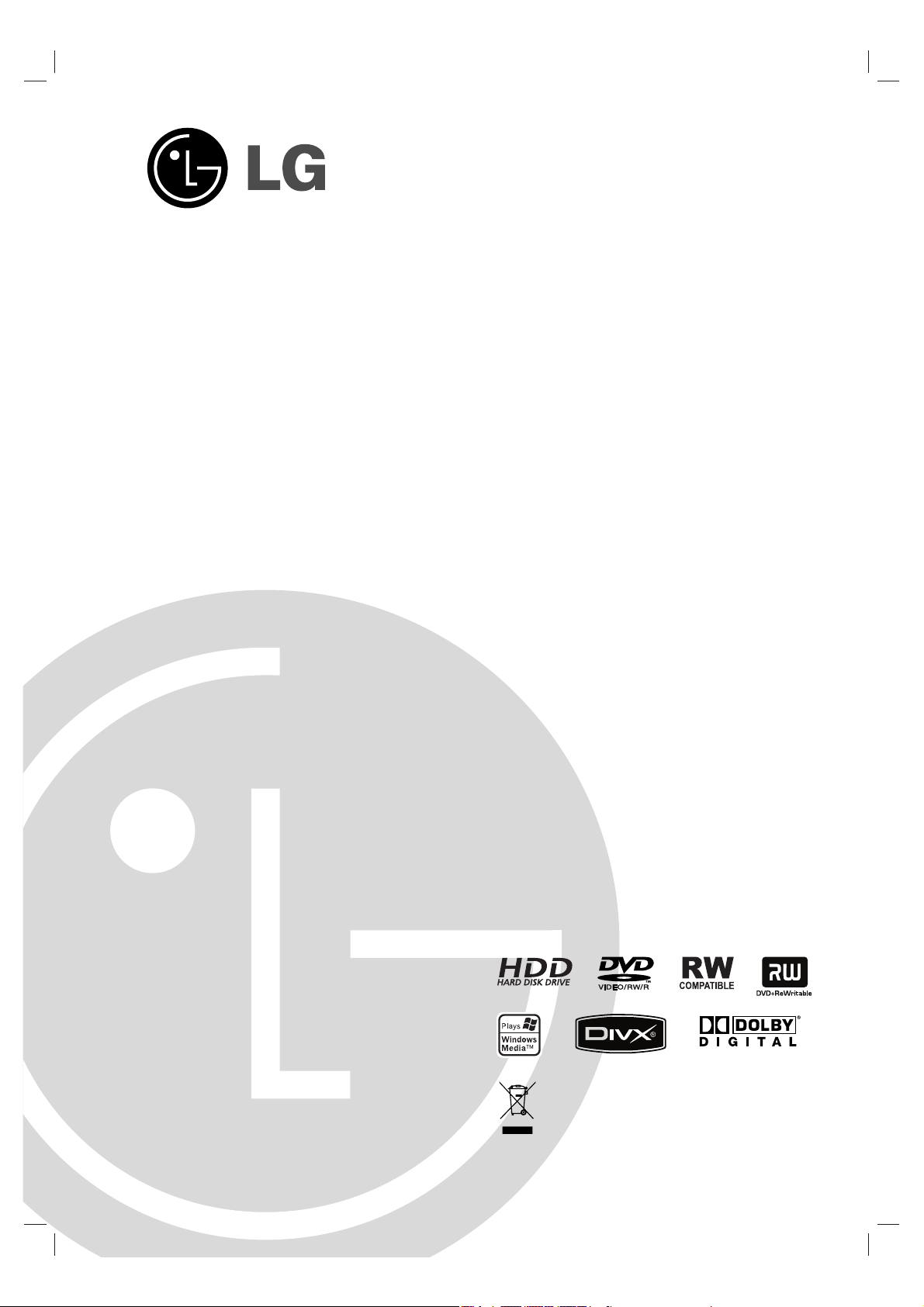
NAGRYWARKA
HDD/DVD
INSTRUKCJA OBSŁUGI
MODEL: RH265
Przed podłączeniem, użyciem lub regulacją tego urządzenia
prosimy uważnie przeczytać całą instrukcję.
RH265-P2M_NA8PLLS_POL_POL_MFL36926576
Page 2
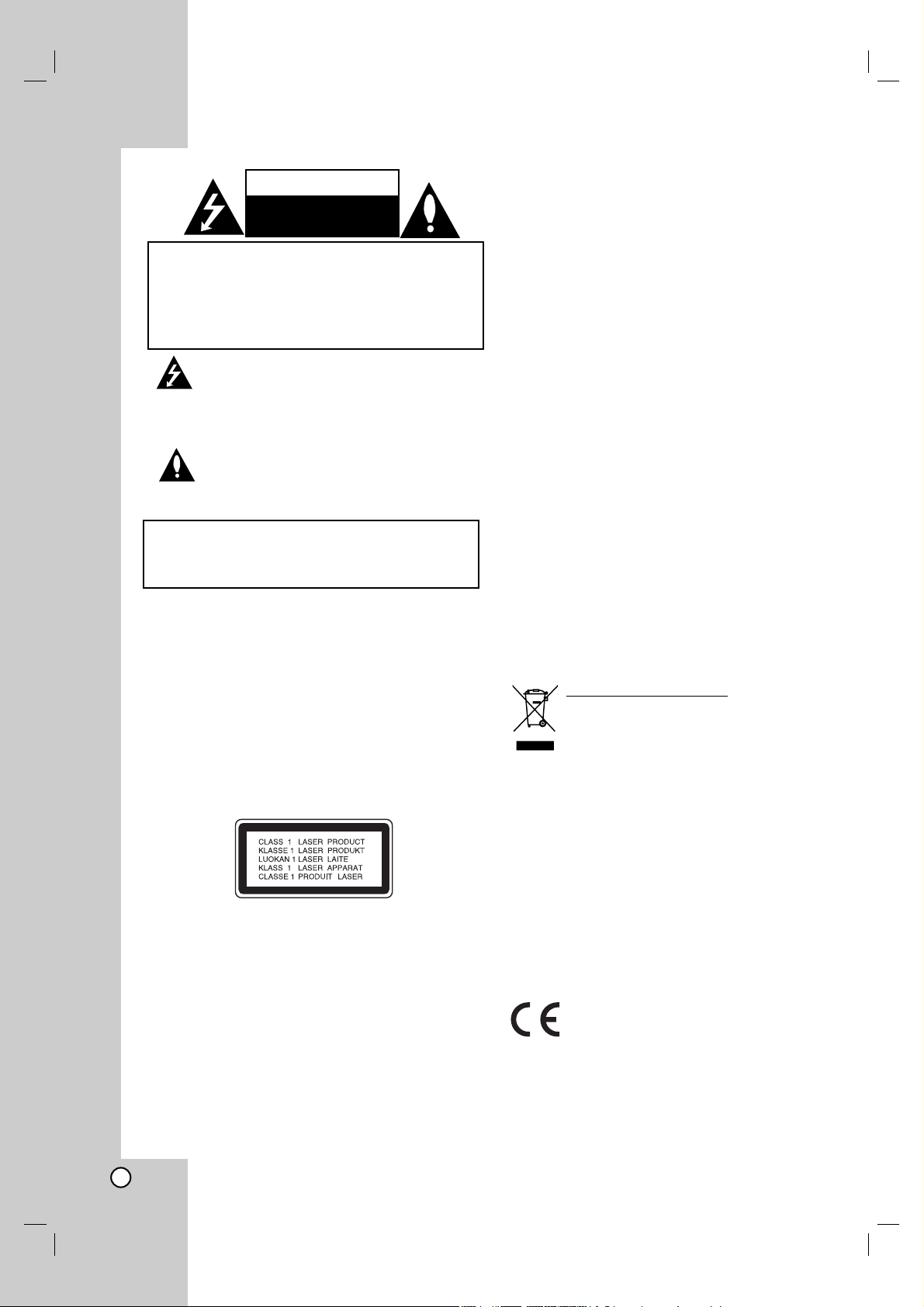
2
Symbol błyskawicy ze strzałką wewnątrz trójkąta
równobocznego ma ostrzegać użytkownika, że
wewnątrz obudowy urządzenia znajdują się
nieizolowane przewodniki napięcia o niebezpiecznej
wysokości, które mogą spowodować poważne
ryzyko porażenia prądem elektrycznym.
Wykrzyknik wewnątrz trójkąta równobocznego ma
informować użytkownika o ważnych informacjach
odnośnie używania i konserwacji (serwisowania)
urządzenia, zawartych w dokumentacji
dołączonej do urządzenia.
OSTRZEŻENIE: Nie instaluj tego urządzenia w miejscach o
ograniczonej przestrzeni, takich jak półki lub regały.
UWAGA:
Nie wolno blokować otworów wentylacyjnych. Należy
zainstalować zgodnie z zaleceniami producenta.
Otwory znajdujące się w obudowie zostały wykonane dla
zapewnienia wentylacji, prawidłowego działania i
zabezpieczenia przed przegrzaniem.
Otwory te nie mogą być zasłaniane przez położenie
urządzenia na łóżku, sofie, dywanie lub na podobnej
powierzchni. Urządzenia tego nie wolno umieszczać w
powierzchni zabudowanej np. półkach na książki lub w
szafkach chyba, że zapewniona jest właściwa wentylacja
lub przestrzegane są zalecenia producenta.
UWAGA:
PO OTWARCIU OBUDOWY I UNIESZKODLIWIENIU
BLOKAD WIDOCZNE I NIEWIDOCZNE PROMIENIOWANIE
LASEROWE KLASY 3B, NIE WOLNO WYSTAWIAĆ SIĘ NA
DZIAŁANIE PROMIENIA
UWAGA:
To urządzenie wykorzystuje system laserowy.
Aby zapewnić prawidłowe użytkowanie tego urządzenia,
przeczytaj dokładnie niniejszą instrukcję obsługi i zachowaj ją
na przyszłość, a gdy urządzenie będzie wymagało konserwacji
skontaktuj się z autoryzowanym serwisem.
Czynności obsługowe, regulacja oraz postępowanie inne niż
określone poniżej, mogą spowodować ryzyko narażenia na
działanie niebezpiecznego promieniowania. Aby uniknąć
bezpośredniej ekspozycji na działanie promienia laserowego,
nie otwieraj obudowy. Widzialne promieniowanie laserowe po
otwarciu. NIE WPATRUJ SIĘ W PROMIEŃ LASERA.
UWAGA: Urządzenie nie powinno być wystawiane na
działanie wody (kapanie lub zachlapanie) i nie wolno
stawiać na urządzeniu żadnych naczyń z wodą, takich jak na
przykład flakony.
UWAGA dotycząca kabla zasilania
Zaleca się podłączanie większości urządzeń do
wydzielonego obwodu;
Oznacza to, że pojedyncze gniazdko elektryczne zasilające
tylko to urządzenie nie posiada dodatkowych wejść lub
rozgałęźników.
Aby upewnić się proszę przejrzeć stronę ze specyfikacją w
instrukcji obsługi.
Nie przeciążać ściennych gniazdek elektrycznych.
Przeciążone gniazdka elektryczne, poluzowane lub
uszkodzone gniazdka, przedłużacze, pęknięte
przewody zasilania lub uszkodzone izolacje przewodów są
niebezpieczne. Każdy z tych przypadków może spowodować
porażenie prądem lub pożar. Co jakiś czas sprawdzaj
przewody podłączone do urządzenia i w razie zauważenia
uszkodzeń lub zużycia odłącz je od urządzenia i zastąp
identycznym przewodem dostarczonym
przez autoryzowany serwis.
Chroń przewód przed fizycznymi i mechanicznymi
działaniami, takimi jak wykręcanie, zapętlanie, ściskanie,
przytrząśniecie przez drzwi lub deptanie. Zwróć szczególną
uwagę na wtyczki, gniazdka elektryczne i miejsce gdzie
przewód wychodzi z urządzenia.
Aby odłączyć zasilanie należy wyciągnąć wtyczkę z
gniazdka. Podczas instalacji urządzenia należy zapewnić
swobodny dostęp do wtyczki zasilania.
Utylizacja starych urządzeń
1. Kiedy do produktu dołączony jest niniejszy
przekreślony symbol kołowego pojemnika na
śmieci, oznacza to, że produkt jest objęty
dyrektywą 2002/96/EC.
2. Wszystkie elektryczne i elektroniczne produkty
powinny być utylizowane niezależnie od
odpadów miejskich, z wykorzystaniem
przeznaczonych do tego miejsc składowania
wskazanych przez rząd lub miejscowe władze.
3. Właściwy sposób utylizacji starego
urządzenia pomoże zapobiec potencjalnie
negatywnemu wpływowi na zdrowie i
środowisko.
4. Aby uzyskać więcej informacji o sposobach
utylizacji starych urządzeń, należy
skontaktować się z władzami lokalnymi,
przedsiębiorstwem zajmującym się utylizacją
odpadów lub sklepem, w którym produkt
został kupiony.
Urządzenie to zostało wyprodukowane
zgodnie z dyrektywami EEC DIRECTIVE
89/336/EEC, 93/68/EEC oraz 2006/95/EC.
UWAGA
RYZYKO PORAŻENIA
PRĄDEM ELEKTRYCZNYM
NIE OTWIERAĆ
OSTRZEŻENIE: ABY ZMINIMALIZOWAĆ RYZYKO
POŻARU LUB PORAŻENIA PRĄDEM ELEKTRYCZNYM,
NIE WYSTAWIAJ TEGO URZĄDZENIA NA DZIAŁANIE
DESZCZU LUB WILGOCI.
UWAGA: ABY ZMINIMALIZOWAĆ RYZYKO PORAŻENIA
PRĄDEM ELEKTRYCZNYM
NIE USUWAĆ POKRYWY (LUB TYLNEJ CZĘŚCI)
WEWNĄTRZ URZĄDZENIA NIE MA CZĘŚCI, KTÓRE MOGĄ
BYĆ NAPARAWANE PRZEZ UŻYTKOWNIKA
POZOSTAWIĆ CZYNNOŚCI SERWISOWE
WYKWALIFIKOWANEMU PERSONELOWI SERWISOWEMU.
Page 3
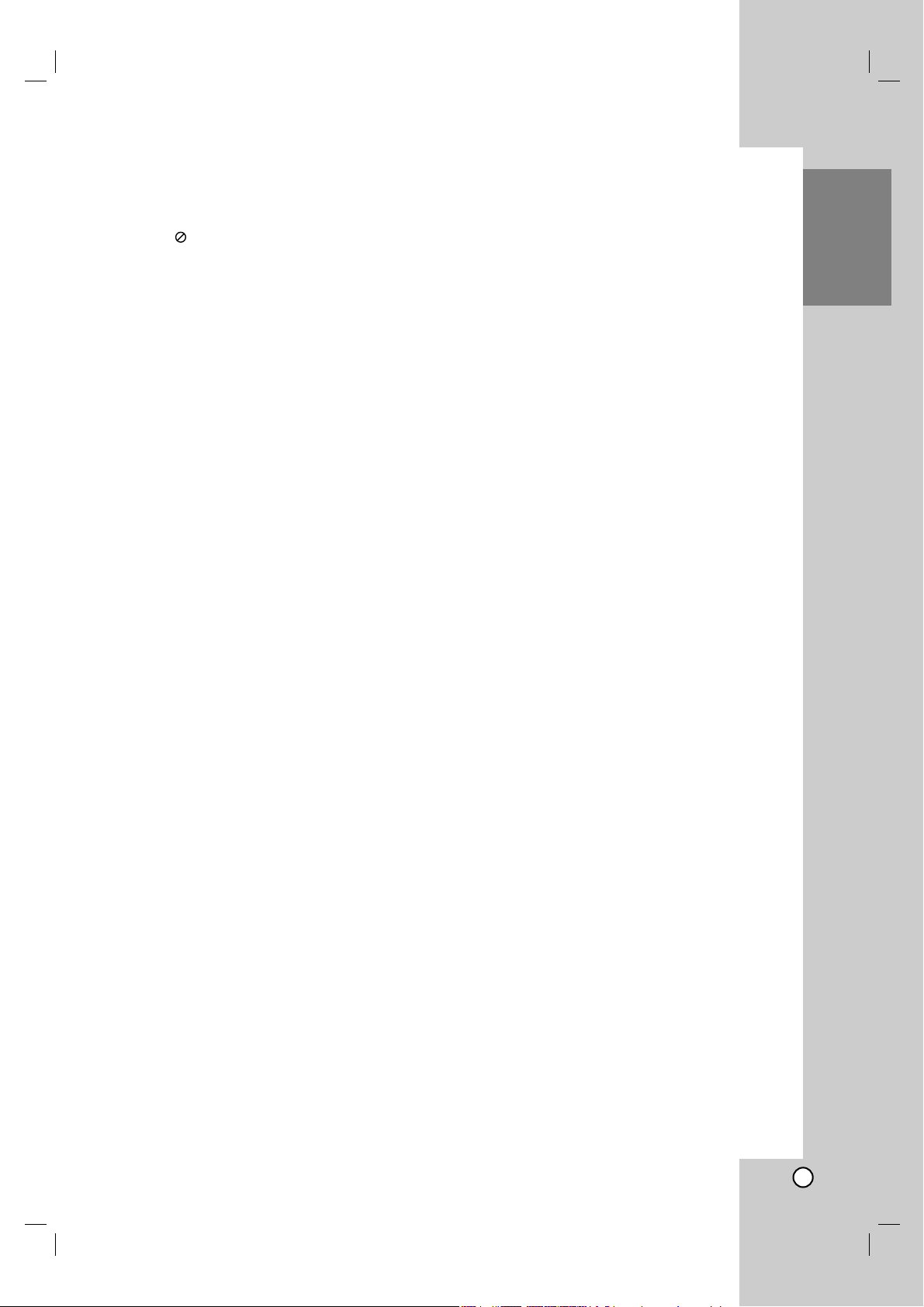
3
Wstęp
Spis treści
Wstęp . . . . . . . . . . . . . . . . . . . . . . . . . . . . . . . . .4-9
O symbolu . . . . . . . . . . . . . . . . . . . . . . . . . .4
Symbole użyte w niniejszej instrukcji . . . . . . . . . .4
Informacje o płytach . . . . . . . . . . . . . . . . . . . . .4
Płyty do nagrywania i odtwarzania . . . . . . . . . .5
Płyty do odtwarzania . . . . . . . . . . . . . . . . . . . .6
Kod regionu . . . . . . . . . . . . . . . . . . . . . . . . . . . .6
Możliwość kopiowania i przenoszenia . . . . . . . . .6
O wewnętrznym napędzie dysku twardego . . . . . .7
Panel przedni . . . . . . . . . . . . . . . . . . . . . . . . . . .8
Pilot zdalnego sterowania . . . . . . . . . . . . . . . . . .9
Obsługa pilotem zdalnego sterowania . . . . . . . .9
Podłączenie i ustawienia . . . . . . . . . . . . . . . .10-22
Panel tylny . . . . . . . . . . . . . . . . . . . . . . . . . . . .10
Podłączanie do anteny . . . . . . . . . . . . . . . . . .10
Podłączanie do telewizora . . . . . . . . . . . . . . . .11
Podłączenie do wzmacniacza . . . . . . . . . . . . .12
Dodatkowe podłączenia Audio/Video (A/V) .13-14
Automatyczna konfiguracja . . . . . . . . . . . . . . . .14
Korzystanie z Home Menu . . . . . . . . . . . . . . . .15
Ustawienia początkowe . . . . . . . . . . . . . . . . . . .15
Ogólne ustawienia . . . . . . . . . . . . . . . . . . . .15-18
Ustawienia językowe . . . . . . . . . . . . . . . . . . . . .18
Wyjście audio . . . . . . . . . . . . . . . . . . . . . . . . . .18
Ustawienia blokady (nadzór rodzicielski) . . . . . .19
Nagrywanie . . . . . . . . . . . . . . . . . . . . . . . . . . .20
Ustawienia płyty . . . . . . . . . . . . . . . . . . . . .20-21
Ogólne informacje na temat wyświetlania
ekranowego . . . . . . . . . . . . . . . . . . . . . . . . . . .22
Odtwarzanie . . . . . . . . . . . . . . . . . . . . . . . . . .23-32
Odtwarzanie funkcje podstawowe . . . . . . . .23-26
Odtwarzanie pliku filmowego DivX . . . . . . . . . .27
Odtwarzanie płyt Audio CD i
plików MP3/WMA . . . . . . . . . . . . . . . . . . . . . . .28
Oglądanie plików JPEG . . . . . . . . . . . . . . . .29-30
Edycja plików MP3/WMA, JPEG, DivX . . . . .31-32
Nagrywanie . . . . . . . . . . . . . . . . . . . . . . . . . . .33-37
O nagrywaniu DVD . . . . . . . . . . . . . . . . . . . . . .33
Nagrywanie na twardy dysk . . . . . . . . . . . . . . .33
Przesunięcie w czasie . . . . . . . . . . . . . . . . . . . .34
Nagrywanie podstawowe z TV . . . . . . . . . . . . .35
Szybkie programowanie nagrywania . . . . . . . .35
Nagrywanie programowane . . . . . . . . . . . . . . .36
Sprawdzanie szczegółów nagrywania
programowanego czasowo . . . . . . . . . . . . .36-37
Nagrywanie z zewnętrznych urządzeń . . . . . . .37
Równoczesne nagrywanie i odtwarzanie . . . . . .37
Edycja . . . . . . . . . . . . . . . . . . . . . . . . . . . . . . .38-45
Przegląd menu tytułów i rozdziałów . . . . . . .38
Tryb HDD, VR: Edycja początkowej zawartości
oraz listy odtwarzania . . . . . . . . . . . . . . . . . . . .39
Dodawanie znaczników rozdziałów . . . . . . . . .39
Zmienianie miniatur . . . . . . . . . . . . . . . . . . . . .39
Tworzenie nowej Listy odtwarzania . . . . . . . . . .40
Wprowadzanie dodatkowych tytułów
/ rozdziałów na listę odtwarzania . . . . . . . . . . .40
Usuwanie tytułu/ rozdziału Orygina
łu lub Listy odtwarzania . . . . . . . . . . . . . . . . .41
Usuwanie części . . . . . . . . . . . . . . . . . . . . . . . .41
Nazywanie tytułu . . . . . . . . . . . . . . . . . . . . . .42
Szukanie według czasu . . . . . . . . . . . . . . . . .42
Sortowanie listy rozdziałów . . . . . . . . . . . . . . .43
Rozdzielanie jednego rozdziału na dwa . . . . .43
Łączenie dwóch rozdziałów w jeden . . . . . . . .44
Dodatkowe funkcji dla nagrywalnych
płyt DVD . . . . . . . . . . . . . . . . . . . . . . . . . . . . .44
Przenoszenie rozdziału listy odtwarzania . . . .45
Ukrywanie Rozdziału/Tytułu . . . . . . . . . . . . .45
Ochrona tytułu . . . . . . . . . . . . . . . . . . . . . . . .45
Kopiowanie . . . . . . . . . . . . . . . . . . . . . . . . . . .46-48
Przed rozpoczęciem kopiowania . . . . . . . . . . . .46
Przegrywanie z HDD na DVD . . . . . . . . . . . . . .47
Kopiowanie z DVD na HDD . . . . . . . . . . . . . . .47
Funkcja One Touch Copy (z HDD na DVD) . . . .48
Funkcja One Touch Copy (z DVD na HDD) . . . .48
Referencje . . . . . . . . . . . . . . . . . . . . . . . . . . . .49-54
Dodatkowe informacje . . . . . . . . . . . . . . . . . . .49
Odtwarzanie listy menu tytułów
wyświetlonej na innych nagrywarkach
DVD lub odtwarzaczach . . . . . . . . . . . . . . .49
Odtwarzanie nagrań na innym odtwarzaczu
DVD Odtwarzacze (Zakańczanie płyty) . . .49
Kody języków . . . . . . . . . . . . . . . . . . . . . . . . . .50
Kody kraju . . . . . . . . . . . . . . . . . . . . . . . . . . . .50
Obsługa Twojego telewizora z użyciem
dostarczonego pilota zdalnego sterowania . . . .51
Usuwanie usterek . . . . . . . . . . . . . . . . . . . .52-53
Dane techniczne . . . . . . . . . . . . . . . . . . . . . . . .54
Page 4
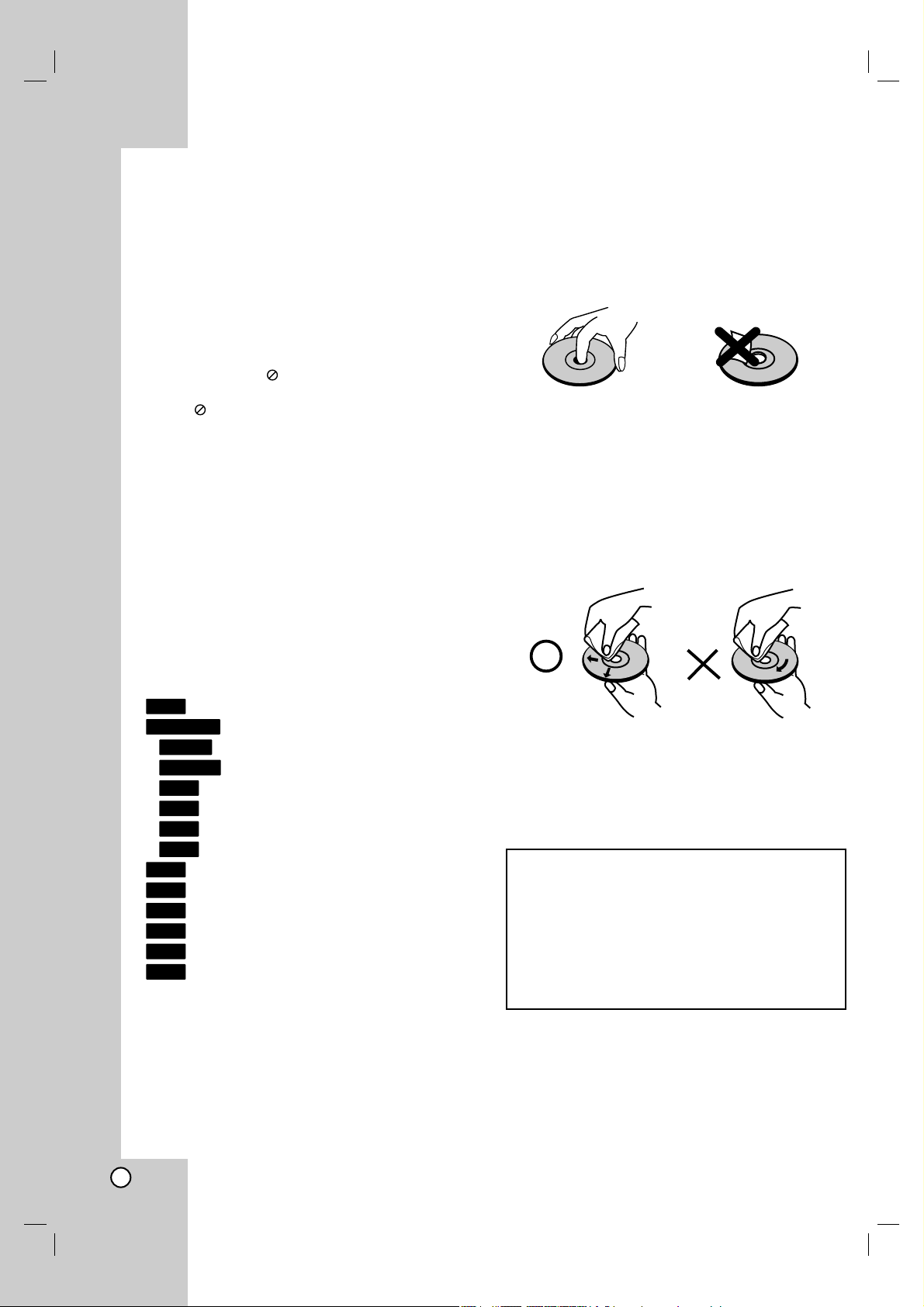
4
Wstęp
Aby zapewnić prawidłowe użytkowanie tego
urządzenia, przeczytaj dokładnie niniejszą instrukcję
obsługi i zachowaj ją na przyszłość.
Ta instrukcja zawiera informacje o obsłudze
i konserwacji Twojej nagrywarki. Gdy urządzenie
będzie wymagało konserwacji, skontaktuj się z
autoryzowanym serwisem.
O symbolu
Ikona “ ” pojawiająca się na ekranie telewizora
oznacza, że funkcja objaśniania w niniejszej instrukcji
obsługi jest niedostępna dla danego nośnika.
Symbole użyte w niniejszej
instrukcji
Uwaga:
Oznacza specjalne funkcje tego urządzenia.
Wskazówka:
Oznacza pożyteczne wskazówki i informacje
ułatwiające użytkowanie urządzenia.
Rozdział, przy tytule którego znajduje się symbol,
odnosi się do płyty reprezentowanej przez ten symbol.
Tytuły nagrane na dysku HDD
Wszystkie niżej podane płyty DVD.
DVD-RW z trybem zapisu VR
DVD-RW z trybem zapisu Video
Płyta DVD+RW
Płyta DVD-R
Płyta DVD+R
Płyta DVD Video
Video CD
Audio CD
Pliki DivX
Pliki MP3
Pliki WMA
Pliki JPEG
Informacje o płytach
Przenoszenie płyt
Nie dotykaj strony płyty zawierającej zapis.
Trzymaj płytę za brzegi tak, aby nie zostawić
odcisków palców na powierzchni. Nigdy nie przyklejaj
kawałków papieru lub taśmy na płycie.
Przechowywanie płyt
Po odtworzeniu płytę przechowuj w jej pudełku. Nie
wystawiaj płyt na bezpośrednie działanie światła
słonecznego lub źródeł ciepła, nie zostawiaj ich w
zaparkowanym na słońcu samochodzie.
Czyszczenie płyt
Odciski palców i kurz znajdujący się na płycie mogą
spowodować słabą jakość obrazu i zakłócenia
dźwięku. Przed odtwarzaniem wyczyść płytę miękką
szmatką. Wycieraj płytę od środka na zewnątrz.
Nie używaj silnych rozpuszczalników takich jak
alkohol, benzyna, rozcieńczalnik, dostępnych środków
czystości ani też płynów antystatycznych
przeznaczonych do starszych płyt winylowych
JPEG
WMA
MP3
DivX
ACD
VCD
DVD
+R
-R
+RW
-RW
Video
-RW
VR
DVD ALL
HDD
Skraplanie
Nigdy nie używaj tego produktu zaraz po
przeniesieniu go z zimnego pomieszczenia do
ciepłego.
Pozostaw na dwie lub trzy godziny bez włączania.
Jeżeli używasz urządzenia w takiej sytuacji, może to
doprowadzić do uszkodzenia płyt oraz
wewnętrznych jego podzespołów.
Page 5
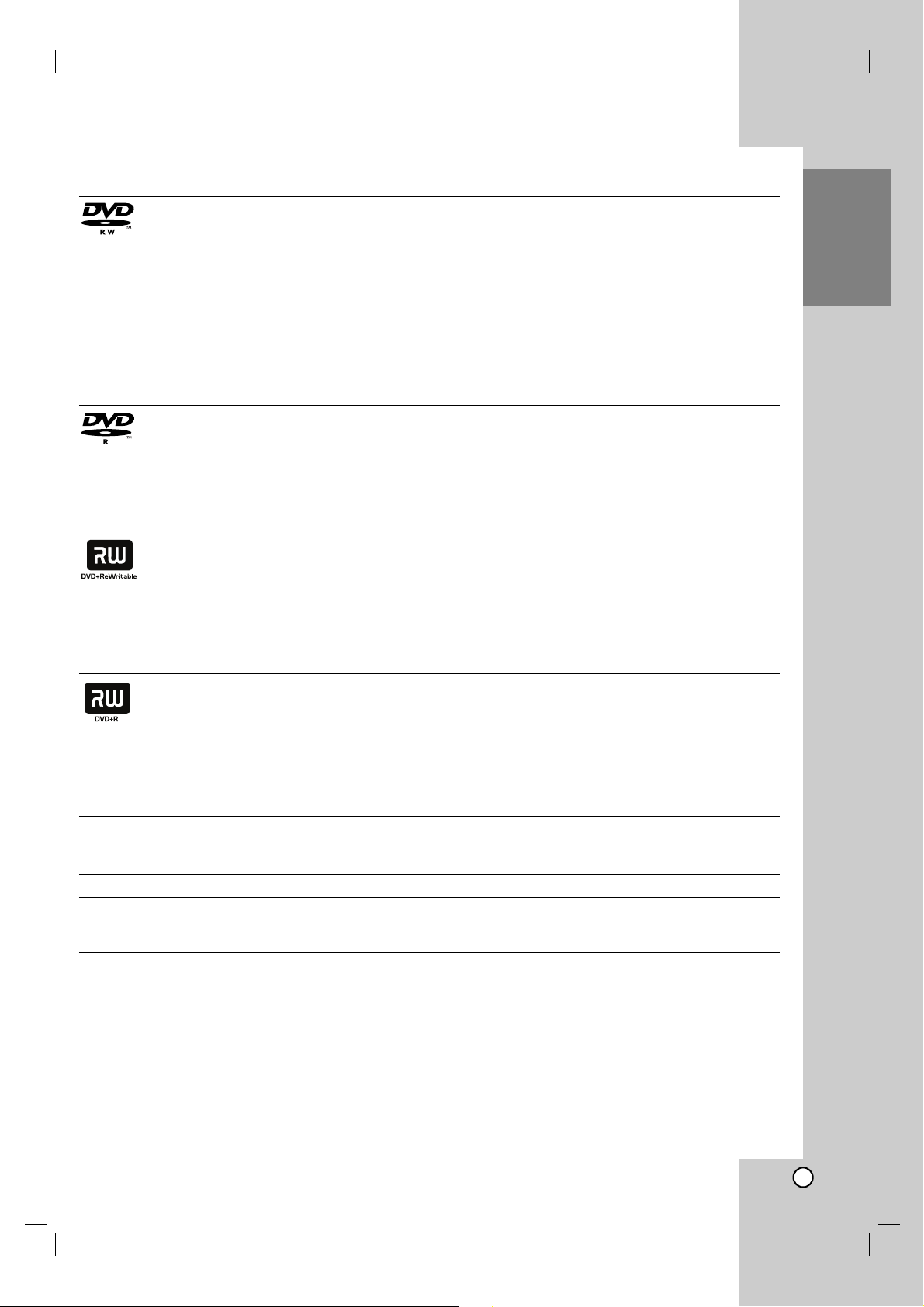
5
Wstęp
Płyty do nagrywania i odtwarzania
DVD-RW (Digital Video Disc - ReWritable):
Płyty DVD-RW mogą być sformatowane na tryb nagrywania VR lub tryb Video.
Te płyty mogą być wielokrotnie nagrywane. Nagrania mogą być kasowane, a następnie można
ponownie nagrywać na tej samej płycie.
[Tryb VR]
Nagrania mogą być edytowane na wiele sposobów
Płyty mogą być odtwarzane tylko na kompatybilnych z trybem VR odtwarzaczach
(przed zakończeniem płyty)
[Tryb Video]
Płyty nagrane w tym trybie mogą być odtwarzane w zwykłych odtwarzaczach DVD
(po ich zakończeniu)
Ograniczone możliwości edytowania
DVD-R (Digital Video Disc - Recordable)
Te płyty mogą być jednokrotnie nagrywane. Po zakończeniu płyty DVD-R, nie możesz na niej
nagrywać, ani jej edytować.
Płyty DVD-R mogą być sformatowane tylko na tryb Video.
Płyty nagrane w tym trybie mogą być odtwarzane w zwykłych odtwarzaczach DVD
(po ich zakończeniu)
Ograniczone możliwości edytowania
DVD+RW (Digital Video Disc + ReWritable)
Te płyty mogą być wielokrotnie nagrywane. Nagrania mogą być kasowane, a następnie można
ponownie nagrywać na tej samej płycie.
Mogą być odtwarzane w odtwarzaczach kompatybilnych z formatem DVD+RW
(automatycznie zakańczane)
Edytowaną zawartość można odtwarzać na kompatybilnych z DVD+RW odtwarzaczach tylko po
zakończeniu
Nagrania mogą być edytowane tytuł\rozdział
DVD+R (Digital Video Disc + Recordable)
Te płyty mogą być jednokrotnie nagrywane. Po zakończeniu płyty DVD+R nie możesz na niej
nagrywać ani jej edytować
Mogą być odtwarzane w odtwarzaczach kompatybilnych z formatem DVD+R
(automatycznie zakańczane)
Żadna edytowana zawartość nie jest kompatybilna z odtwarzaczami DVD+R.
(Ukryta, rozdział, podzielona, z dodanym znacznikiem rozdziału, itp.)
Ograniczone możliwości edycji tytułu/rozdziału.
Zalecane nagrywalne płyty DVD
DVD-R DVD+R DVD-RW DVD+RW
Mitsubishi (8x, 16x) Mitsubishi (8x, 16x) Mitsubishi (2x, 4x) Mitsubishi (2.4x, 4x)
Verbatim (8x, 16x) Verbatim (8x, 16x) Victor (4x) Verbatim (4x)
- - Maxell (4x) Philips (4x)
Uwaga:
Jeżeli płyty DVD-RW/DVD+RW zostały nagrane przy pomocy komputera lub innej nagrywarki DVD, nie można
ich formatować przy pomocy tej nagrywarki. Tak więc, jeżeli chcesz nagrywać płyty, musisz je wcześniej
sformatować przy pomocy tej nagrywarki.
Page 6
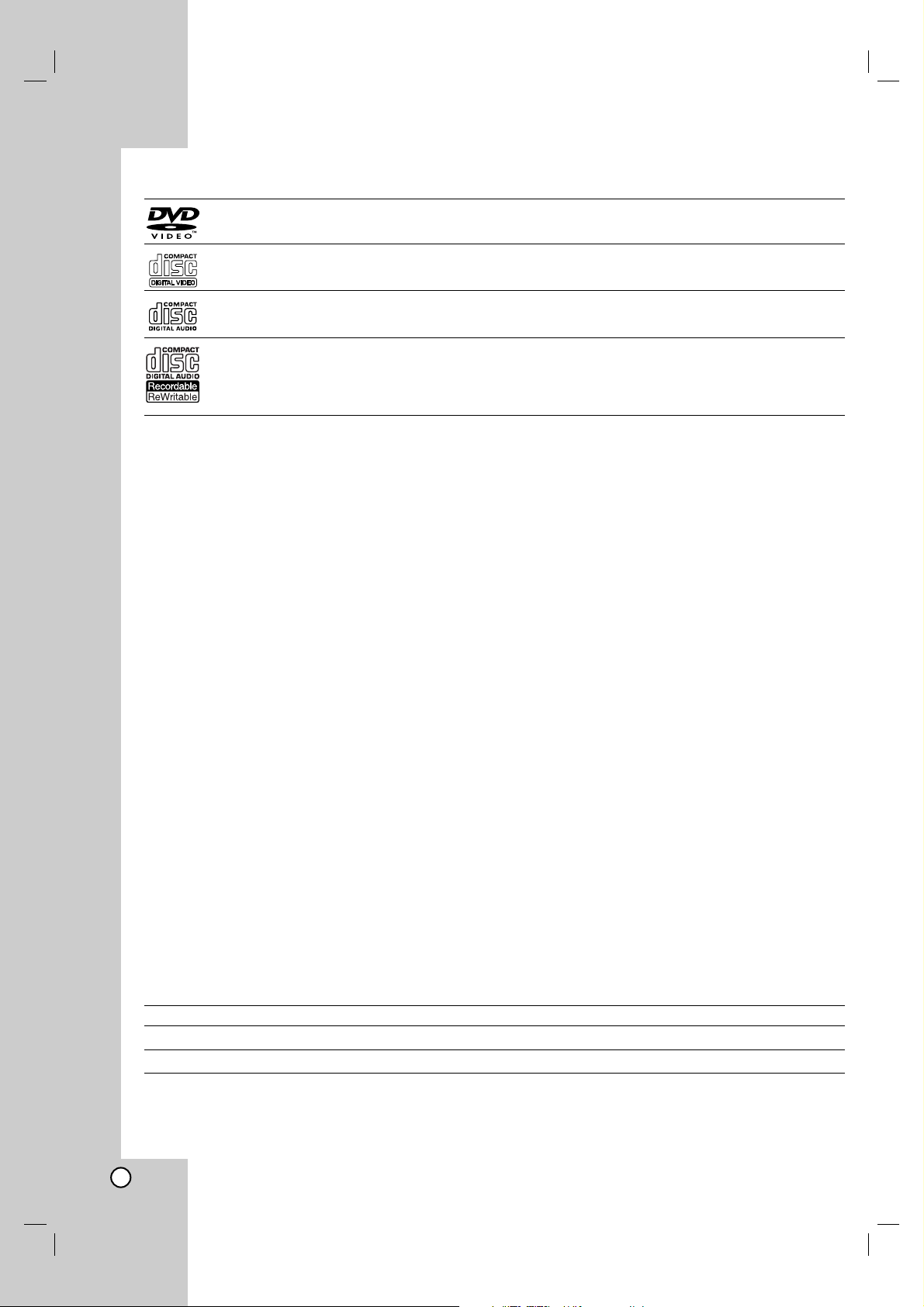
6
Płyty do odtwarzania
DVD (płyta 8 cm / 12 cm)
Płyty takie jak kupowane lub wypożyczane filmy
Video CD (VCD) (płyta 8 cm / 12 cm)
Płyty VIDEO CD lub CD-R/CD-RW w formacie VIDEO CD/Super VIDEO CD
Audio CD (płyta 8 cm / 12 cm)
Płyty z muzyka CD lub CD-R/CD-RW w formacie music CD
CD-R/CD-RW (płyta 8 cm / 12 cm)
Płyty CD-R/CD-RW zawierające utwory audio, pliki DivX, MP3, WMA lub JPEG.
Uwagi:
W zależności od możliwości nagraniowych sprzętu lub samych płyt CD-R/RW (lub DVD±R/RW) niektóre
płyty CD-R/RW (lub DVD±R/RW) mogą nie zostać odtworzone przez to urządzenie.
Nie przymocowuj żadnych naklejek lub etykiet do żadnej (tej z opisem lub z nagraniem) ze stron płyty.
Nie używaj płyt CD o nieregularnym kształcie (np. płyt w kształcie serca lub ośmiokątnych). Używanie
takich płyt może powodować nieprawidłową pracę urządzenia.
W zależności od oprogramowania nagrywającego lub zakończenia, niektóre płyty (CD-R/RW lub
DVD±R/RW) mogą nie zostać odtworzone.
płyty DVD-R/RW, DVD+R/RW i CD-R/RW nagrane przy użyciu komputera lub nagrywarki DVD albo CD
mogą nie być odtwarzane, jeżeli dysk jest uszkodzony, zabrudzony lub jeżeli na soczewce nagrywarki
znajduje się brud albo skroplona woda.
Jeżeli dysk jest nagrany na komputerze, nawet jeśli jest nagrany w kompatybilnym formacie, w niektórych
przypadkach może nie być odtwarzany z powodu ustawień aplikacji używanych do nagrania płyty.
(Więcej informacji otrzymasz od wydawcy oprogramowania.)
Ta nagrywarka wymaga, aby płyty i nagrania spełniały określone standardy techniczne w celu osiągnięcia
optymalnej jakości odtwarzania. Nagrywane płyty DVD są automatycznie dostosowywane do tych
standardów. Istnieje wiele innych formatów zapisu (włącznie z płytami CD-R zawierającymi pliki MP3 lub
WMA) i wymagają one określonych warunków wstępnych (patrz poniżej), aby zapewnić kompatybilność
odtwarzania.
Klienci powinni zwrócić uwagę, że konieczna jest zgoda na pobieranie plików MP3 / WMA oraz muzyki z
Internetu. Nasza firma nie ma prawa do udzielania takiej zgody. Zgoda powinna zawsze otrzymana od
właściciela praw autorskich.
Kod regionu
Urządzenie to ma przypisany kod regionu, który jest podany na etykiecie znajdującej się z tyłu. Urządzenie to
może odtwarzać tylko płyty DVD oznaczone tym samym kodem lub “ALL”.
Uwagi na temat kodu regionu
Większość płyt DVD ma dobrze widoczne oznaczenie z kulą ziemską i jedną lub więcej cyframi. Numer ten
musi być taki sam jak kod regionalny urządzenia, w przeciwnym wypadku płyta nie będzie odtwarzana.
Jeżeli spróbujesz włączyć odtwarzanie płyty DVD z innym kodem regionu, na ekranie telewizora pojawi się
komunikat “Nieprawidłowy kod regionu. Nie można odtwarzać”.
Możliwość kopiowania i przenoszenia
Z Na MP3/WMA JPEG DivX Audio CD Video CD Tytuł*
1
Dysk twardy PŁYTA Nie Nie Nie Nie Nie Tak
PŁYTA HDD Tak Tak Tak Nie Nie Tak
*1: Tytuł jest nagrywany z tego urządzenia.
Page 7
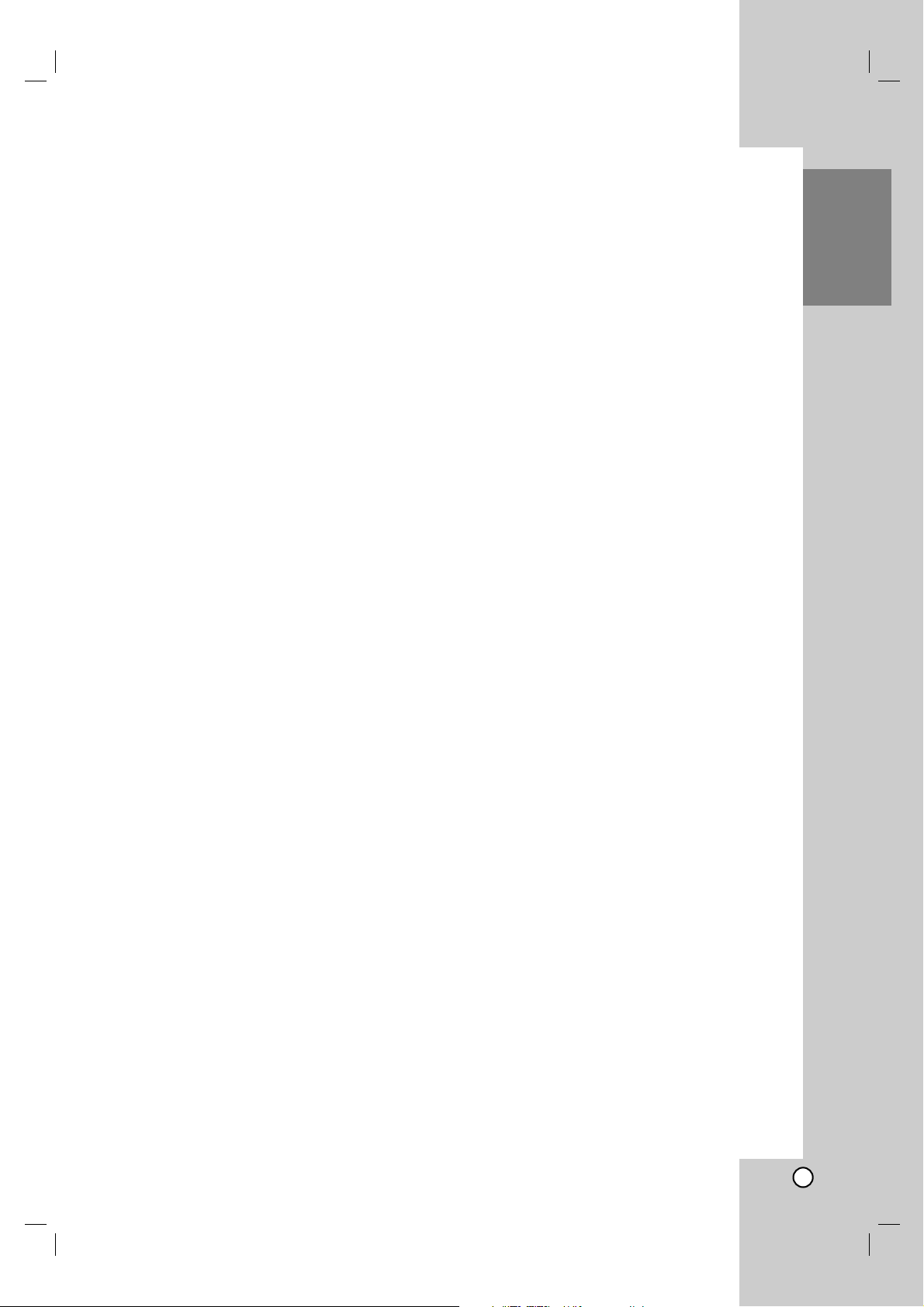
7
Wstęp
O wewnętrznym napędzie dysku
twardego
Wewnętrzny napęd dysku twardego (HDD) stanowi
delikatny element urządzenia. Proszę korzystać z
nagrywarki zgodnie z poniższymi wskazówkami, aby
ustrzec urządzenie przed możliwym uszkodzeniem
dysku twardego.
Zalecamy tworzenie zapasowych kopii ważnych
nagrań na płytach DVD, aby uchronić się przed
ryzykiem ich przypadkowej utraty.
Nie przesuwaj nagrywarki, gdy jest włączona.
Ustawiaj i użytkuj nagrywarkę na stabilnej, płaskiej
powierzchni.
Nie zasłaniaj tylnego wentylatora/ chłodzenia.
Nie używaj nagrywarki w miejscach zbyt gorących
lub wilgotnych, lub w miejscach narażonych na
gwałtowne zmiany temperatur. Gwałtowne
zmiany
temperatur mogą prowadzić do kondensacji wilgoci
wewnątrz nagrywarki, co może być przyczyną
uszkodzenia twardego dysku.
Podczas gdy nagrywarka jest włączona, nie
wyciągaj wtyczki przewodu zasilającego z gniazdka
ani też nie odłączaj zasilania elektrycznego za
pomocą bezpiecznika.
Nie przemieszczaj gwałtownie nagrywarki po jej
wyłączeniu. Jeśli musisz przemieścić nagrywarkę,
wykonaj następujące kroki:
1. Po pojawieniu się na ekranie komunikatu OFF,
odczekaj przynajmniej dwie minuty.
2. Wyjmij wtyczkę z gniazdka ściennego.
3. Przenieś urządzenie.
Jeśli w czasie pracy nagrywarki wystąpi awaria
zasilania, jest ryzyko, że część danych zapisanych
na twardym dysku zostanie utracona.
Dysk twardy jest bardzo delikatny. Jeśli jest
wykorzystywany niewłaściwie lub w
niewłaściwym
środowisku, możliwe jest, że ulegnie awarii po kilku
latach użytkowania. Do objawów problemów
zaliczają
się niespodziewane zatrzymania obrazu oraz efekt
mozaiki. Czasami jednak mogą nie wystąpić żadne
objawy uszkodzenia dysku twardego.
Jeśli dysk twardy ulegnie uszkodzeniu, nie będzie
możliwe odtworzenie zapisanego na nim materiału.
W takim przypadku konieczna będzie wymiana
dysku twardego.
.
Page 8
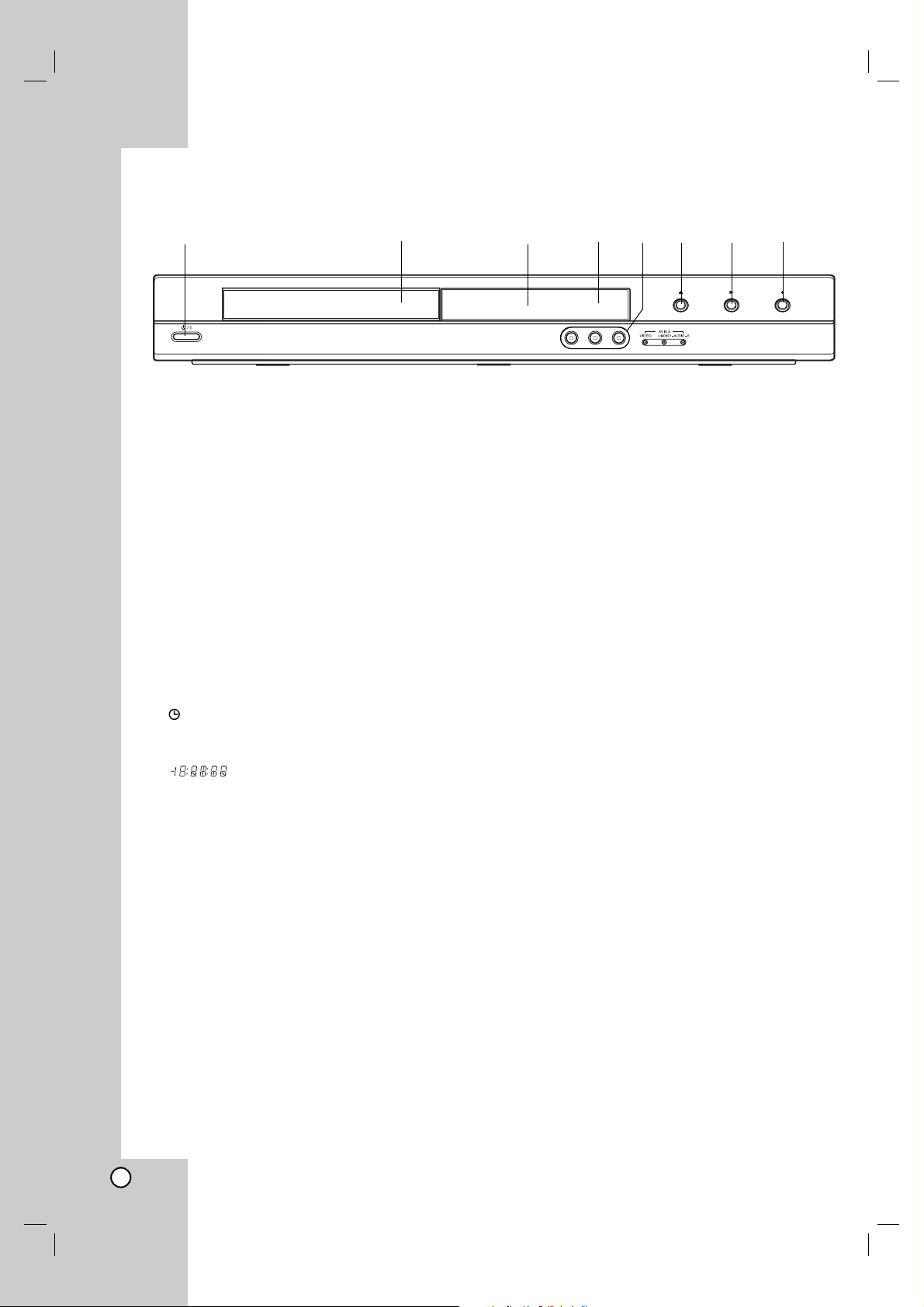
8
Panel przedni
a
11
/ I (Przycisk POWER)
Do włączania i wyłączania nagrywarki.
b Szufladka na płytę
Tutaj włóż płytę.
c Okno wyświetlacza
Pokazuje aktualny status nagrywarki.
T/S: Do włączania pauzy w oglądaniu TV.
REC: Urządzenie jest w trakcie nagrywania.
HDD: Urządzenie jest w trybie HDD.
DVD: Urządzenie jest w trybie DVD.
HDD bBDVD: Urządzenie jest w trakcie
kopiowania.
TV: Wskazuje, ze nagrywarka jest w trybie tunera
TV.
: Wskazuje, ze urządzenie realizuje
zaprogramowane ma grywanie, albo ze zostało
zaprogramowane nagrywanie.
: Podaje aktualny stan nagrywarki
(zegar, numer programu, itp.).
d Czujnik pilota zdalnego sterowania
Skieruj na ten punkt pilota zdalnego sterowania.
e AV IN 3 (VIDEO IN/AUDIO IN (Lewe/Prawe))
Podłącz sygnał audio/video zewnętrznego
źródła (sprzęt audio, telewizor/monitor,
magnetowid, kamera, itp.).
f Z (OPEN/CLOSE)
Otwiera lub zamyka szufladkę.
g N (PLAY)
Rozpoczyna odtwarzanie.
h z (REC)
Rozpoczyna nagrywanie. Naciskaj wielokrotnie,
aby ustawić czas nagrywania.
abcdefgh
Page 9
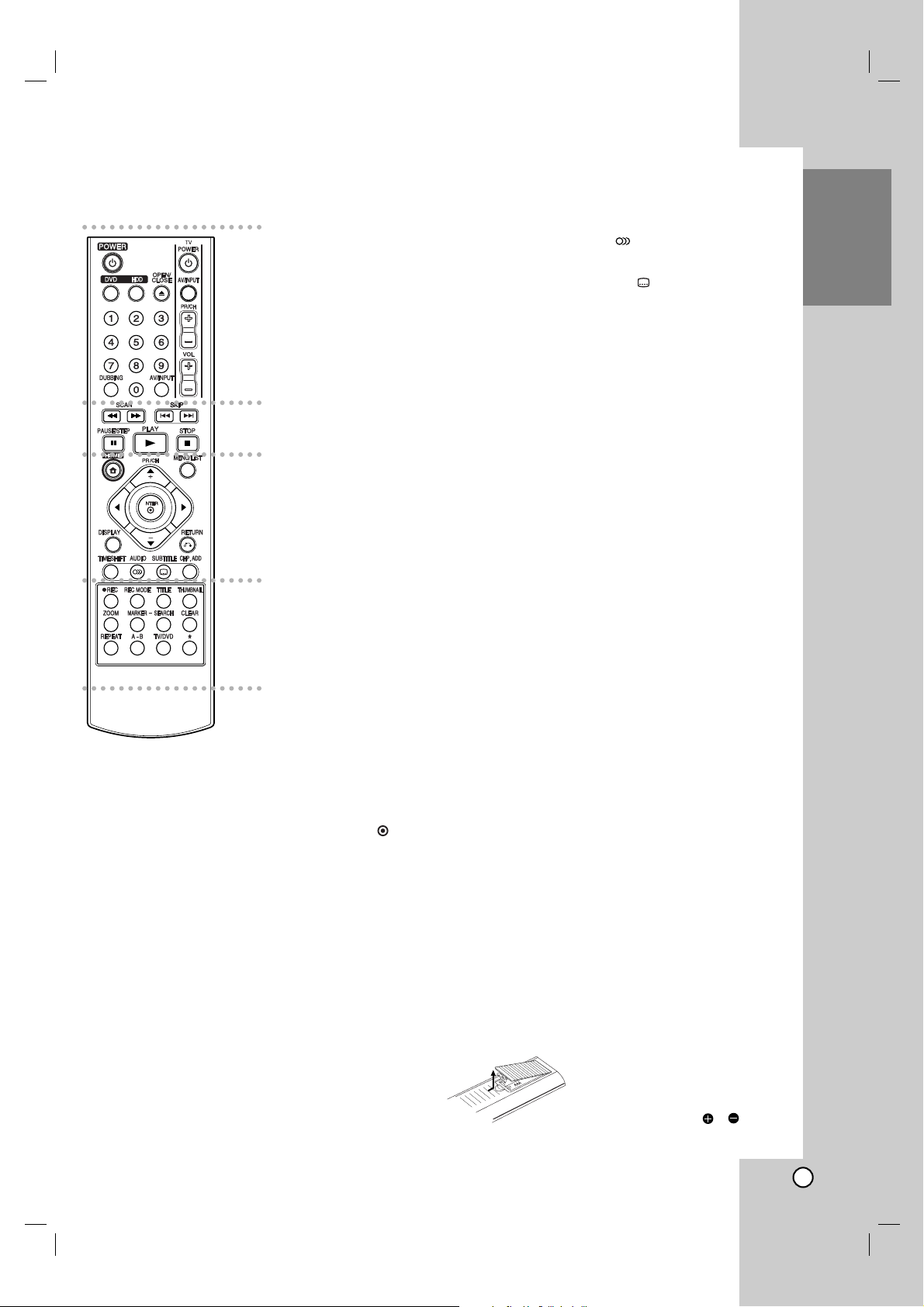
9
Wstęp
a
POWER: Do włączania i
wyłączania nagrywarki.
OPEN/CLOSE (Z): Otwiera lub
zamyka szufladkę.
DVD: Ustaw tryb urządzenia na
DVD.
HDD: Ustaw tryb urządzenia na
HDD.
AV/INPUT: Służy do zmiany
wejścia, do którego podłączone
jest źródło nagrywanego sygnału
(Tuner, AV1-3).
0-9 przyciski numeryczne:
Do wyboru ponumerowanych
pozycji z menu.
DUBBING: Do kopiowania z DVD
na HDD (lub z HDD na DVD).
Przyciski obsługi telewizora:
patrz strona 51.
b
SCAN (m / M): Przeglądanie
do tyłu lub do przodu.
SKIP (. / >): Przejście do
następnej lub poprzedniej ścieżki
lub utworu.
PAUSE/STEP (X): Przerywa
czasowo odtwarzanie lub
nagrywanie.
PLAY (N): Rozpoczyna
odtwarzanie.
STOP (x): Zatrzymuje
odtwarzanie i nagrywanie.
c
HOME: Otwarcie lub zamknięcie
menu HOME.
MENU/LIST: Dostęp do menu na
płycie DVD. Przełączanie
pomiędzy Menu tytułu –Oryginału
i Menu tytułu – Listy odtwarzania.
b / B / v / V (w lewo/w prawo/w
górę/w dół): Do wyboru opcji w
menu.
ENTER ( ): Potwierdzenie
wyboru w menu.
PR/CH (+/-): Służy do
przeglądania (w górę lub w dół )
zapamiętanych kanałów.
DISPLAY(WYŚWIETLANIE):
Udostępnia wyświetlanie funkcji na
ekranie.
RETURN (O): Usuwa menu.
TIMESHIFT: Do włączania pauzy
w oglądaniu programu TV.
AUDIO ( ): Wybierz język lub
kanał audio.
SUBTITLE ( ) (NAPISY): Wybór
języka napisów.
CHP. ADD: Wprowadzanie
znaczników rozdziałów podczas
odtwarzania.
d
z REC: Rozpoczyna nagrywanie.
REC MODE: Naciskaj wielokrotnie,
aby ustawić czas nagrywania.
TITLE: Wyświetla menu tytułu
płyty, jeśli jest dostępne.
THUMBNAIL: Wybiera podgląd
obrazu.
ZOOM: Powiększa obraz video.
MARKER (ZNACZNIK): Zaznacza
dowolne miejsce podczas
odtwarzania.
SEARCH: Wyświetla menu
przeszukiwania według
znaczników.
CLEAR (WYCZYŚĆ): Usunięcie
znacznika z menu szukania
znaczników (Marker Search ).
przeszukiwania według znaczników.
REPEAT: Powtarzanie rozdziału,
ścieżki, tytułu, całości.
A-B: Powtarzanie sekwencji.
TV/DVD: Do oglądania kanałów
wybranych przez tuner nagrywarki
albo tuner telewizora.
przycisk(i) *nie są dostępne.
Pilot zdalnego sterowania
Obsługa pilotem zdalnego
sterowania
Nakieruj pilot zdalnego sterowania na czujnik i
naciskaj przyciski.
Uwaga
Nie mieszaj starych baterii z nowymi. Nigdy nie mieszaj
różnych typów baterii (zwykłych, alkaicznych, itp.).
Instalacja baterii pilota zdalnego
sterowania
Zdejmij pokrywę baterii
znajdującą się tyłu pilota
zdalnego sterowania i włóż
dwie baterie R03 (rozmiar AAA),
zgodnie ze znakami i
a
b
c
d
Page 10
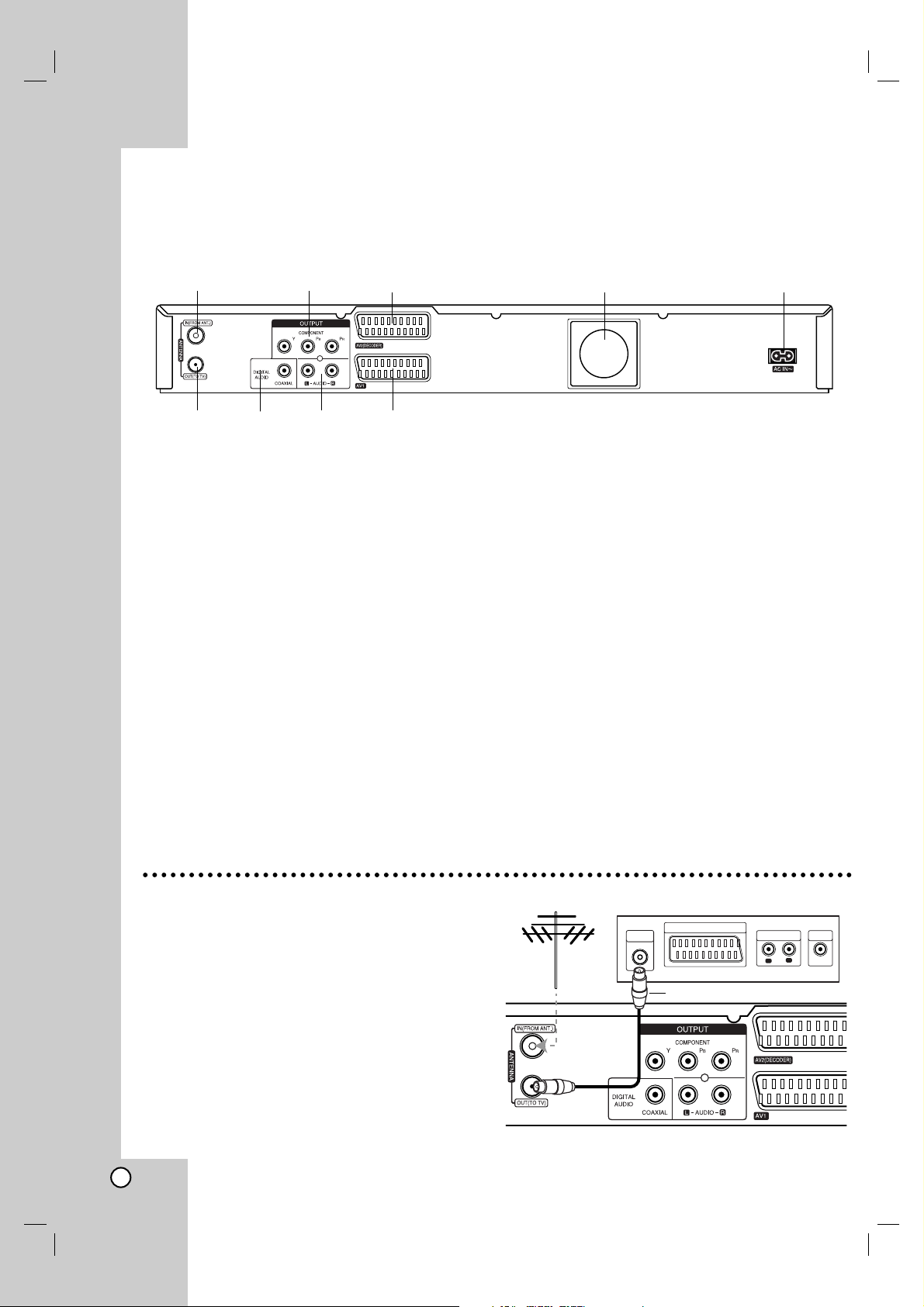
10
Podłączanie do anteny
Wyciągnij wtyczkę kabla ze swojego odbiornika
telewizyjnego i włóż ją do gniazda anteny,
znajdującego się z tyłu nagrywarki. Podłącz jedną
końcówkę kabla antenowego do gniazda TV w
nagrywarce. Drugą końcówkę do gniazda wejścia
antenowego w telewizorze.
Podłączenie koncentryczne RF
Podłącz złącze ANTENNA OUT nagrywarki do
złącza wejściowego anteny w telewizorze, używając
koncentrycznego kabla zasilającego 75-ohm (R).
Złącze ANTENNA OUT przesyła sygnał ze
złącza ANTENNA IN.
a ANTENNA IN
Podłączanie anteny do tego zacisku.
b Wyjście video COMPONENT OUTPUT (Y P
B PR)
Podłącz do telewizora przy pomocy wejść
YPB P
R.
c Gniazdo AV 2 DECODER SCART
Podłącz sygnał audio/video z zewnętrznego
źródła (dekoder telewizji płatnej, przystawka
abonencka, magnetowid, itp.).
d Wentylator
e Przewód zasilający prądem zmiennym (AC IN~)
Podłącz do źródła prądu.
f ANTENNA OUT
Przesyłanie sygnału z gniazda ANTENNA IN do
telewizora / monitora.
g KONCENTRYCZNE (Wyjściowe gniazdo
dźwięku cyfrowego)
Podłącz do cyfrowego (Koncentryczne) sprzętu
audio.
h AUDIO OUTPUT (Lewy/Prawy)
Podłącz do telewizora przy pomocy wejść audio.
i Gniazdo AV 1 SCART
Podłącz do gniazda SCART w telewizorze.
Panel tylny
Podłączenie i ustawienia
Antenna
Tył telewizora
Tył nagrywarki
abc d e
fgh i
Aerial
ANTENNA
INPUT
SCART INPUT
Rear of TV
AUDIO INPUT
L
R
VIDEO
INPUT
R
Rear of the recorder
Page 11
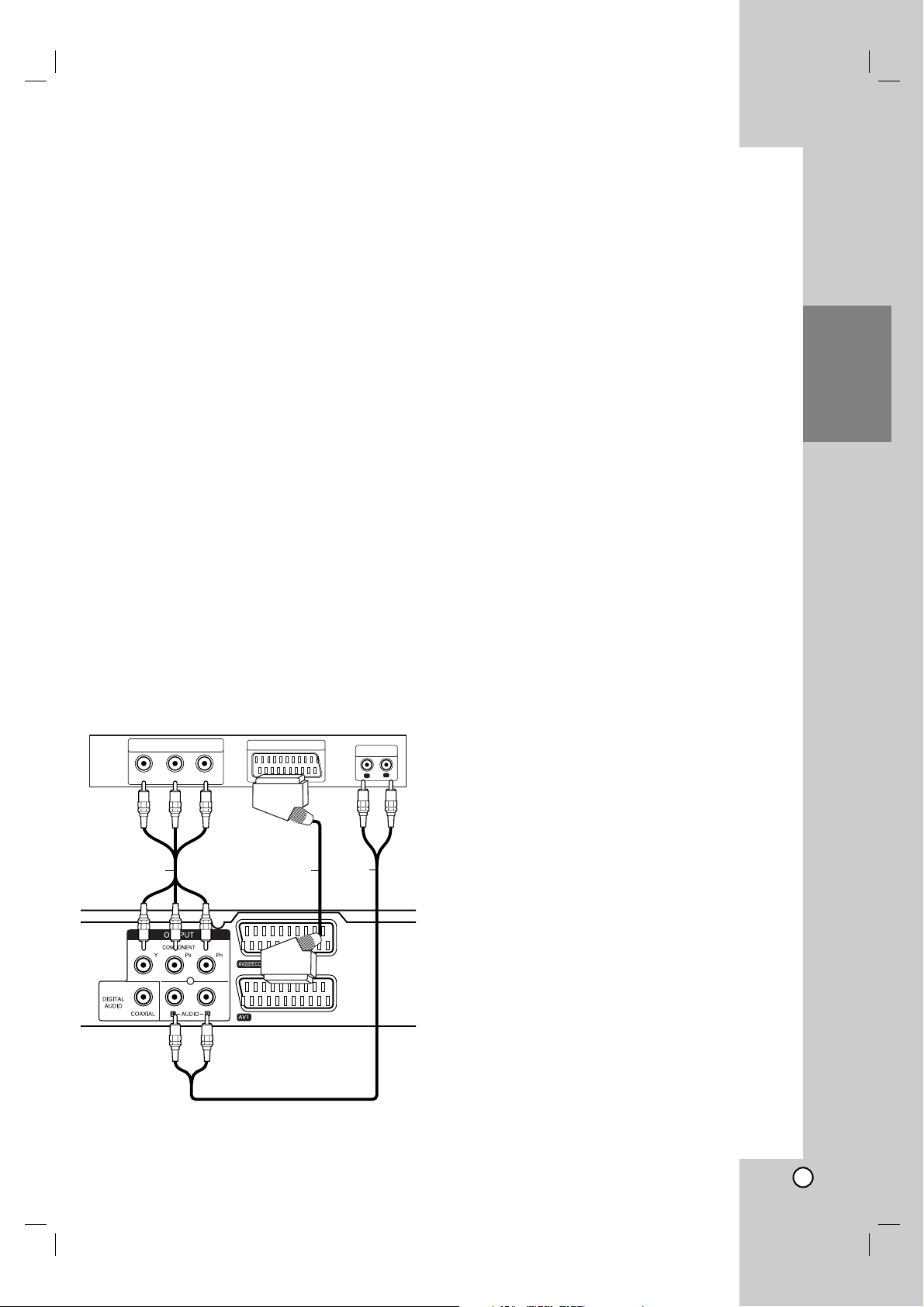
11
Podłączenie i
ustawienia
Podłączanie do telewizora
Wykonaj jedno z poniższych podłączeń, w
zależności od rodzaju posiadanego sprzętu.
Podczas używania złącz COMPONENT OUTPUT
należy ustawić w menu opcję Format wyjś cia Video
jako YP
bP
r. Podczas używania złącza SCART
należy ustawić w menu opcję Format wyjś cia Video
jako RGB.
Wskazówki
W zależności od rodzaju telewizora i sprzętu, który
chcesz podłączyć, istnieje kilka sposobów, na
które możesz go połączyć z nagrywarką.
Wykorzystaj jeden z podanych poniżej sposobów.
Aby połączenie było jak najlepsze, w miarę
potrzeby odnieś się do instrukcji obsługi Twojego
telewizora, magnetowidu czy sprzętu audio.
Uwagi
– Upewnij się, że nagrywarka podłączona jest
bezpośrednio do telewizora. Wybierz odpowiednie
wejście wideo w telewizorze.
– Nie podłączaj wyjścia AUDIO OUTPUT nagrywarki
do wejścia “phono in” magnetofonu (nagrywanie)
Twojego sprzętu audio.
– Nie podłączaj odtwarzacza DVD do telewizora
poprzez magnetowid (VCR). Obraz z DVD mógłby
być zakłócany przez system ochrony przed
kopiowaniem.
Podłączenie SCART
Podłącz gniazdo SCART AV1 nagrywarki do
odpowiednich gniazd wejściowych telewizora za
pomocą przewodu SCART (T).
Podłączenie Audio (Lewy/Prawy)
Podłącz lewe i prawe gniazdo jack AUDIO OUTPUT
nagrywarki do lewego i prawego gniazda jack IN
telewizora za pomocą przewodów audio (A). Nie
podłączaj wyjścia AUDIO OUTPUT nagrywarki do
wejścia “phono in” magnetofonu (nagrywanie)
Twojego sprzętu audio.
Połączenie składowej video
Przy pomocy kabla Y PB PR (C) podłącz złącza
nagrywarki COMPONENT OUTPUT do odpowiednich
wejść telewizora.
Jeżeli telewizor jest typu wysokiej rozdzielczości
“high-definition” lub “digital ready” możesz korzystać z
wyjścia skanowania progresywnego nagrywarki i
uzyskać najwyższą możliwą rozdzielczość. Jeżeli
spróbujesz użyć skanowania progresywnego dla
nieodpowiedniego telewizora obraz będzie
zniekształcony.
Ustaw opcję [Skanowanie prog.] na [Wł]
(włączone) dla sygnału progresywnego w menu
konfiguracji, patrz strona 17.
Uwaga
Po ustawieniu wyjścia skanowania progresywnego,
nadawany obraz będzie widoczny jedynie na
telewizorze lub monitorze kompatybilnym z funkcją
skanowania progresywnego. Jeżeli włączysz
skanowanie progresywne przez przypadek, musisz
zresetować nagrywarkę. Najpierw wyjmij płytę z
nagrywarki. Następnie naciśnij przycisk STOP (x) i
przytrzymaj przez 5 sekund. Sygnał wyjściowy video
powróci do normalnego ustawienia, a obraz będzie
ponownie widoczny na ekranie zwykłego telewizora
lub monitora.
Tył nagrywarki
Tył telewizora
Rear of TV
COMPONENT VIDEO INPUT
Y
P
P
B
SCART INPUT
R
AUDIO INPUT
L
R
C
Rear of the recorder
T
A
Page 12
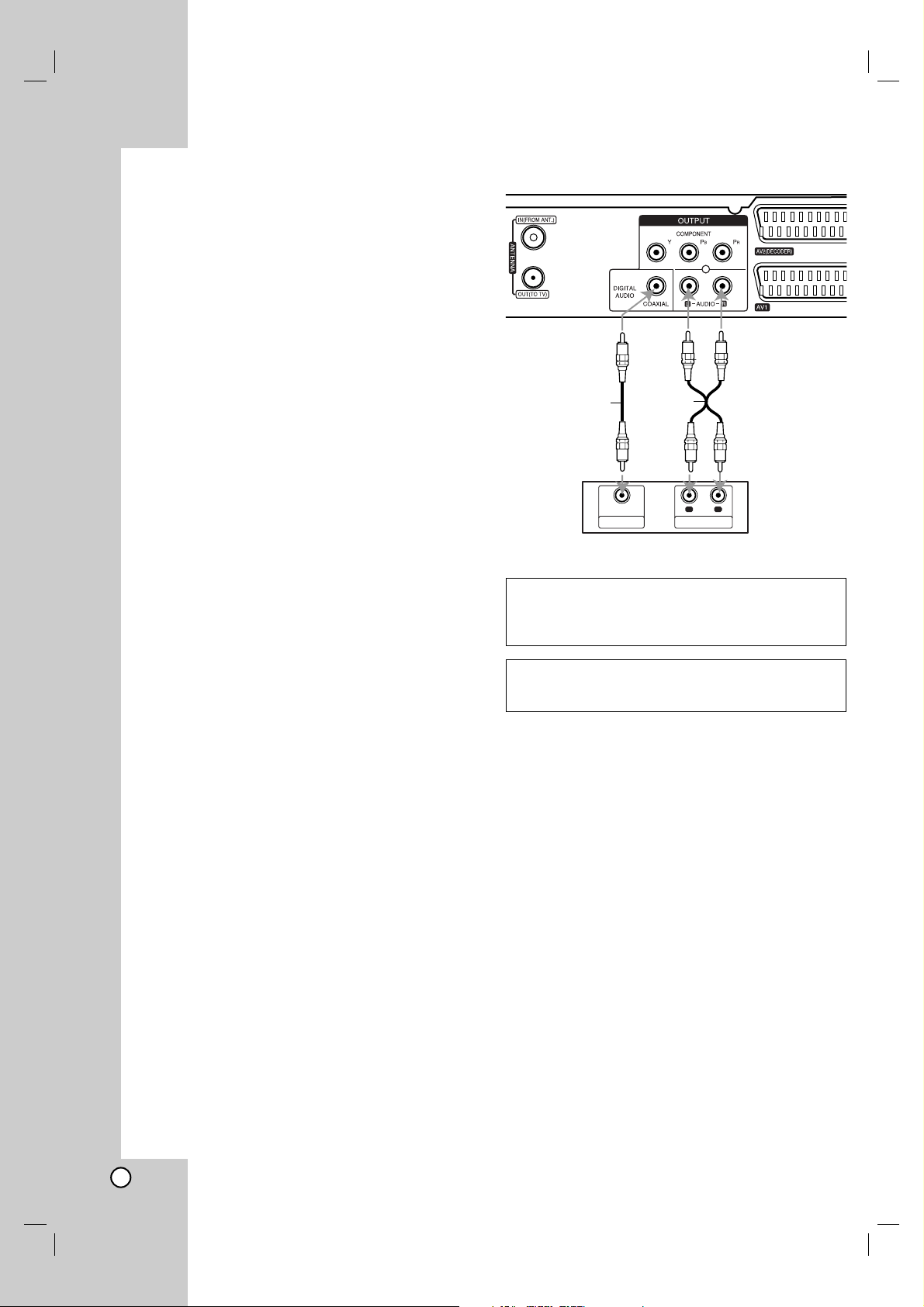
12
Podłączenie do wzmacniacza
Podłączenie do analogowego,
dwukanałowego wzmacniacza stereo lub do
wzmacniacza wyposażonego w system Dolby
Pro Logic ll/ Pro Logic
Podłącz lewe i prawe gniazdo jack AUDIO OUTPUT
nagrywarki do lewego i prawego gniazda
wejściowego jack Twojego wzmacniacza, odbiornika,
sprzętu audio, za pomocą przewodów audio (A).
Podłączenie do wzmacniacza wyposażonego
w dwukanałowy cyfrowy system stereo
(PCM) lub do odbiornika audio/ video
wyposażonego w wielokanałowy dekoder
(Dolby Digital™, MPEG 2, lub DTS)
1. Podłącz jedno z gniazd wyjściowych jack DIGITAL
AUDIO OUTPUT nagrywarki (KONCENTRYCZNE
X) do odpowiednich gniazd wejściowych jack
wzmacniacza. Wykorzystaj opcjonalny cyfrowy
przewód audio (koncentryczny X).
2. Będzie trzeba aktywować cyfrowe gniazdo
wyjściowe nagrywarki.
(Patrz “Ustawienia audio” na stronie 18).
Cyfrowy dźwięk wielokanałowy
Cyfrowe połączenie wielokanałowe zapewnia
najwyższą jakość dźwięku. W tym celu potrzebny jest
wielokanałowy odbiornik Audio/Video, który
obsługuje jeden lub więcej z formatów obsługiwanych
przez nagrywarkę (MPEG 2, Dolby Digital i DTS).
Sprawdź w instrukcji obsługi odbiornika oraz
oznaczenia umieszczone na odbiorniku.
Uwaga:
W związku z umową licencyjną DTS cyfrowy sygnał
wyjściowy będzie przekazywany przez cyfrowe
gniazdo wyjściowe DTS digital out po wybraniu opcji
przekazywania dźwięku DTS (DTS audio stream).
Uwagi:
Jeśli format audio wyjścia cyfrowego nie jest
zgodny z możliwościami odbiornika, odbiornik
będzie wydawał mocny, zniekształcony dźwięk lub
nie wyda żadnego dźwięku.
Sześciokanałowy cyfrowy dźwięk z efektem
otaczania może być uzyskany przez połączenie
cyfrowe tylko jeśli Twój odbiornik jest wyposażony w
cyfrowy, wielokanałowy dekoder.
Aby wyświetlić na ekranie telewizora format audio
bieżącego DVD, naciśnij przycisk AUDIO.
Ta nagrywarka nie realizuje funkcji wewnętrznego
(dwukanałowego) dekodowania ścieżki dźwiękowej
w systemie DTS. Aby korzystać z
wielokanałowego efektu otaczania w systemie
DTS, musisz podłączyć nagrywarkę do odbiornika
kompatybilnego z systemem DTS poprzez jedno z
cyfrowych wyjść dźwięku tej nagrywarki.
Wyprodukowano na licencji Dolby Laboratories.
Nazwy “Dolby”, “Pro Logic” i symbol podwójnego-D
są znakami towarowymi Dolby Laboratories.
“DTS” i “DTS Digital Out” są znakami towarowymi
Digital Theater Systems, Inc.
Gniazda urządzenia zewnętrznego
Tył nagrywarki
Rear of the recorder
X
COAXIAL
Amplifier (Receiver)
A
R
L
AUDIO INPUTDIGITAL INPUT
Page 13
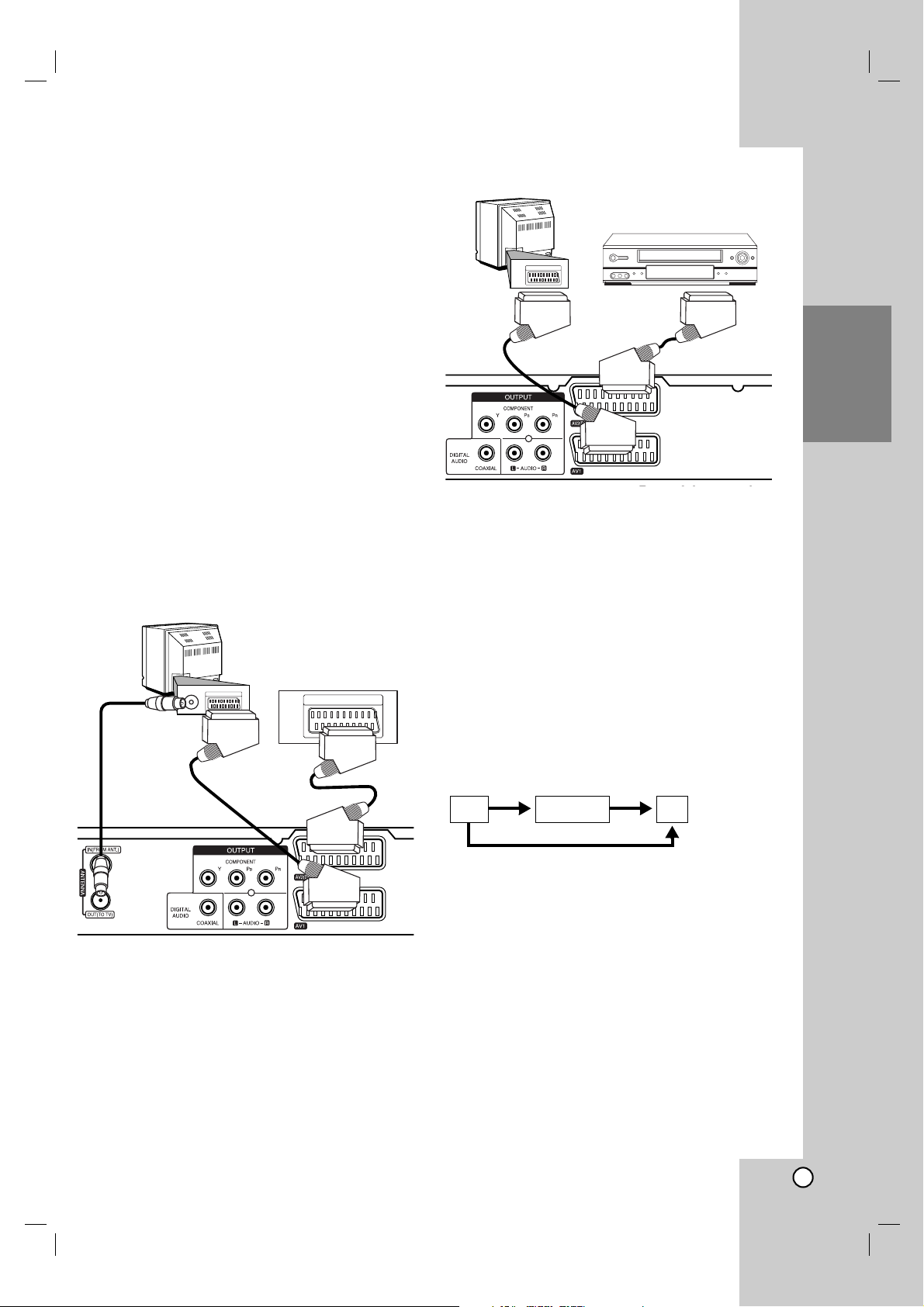
13
Podłączenie i
ustawienia
Dodatkowe podłączenia
Audio/Video (A/V)
Podłączenie dekodera płatnej telewizji/
Canal Plus
Możesz oglądać lub nagrywać programy płatnej
telewizji/Canal Plus jeżeli podłączysz dekoder (nie
wchodzi w skład zestawu) do nagrywarki. Odłącz
nagrywarkę od zasilania podczas podłączania
dekodera.
Aby oglądać lub nagrywać płatne programy PAYTV/Canal Plus, ustaw opcję [AV2 Poł ączenie] na
[Dekoder] (patrz strona 17) oraz ustaw opcję [Dekoder
Wł /Wył] na [Wł] w menu konfiguracji (strona 16).
Wskazówka:
Nie musisz włączać nagrywarki żeby oglądać
programy przez podłączony tuner na swoim
telewizorze.
Uwaga:
Jeżeli odłączysz zasilanie nagrywarki, nie będziesz
mógł oglądać programów z podłączonego
dekodera.
Podłączanie do gniazda AV2 DECODER
jack
Podłącz magnetowid lub podobne urządzenie
nagrywające do gniazda nagrywarki AV2 DECODER.
Aby oglądać lub nagrywać sygnał nadawany przez
złącze EURO AV2 DECODER, ustaw opcję [AV2
Poł ączenie] na [Inne urządzenia] (patrz strona 17).
Wskazówka:
Nie musisz włączać nagrywarki żeby oglądać
programy przez podłączony tuner na swoim
telewizorze.
Uwagi:
Obrazy zawierające sygnały ochrony przed
kopiowaniem, które zabraniają jakiegokolwiek
kopiowania nie mogą być nagrane.
Jeżeli sygnał zostanie przesłany przez
magnetowid, możesz nie uzyskać czystego obrazu
na ekranie telewizora. Upewnij się, że
podłączyłeś magnetowid do nagrywarki i
telewizora w kolejności pokazanej poniżej. Aby
oglądać kasety video oglądaj je używając drugiego
wejścia liniowego w telewizorze.
Podczas nagrywania na magnetowid sygnału z
nagrywarki nie przełączać źródła sygnału
wejściowego na TV przez naciśnięcie przycisku
TV/DVD na pilocie.
Jeżeli używasz tunera B Sky B, upewnij się, ze
podłączyłeś gniazdo VCR SCART tunera do
gniazda AV2 DECODER.
Jeżeli odłączysz główne zasilanie nagrywarki, nie
będziesz mógł oglądać programów z
podłączonego magnetowidu lub tunera.
TV
VCR RECORDER
Line input 1
Line input 2
Wejście liniowe 1
Wejście liniowe 2
Magnetowid, tuner TV
cyfrowej lub tuner
satelitarny, itp.
Tył nagrywarki
Tył nagrywarki
PAY-TV/Canal Plus
Tył nagrywarki
TV
PAY-TV/Canal Plus
Decorder
SCART AV
TV
VCR, Cable Box, or
Satellite Tuner, etc.
Rear of the recorder
Rear of the recorder
Page 14
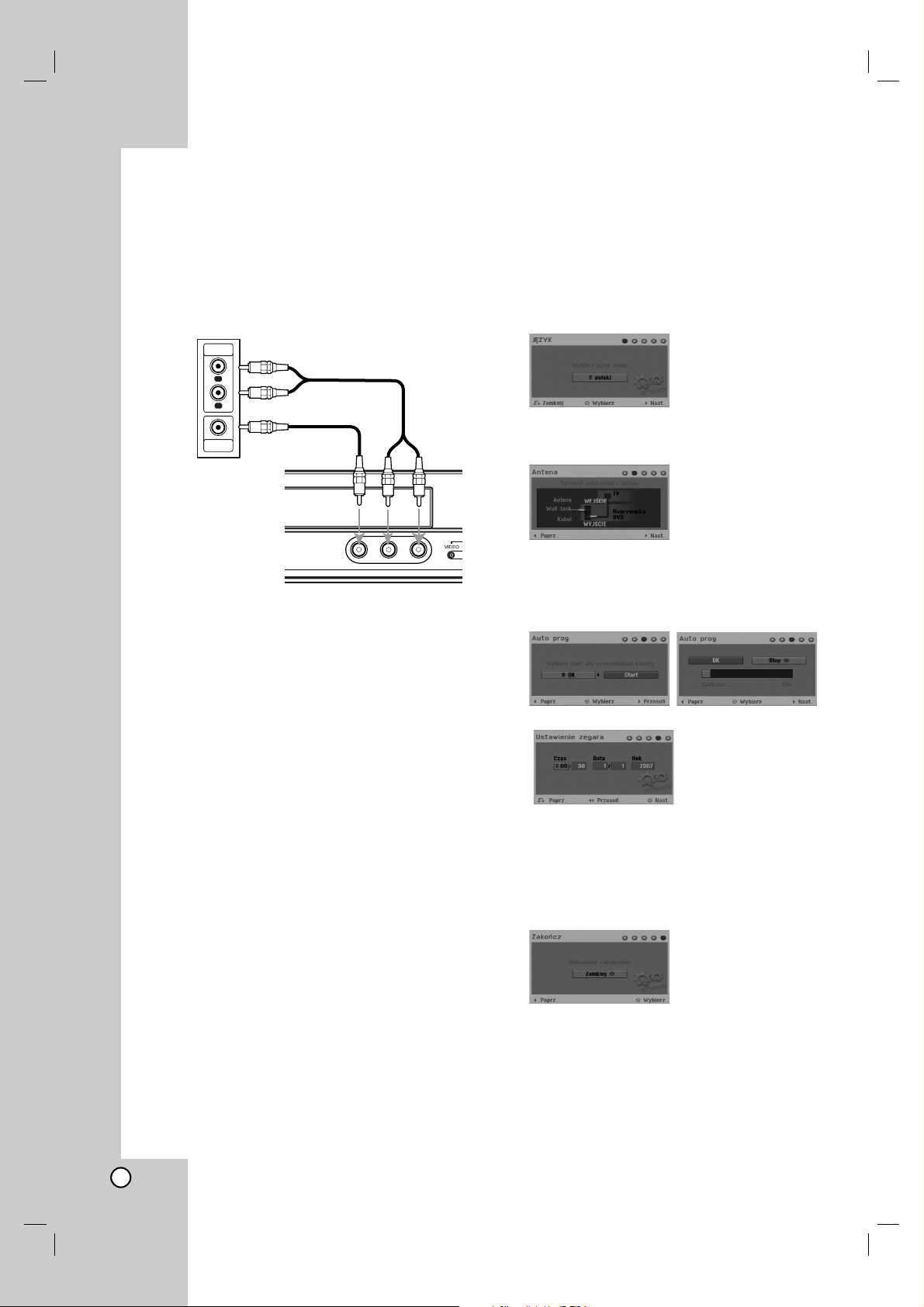
14
Podłączanie do złącz AV IN 3
Przy pomocy kabli audio/video podłącz złącza
wejściowe (AV IN 3), znajdujące się na nagrywarce,
do złącz wyjściowych audio/video na składowej
akcesoriów.
Automatyczna konfiguracja
Po pierwszym naciśnięciu przycisku POWER lub po
zresetowaniu urządzenia kreator konfiguracji
automatycznie ustawia język, zegar oraz kanały
tunera.
1. Wybór języka dla menu konfiguracji oraz dla
wyświetlacza ekranowego. Użyj przycisków v / V,
aby wybrać język i naciśnij ENTER.
2. Sprawdź podłączenie anteny.
Naciśnij ENTER, aby przejść do następnego
kroku.
3. Przy pomocy v / V / b / B system audio i naciśnij
przycisk ENTER, gdy wybrana jest opcja [Start].
Tuner automatycznie przeglądnie wszystkie
dostępne w danej okolicy kanały i zapisze je w
pamięci.
4. Wprowadź informacje odnośnie daty i czasu.
b / B (lewo/prawo): Przesuwanie kursora do
poprzedniej lub następnej kolumny.
v / V (góra/dół): Zmiana ustawienia w aktualnej
pozycji kursora.
Naciśnij ENTER, aby potwierdzić ustawienie.
5. Aby zakończyć konfiguracje naciśnij ENTER, gdy
wybrana jest opcja [Zamknij].
Panel gniazd urządzeń zewnętrznych
(magnetowid, kamera, itp.)
Przód nagrywarki
Jack panel of Accessory Component
(VCR, Camcorder, etc.)
AUDIO
OUTPUT
R
L
VIDEO
OUTPUT
Front of
the recorder
Page 15
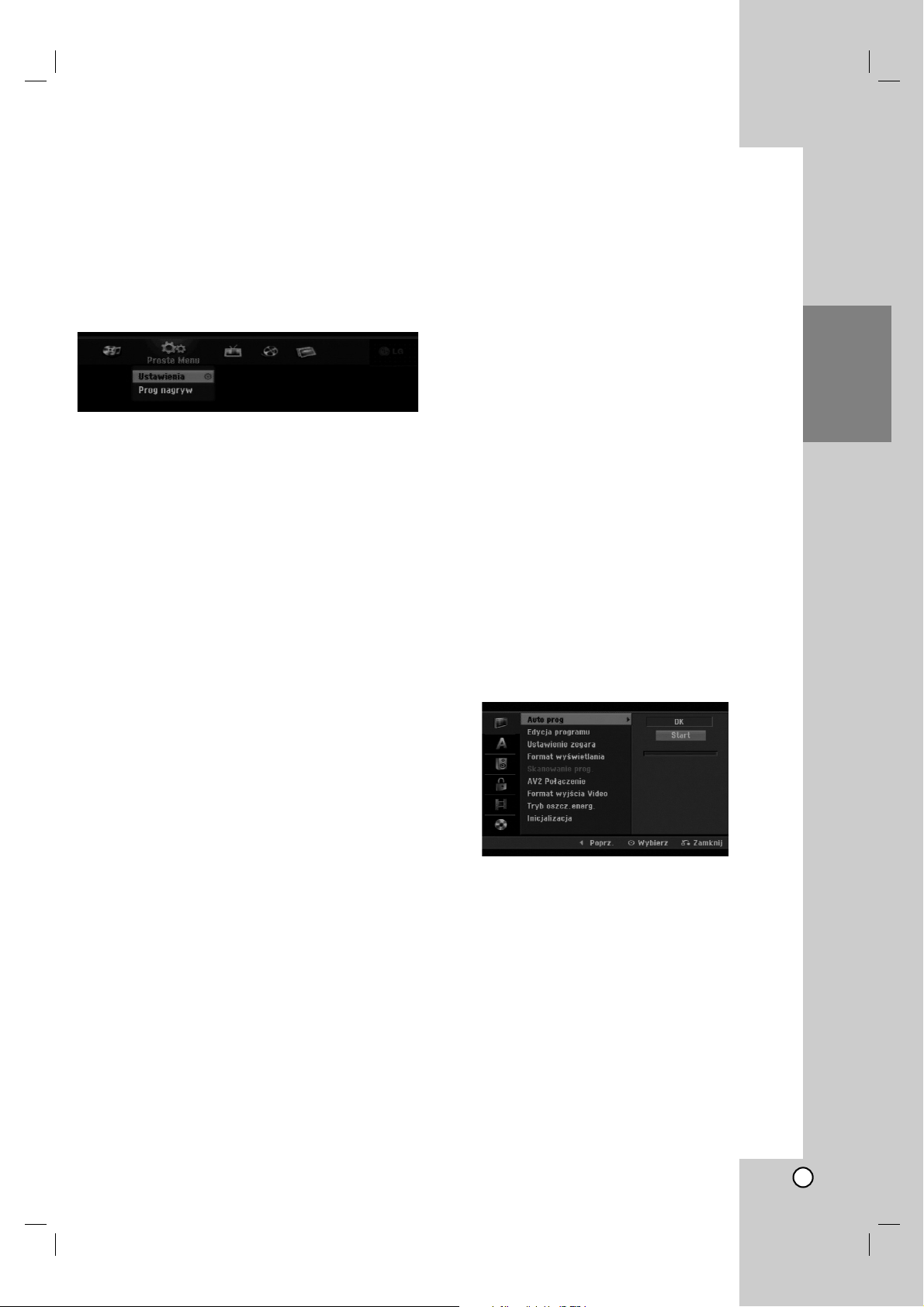
15
Podłączenie i
ustawienia
Korzystanie z Home Menu
Z ekranu Home Menu można mieć dostęp do wszystkich
nośników nagrywarki dla odtwarzania i nagrywania.
1. Naciśnij przycisk HOME, aby wyświetlić Home
Menu.
2. Aby wybrać opcję używaj przycisków b / B.
Pojawia się pod-menu opcji.
3. Aby wybrać daną opcję używaj przycisków v / V i
przycisku ENTER.
4. Aby wyjść z HOME menu, naciśnij przycisk HOME.
Proste Menu
Ustawienia: Wyświetla menu konfiguracji (Setup
menu).
Prog nagryw: Wyświetla menu nagrywania timera.
TV
TV HDD: Powrót do oglądania telewizji w trybie
twardego dysku HDD.
Naciśnięcie przycisku HDD na pilocie pozwoli na
bezpośrednie wybranie tej opcji.
TV DVD: Powrót do oglądania telewizji w trybie DVD.
Naciśnięcie przycisku DVD na pilocie pozwoli na
bezpośrednie wybranie tej opcji.
FILM
HDD: Wyświetla menu listy tytułów dla dysku
twardego HDD. (strona 38)
HDD DivX: Wyświetla menu [Lista Filmów] dla
dysku twardego HDD. (strona 27)
DYSK:
- Wyświetla menu listy tytułów dla nagrywalnych
płyt (strona 38)
- Wyświetla menu [Lista Filmów] dla płyt DivX
(strona 27)
- Odtwarzanie płyt Video CD lub DVD (strona 23-26).
ZDJĘCIE (strona 29-30)
HDD: Wyświetla menu [Lista Zdjęć] dla dysku
twardego HDD.
DYSK: Wyświetla menu [Lista Zdjęć] dla płyty.
MUZYKA (patrz strona 28)
HDD: Wyświetla menu [Lista Muzyki] dla dysku
twardego HDD.
DYSK: Wyświetla menu [Lista Muzyki] (lub Audio
CD) dla płyty.
Ustawienia początkowe
W tym systemie menu jest kilka sposobów na
dostosowanie ustawień fabrycznych do własnych
potrzeb. Większość z menu składa się z trzech
poziomów, na których można zmieniać ustawienia, ale
w niektórych przypadkach trzeba wejść głębiej ze
względu na różnorodność ustawień.
Czynności ogólne
1. Wybierz opcję Ustawienia w menu HOME.
Pojawia się menu konfiguracji (Setup menu).
2. Korzystając z przycisków v / V wybierz żądaną
opcję.
3. Gdy wybierzesz żądaną pozycję, naciśnij
przycisk B, aby przejść do drugiego poziomu.
4. Korzystając z przycisków v / V wybierz drugą
żądaną opcję.
5. Naciśnij przycisk B, aby przejść do trzeciego
poziomu.
6. Używając przycisków v / V wybierz żądane
ustawienie, a następnie naciśnij przycisk ENTER,
aby potwierdzić wybór.
Niektóre pozycje wymagają dodatkowych kroków.
7. Naciśnij przycisk RETURN (O), aby opuścić
menu ustawień.
Uwaga:
Naciśnij przycisk b na pilocie zdalnego sterowania.
Ogólne ustawienia
Programowanie automatyczne
Ta nagrywarka wyposażona jest w tuner z syntezą
częstotliwości, z możliwością zaprogramowania do 88
kanałów TV.
Przygotowanie:
Połącz nagrywarkę z żądanym typem anteny, tak jak
zostało to pokazane na stronie 10 w rozdziale
Podłączanie do anteny.
1. Wybierz opcję [Auto prog].
2. Naciśnij przycisk B, aby przejść do trzeciego
poziomu.
3. Użyj przycisków v / V, aby wybrać system audio i
naciśnij B.
Podświetlona zostaje ikona [Start].
4. Naciśnij przycisk ENTER, aby rozpocząć
przeszukiwanie kanałów. Tuner automatycznie
znajdzie wszystkie dostępne w danym obszarze
kanały i zapisze je w pamięci
Uwaga:
Jeżeli pominiesz menu automatycznej konfiguracji i
“wejdziesz” w opcje konfiguracji po raz pierwszy,
będziesz mógł ustawić jedynie opcję [Auto prog].
Dopiero po jej zakończeniu, będzie możliwe ustawienie
pozostałych opcji.
Page 16
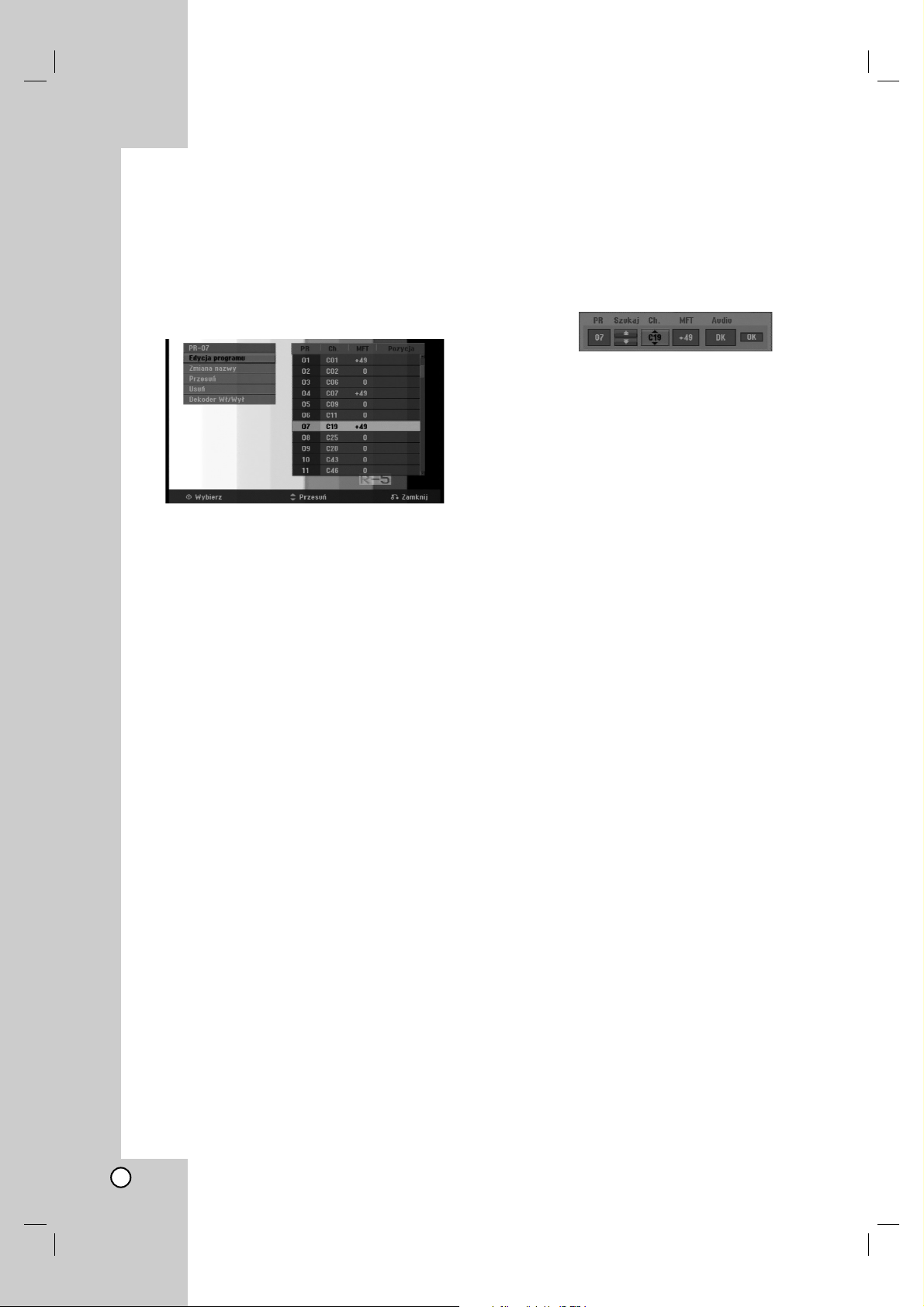
16
Ustawienia ogólne (ciąg dalszy)
Edycja programów
Możesz edytować kanały ręcznie (dodawać, usuwać,
nazywać przemieszczać, itp.).
1. Wybierz opcje [Edycja programu] następnie
naciśnij przycisk B.
2. Gdy wybierzesz [Edycja] naciśnij przycisk ENTER.
Pojawia się menu listy programów.
3. Korzystając z przycisków v / V wybierz numer
programu, następnie naciśnij przycisk ENTER.
4. Korzystając z przycisków v / V wybierz opcje, a
następnie naciśnij przycisk ENTER.
[Edycja programu] Do ręcznego ustawiania
kanału. Patrz “Edycja programu” po prawej.
[Zmiana nazwy] Do edycji nazwy stacji.
Pojawia się menu klawiatury do wprowadzenia
znaków. Jak wprowadzać znaki, patrz strona 42.
Nazwy mogą składać się maksymalnie z 5
znaków.
[Przesuń] Zmienia miejsce programu na
liście programów. Za pomocą przycisków v / V
przenieś wybrana pozycję programu na nową
lokalizację.
[Usuń] Usuwa pozycje programu, której
nie potrzebujesz.
[Dekoder Wł/Wył] Ustawia kanały dla
dekodera. Potrzebujesz tego ustawienia do
oglądania lub nagrywania programów PAYTV/Canal Plus. Naciśnij ENTER, komunikat
[Dekoder] pojawia się na wyświetlaczu.
Ponownie naciśnij przycisk ENTER, aby
wyłączyć ustawienie.
5. Naciśnij kilkakrotnie przycisk RETURN (O), aby
wyjść z menu listy programu.
Edycja programów
Możesz wykonać przeszukanie, wybieranie i
zapamiętywanie kanałów TV ręcznie.
Po wybraniu [Edycja programu] w kroku 4 powyżej,
pojawia się menu edycji programów.
1. Za pomocą przycisków b / B wybierz element i
naciśnij v / V, aby zmieniać ustawienie.
[PR] Pokazuje wybrana pozycje programu.
[Szukaj] Automatyczne wyszukiwanie stacji.
Wyszukiwanie zatrzymuje się, gdy nagrywarka
dostroi się do stacji.
[Ch.] Zmienia numer edytowanego kanału.
[MFT] Zmienia częstotliwość podczas strojenia
precyzyjnego w celu osiągnięcia wyraźniejszego
obrazu.
[Audio] Zmiana systemu audio (BG, I lub DK).
2. Wybierz [OK], następnie naciśnij przycisk ENTER,
aby potwierdzić ustawienie i powrócić do menu listy
programów.
Dekoder AV1
Ustawienia złącza AV1 SCART dla zakodowanych
sygnałów wejściowych.
1. Naciśnij przycisk AV/INPUT, gdy pojawi się menu
listy programu.
2. Naciśnij ENTER tak, aby na wyświetlaczu
pojawiło się [Dekoder].
Naciśnij ponownie ENTER, aby wyłączyć to
ustawienie.
Off (Wył.): Odbiera sygnał ze złącza AV1
SCART.
W normalnym wypadku wybierz tę opcję.
On (Wł.): Zakodowany sygnał video dociera
ze złącza AV1 scart, wychodzi do złącza AV2
DECODER w celu odkodowania.
Rozkodowany sygnał jest następnie z
powrotem przyjmowany przez
gniazdo AV2 DECODER, dzięki czemu możesz
nagrywać lub oglądać programy PAY-TV/Canal
Plus.
Page 17
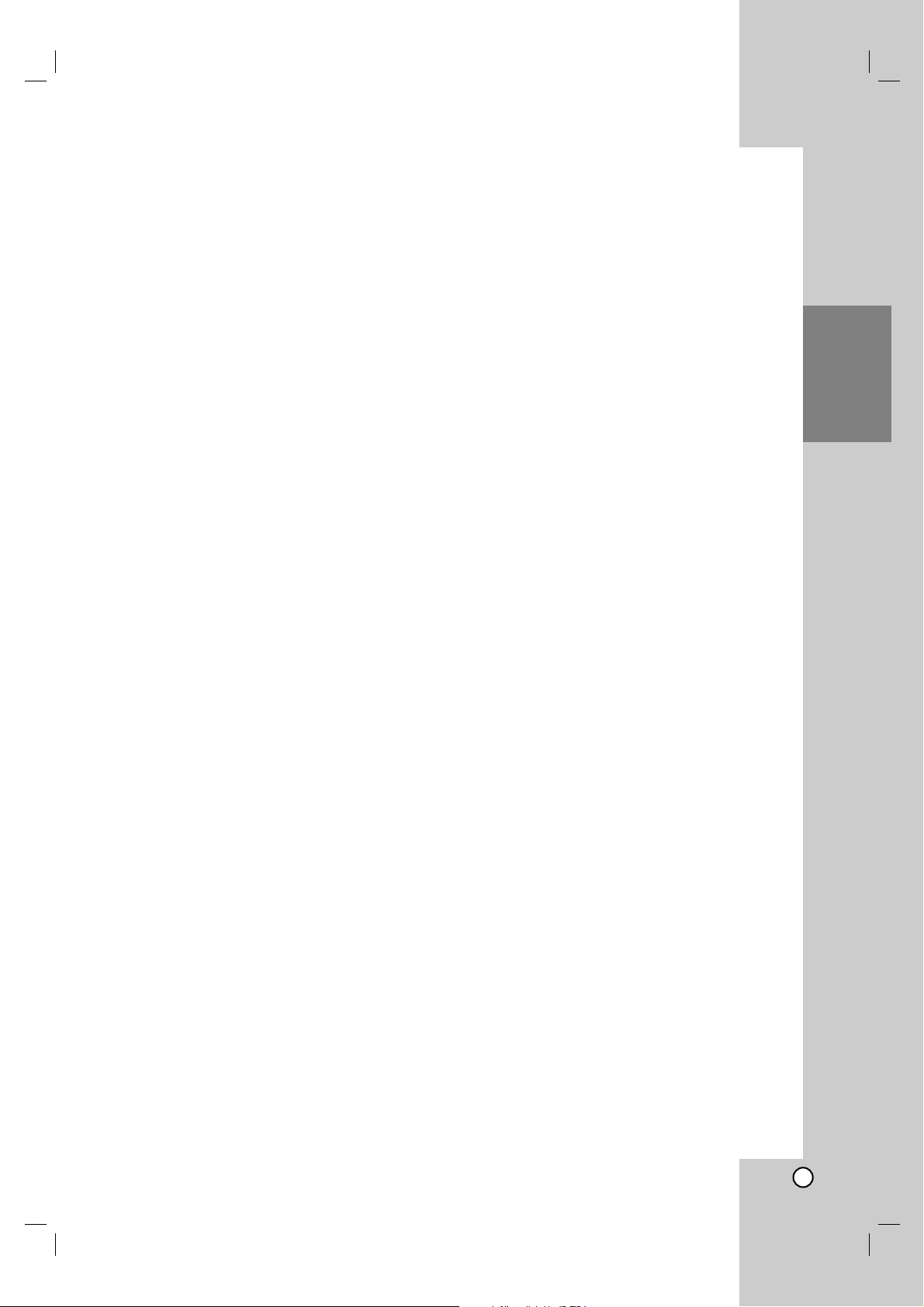
17
Podłączenie i
ustawienia
Ustawienia ogólne (ciąg dalszy)
Ustawianie zegara
1. Wybierz opcję [Ustawienie zegara] i naciśnij
przycisk B.
2. Wprowadź niezbędne informacje o dacie i czasie.
Przyciski b / B (wlewo/wprawo): Przesuwają
kursor do poprzedniej lub następnej kolumny.
Przyciski v / V (wgórę/wdół): Zmieniają
ustawienia oraz aktualną pozycję kursora.
3. Naciśnij ENTER, aby potwierdzić ustawienie.
Format obrazu TV
Wybiera format obrazu podłączonego telewizora
(standardowy 4:3 lub panoramiczny).
[4:3 Letter Box] Wybierz tę opcję, gdy następuje
podłączenie do ekranu 4:3. Następuje
wyświetlenie szerokiego obrazu z opaską w górnej i
dolnej części ekranu.
[4:3 Pan Scan] Wybierz tę opcję, gdy następuje
podłączenie do ekranu 4:3. Następuje
automatyczne wyświetlenie szerokiego obrazu na
pełnym ekranie, a niepasujące części obrazu
zostają obcięte.
[16:9 Szeroki] Wybierz tę opcję, gdy następuje
podłączenie do telewizora szerokoekranowego lub
posiadającego funkcję szerokiego obrazu.
Skanowanie progresywne
Funkcja skanowania progresywnego zapewnia
najwyższą jakość obrazu przy najmniejszym poziomie
migotania. Jeżeli korzystasz z gniazd jack
COMPONENT OUTPUT, ale nagrywarka podłączona
jest do tradycyjnego (analogowego) telewizora, ustaw
funkcję skanowania progresywnego na [Wy ł ]
(Wyłączona).
Jeżeli korzystasz z gniazd jack COMPONENT
OUTPUT do połączenia z telewizorem lub
monitorem zgodnym z sygnałem skanowania
progresywnego, ustaw funkcję skanowania
progresywnego na [Wł] (Włączona).
Note:
Skanowanie progresywne będzie nieaktywne w menu
konfiguracji, gdy format wyjścia wideo (Format
wyjścia Video) będzie ustawiony na RGB.
Uwaga
Po ustawieniu wyjścia skanowania progresywnego,
nadawany obraz będzie widoczny jedynie na
telewizorze lub monitorze kompatybilnym z funkcją
skanowania progresywnego. Jeżeli włączysz
skanowanie progresywne przez przypadek, musisz
zresetować nagrywarkę. Najpierw wyjmij płytę z
nagrywarki. Następnie naciśnij przycisk STOP (x) i
przytrzymaj przez 5 sekund. Sygnał wyjściowy video
powróci do normalnego ustawienia, a obraz będzie
ponownie widoczny na ekranie zwykłego telewizora
lub monitora.
Połączenie AV2
Możesz podłączyć dekoder lub inne urządzenie do
gniazda AV2 DECODER znajdującego się z tyłu.
[Dekoder] Wybierz [Dekoder] jeżeli podłączasz
gniazdo AV2 DECODER do dekodera płatnej
telewizji PAY-TV lub Canal Plus.
[Inne urządzenia] Wybierz [Inne urządzenia] jeżeli
podłączasz gniazdo AV2 DECODER do
magnetowidu VCR lub podobnego urządzenia
nagrywającego.
Format wyjścia Video
Wybierz opcję Video Output Format zgodnie z typem
połączenia urządzenia.
[RGB] Wybierz tę opcję, gdy Twój telewizor jest
podłączony do urządzenia poprzez złącze
SCART (sygnał RGB).
[YPB
PR] Wybierz tę opcję, gdy Twój telewizor jest
podłączony do urządzenia złączem
COMPONENT OUTPUT.
Tryb oszczędzania energii
Można uruchomić tryb ekonomicznego wykorzystana
energii przez urządzenie. Nic nie jest wyświetlane na
wyświetlaczu, gdy urządzenie jest wyłączone.
[Wył ] Tryb oszczędzania energii nie jest aktywny.
[Wł] Tryb oszczędzania energii jest aktywny.
Uwagi:
Zakodowane sygnały telewizyjne (CANAL+ lub
PREMIERE) nie są dekodowane w trybie
oszczędzania energii.
Tryb oszczędzania energii nie jest dostępny dla
stanu gotowości urządzania, gdy włączony jest
timer nagrywania oraz gdy urządzenie zostało
wyłączone przez zakodowany sygnał telewizyjny
(CANAL+ lub PREMIERE).
Page 18

18
Ustawienia ogólne (ciąg dalszy)
Inicjalizacja
Możesz zresetować nagrywarkę do ustawień
fabrycznych lub sformatować dysk twardy.
[Ustawienia fabryczne] Jeżeli zachodzi taka
potrzeba, możesz zresetowac nagrywarkę do jej
fabrycznych ustawień. Niektóre opcje nie mogą
zostać zresetowane. (filtr rodzinny, hasło i kod
kraju)
[HDD format] Formatowanie twardego dysku (HDD):
cala zawartość twardego dysku zostanie usunięta.
1. Wybierz opcje [Inicjalizacja], następnie naciśnij
przycisk B.
2. Korzystając z przycisków v / V wybierz opcje, a
następnie naciśnij przycisk ENTER.
Na ekranie pojawi się komunikat potwierdzający.
3. Za pomocą przycisków b / B wybierz [ok] lub
[Przerwij] i naciśnij przycisk ENTER.
Ustawienia językowe
Menu ekranowe
Wybierz język dla menu ustawień i wyświetlania
ekranowego.
Menu Dyskowe/Dysk Audio/Dysk Napisy
[Oryginał] Wybrany zostanie oryginalny język
nagrania płyty.
[Inne] Aby wybrać inny język, wprowadź odpowiedni
4-cyfrowy numer, według listy kodów języków w
rozdziale referencyjnym (zobacz str. 50). Jeżeli
pomylisz się podczas wprowadzania kodu, naciśnuj
przycisk CLEAR.
[Wy ł ] (dla napisów płyty): Napisy wyłączone.
Wyjście audio
Każda płyta DVD umożliwia wybór różnorodnych opcji
wyjścia audio. Ustaw opcję wyjścia audio nagrywarki
zgodnie z typem systemu audio jaki używasz.
Dolby Digital / DTS / MPEG
[Bitstream]: Wybierz opcje “Bitstream” jeżeli
podłączyłeś wyjście cyfrowe nagrywarki DIGITAL
AUDIO OUT ze wzmacniaczem lub innym
urządzeniem wyposażonym w dekoder Dolby
Digital, DTS lub MPEG.
[PCM] (dla Dolby Digital / MPEG): Wybierz w
przypadku podłączenia urządzenia do
dwukanałowego cyfrowego wzmacniacza stereo.
Gdy odtwarzasz płytę DVD nagrana w systemie
Dolby Digital lub MPEG, cyfrowe wyjścia audio
nagrywarki automatycznie pracują w
dwukanałowym formacie PCM
[Wył] (dla DTS): Jeżeli wybierzesz opcje “Wy ł ”
(Wyłączony), sygnał DTS nie będzie wysyłany
przez wyjście cyfrowe DIGITAL AUDIO OUT.
Częstotliwość próbkowania
Jeśli Twój odbiornik lub wzmacniacz NIE ma
możliwości obsługi sygnałów o częstotliwości 96
kHz - wybierz 48 kHz. Po dokonaniu takiego wyboru,
niniejsze urządzenie automatycznie przekształci
każdy sygnał 96 kHz w sygnał 48 kHz tak, aby Twój
system mógł go odkodować. Jeśli Twój odbiornik lub
wzmacniacz ma możliwość obsługi sygnałów o
częstotliwości 96 kHz -wybierz 96 kHz. Po dokonaniu
takiego wyboru, niniejsze urządzenie będzie
przekazywać każdy typ sygnału bez dodatkowego
przetwarzania go.
DRC (Sterowanie Zakresem Dynamiki)
Dzięki cyfrowej technologii audio, w formacie DVD
możesz usłyszeć ścieżkę dźwiękową programu w
najbardziej dokładnej i realistycznej postaci. Możesz
jednakże życzyć sobie skompresować zakres dynamiki
wyjścia audio (różnica pomiędzy najgłośniejszymi i
najcichszymi dźwiękami). Możesz wówczas oglądać
film z mniejszą głośnością, bez utraty czystości
dźwięku. Ustaw funkcję DRC na Włączoną [W ł] dla
uzyskania tego efektu
Page 19

19
Podłączenie i
ustawienia
Ustawienia blokady (nadzór
rodzicielski)
Ocena
Odtwarzanie bloków stopniowanych płyt DVD na
podstawie ich zawartości. Nie wszystkie płyty są
stopniowane.
1. Wybierz opcje [Ocena], następnie naciśnij przycisk
B.
2. Aby dostać się do funkcji Ocena, Hasło i Kod
kraju musisz wprowadzić 4-cyfrowy kod, który
stworzyłeś. Jeżeli jeszcze nie został
wprowadzony kod bezpieczeństwa, teraz należy to
zrobić. Wprowadź 4-cyfrowy kod. Wprowadź go
ponownie dla potwierdzenia. Jeżeli podczas
wprowadzania popełnisz błąd, naciskaj CLEAR,
aby wykasować cyfry jedna za drugą, następnie
wprowadź je poprawnie.
3. Korzystając z przycisków v / V wybierz ocenę.
[1] - [8]: Poziom (1) ma największe restrykcje
odtwarzania, a poziom ósmy (8) jest najmniej
restrykcyjny.
[Bez limitu] (Bez ograniczeń): Jeżeli wybierzesz
opcje [Bez limitu], funkcja nadzoru rodzicielskiego
nie będzie aktywna i płyta zostanie odtworzona w
całości.
4. Naciśnij ENTER, aby potwierdzić wybór wartości.
Uwaga:
Jeżeli ustawisz ocenę dla nagrywarki, wszystkie sceny
z płyty z tą samą oceną lub niższą zostaną
odtworzone. Sceny z wyższą oceną nie zostaną
odtworzone, chyba że na płycie znajdują się sceny
alternatywne. Scena alternatywna musi mieć taką
samą lub niższą ocenę. Jeżeli nie ma odpowiedniej
sceny alternatywnej, odtwarzanie zostanie
zatrzymane. Aby dalej odtwarzać płytę, musisz
wprowadzić 4-cyfrowe hasło lub zmienić poziom
oceny.
Podaj hasło
1. Wybierz opcje [Podaj Hasło], następnie naciśnij
przycisk B.
2. Wykonaj krok 2, jak opisano w “Ocena”.
Aby zmienić hasło, wybierz opcję [ Zmień],
naciśnij ENTER i wprowadź aktualne hasło a
następnie nowy 4-cyfowy kod. Wprowadź go
ponownie dla potwierdzenia. Aby usunąć hasło,
wybierz opcję [Usuń], naciśnij ENTER i wprowadź
aktualny kod.
Jeżeli zapomnisz swojego 4-cyfrowego kodu
Jeżeli zapomnisz swojego hasła, wykonaj następujące
czynności, w celu skasowania aktualnego hasła.
1. Wyświetl menu konfiguracji (Setup) i wybierz ikonę
poziomu 1.
2. Przy pomocy przycisków numerycznych wprowadź
6-cio cyfrowy numer “210499”.
3. Wybierz [OK], następnie naciśnij ENTER. 4-cyfrowe
hasło jest skasowane. Wprowadź nowy kod.
Kod regionu
Wprowadź kod kraju/obszaru, którego standardy
zostały zastosowane przy nagraniu płyty DVD
video, zgodnie z listą (Patrz “Kody krajów”, strona
50.).
1. Wybierz opcje [Kod regionu], następnie naciśnij
przycisk B.
2. Wykonaj krok 2, jak opisano w “Ocena”.
3. Wybierz pierwszą literę za pomocą przycisków
v / V.
4. Przesuń kursor za pomocą przycisku B i wybierz
druga literę za pomocą przycisków v / V.
5. Naciśnij ENTER, aby potwierdzić wybór kodu
regionu.
Page 20

20
Nagrywanie
Wybierz Tryb Nagr
Możesz ustawić tryb nagrywanego obrazu;
XP (Wysoka jakość), SP (Standardowa jakość),
LP (Niska jakość), EP (Rozszerzona jakość).
MLP (tryb maksymalnej długości nagrywania)
XP – ustawienie najwyższej jakości – pozwala
nagrać około 1 godzinę programu na płycie
DVD(4.7GB).
SP – ustawienie domyślne – wystarczające dla
większości zastosowań – pozwala nagrać około 2
godzin programu na płycie DVD (4.7GB).
LP – nagranie o nieco mniejszej jakości obrazu,
które pozwala na nagranie około 4 godzin
materiału na płycie DVD (4.7GB).
EP – niska jakość wideo, możliwość nagrania
około 6 godzin na płycie DVD (4,7GB).
MLP – najdłuższy czas nagrywania kosztem
najniższej jakości umożliwia nagranie około 11
godzin na płycie DVD (4,7GB).
Uwaga:
Jeżeli zawartość płyty została nagrana w trybie EP
i MLP, to podczas odtwarzania obraz może być
pofragmentowany lub napisy mogą być niewyraźne.
Automatyczne dzielenie na rozdziały
W przypadku nagrań DVD rozdziałów nagrywane są
zgodnie z określonym ustawieniem. Mogą być one
ustawiane co 5, 10 lub 15 minut. Jeżeli wybierzesz
[Brak], wyłączysz automatyczne ustawianie
rozdziałów oraz uruchomisz ustawienie [Brak].
Time shift
Ustawienie tej opcji w pozycji [Wł.] spowoduje, że
urządzenie będzie używać funkcji Timeshift
automatycznie, nie wymagając uprzedniego wciśnięcia
przycisku Timeshift.
Funkcja Timeshift uruchomi się automatycznie po
około 10 sekundach od momentu włączenia tunera
TV.
Jeżeli chcesz używać tej funkcji w trybie ręcznym,
zobacz rozdział “Timeshift”, na stronie 34.
[Wy ł.] Funkcja Timeshift w trybie ręcznym.
[ W ł.] Funkcja Timeshift w trybie automatycznym.
Ustawienia płyty
Inicjalizacja Dysku
Jeżeli załadujesz czystą płytę, nagrywarka
zainicjalizuje ją.
DVD-R
: Nagrywarka zainicjalizuje płytę w trybie
wideo. Tryb zapisu zawsze będzie trybem wideo.
DVD-RW/DVD+RW/DVD+R: Pojawia się menu
Initialize. Wybierz [OK] a następnie naciśnij ENTER.
Płyta DVD-RW jest zainicjowana w trybie Video.
Możesz również zmienić format płyt DVD-RW/
DVD+RW w poniższym menu ustawień.
1. Wybierz opcje [Inicjalizacja Dysku], następnie
naciśnij przycisk B.
2. Gdy wybierzesz [Start], naciśnij przycisk ENTER.
Pojawi się menu formatu płyty.
3. Korzystając z przycisków b / B wybierz zadany
tryb (VR lub Video) i naciśnij przycisk ENTER.
Na ekranie pojawi się komunikat potwierdzający.
Informacje dotyczące dysków DVD+RW opisane
są w kroku 4.
4. Za pomocą przycisków b / B wybierz [OK] i
naciśnij przycisk ENTER.
Zainicjowanie płyty może trochę potrwać.
Uwaga
Jeśli będziesz chciał zmienić format płyty, cały
materiał zapisany na niej zostanie skasowany.
Page 21

21
Podłączenie i
ustawienia
Ustawienia płyty (ciąg dalszy)
Finalizuj
Zakańczanie ‘utrwala’ nagrania na miejscu, dzięki
czemu płyta może być odtwarzana w zwykłym
odtwarzaczu DVD lub na komputerze wyposażonym w
odpowiedni napęd DVD-ROM.
Podczas finalizowania nagrywania, tworzone jest
menu ekranowe umożliwiające nawigację. Ekran menu
można wywołać poprzez naciśnięcie przycisku
MENU/LIST lub TITLE.
Uwagi
Nie można ponownie edytować ani nagrywać nic na
dysku, DVD-R : DVD+R który został wcześniej
“sfinalizowany”.
W przypadku dysku DVD-RW można ponownie
nagrywać lub edytować dane używając opcji [Otwórz
Sesję ] (Cofnij operację finalizowania).
Dysk DVD+RW umożliwia ponowne nagrywanie lub
edycję danych nawet po jego “sfinalizowaniu”.
1. Wybierz opcje [Finalizuj], następnie naciśnij
przycisk B.
2. Gdy wybierzesz [Finalizuj] naciśnij przycisk
ENTER.
Pojawi się menu zakańczania.
3. Wybierz [OK] i naciśnij ENTER.
Nagrywarka zacznie zakańczanie płyty.
Uwaga:
Czas trwania zakańczania zależy od rodzaju płyty,
ilości nagrania oraz liczby tytułów na płycie.
Wskazówka
Jeśli włożysz do nagrywarki płytę DVD-RW, która
została już wcześniej zakończona, możesz
anulować zakończenie poprzez wybranie opcji
Otwórz Sesjęz menu zakończenia. Po wykonaniu
tej czynności możesz ponownie nagrywać na
płycie i edytować ją.
Nie możesz anulować zakończenia płyt DVD-R i
DVD+R.
Jeżeli opcja [Zabezpieczenia] ustawiona jest na
[Wł],nie możliwe jest zakończenie płyty. Aby
zakończyć, ustaw opcje [Zabezpieczenia] na
pozycje [Wył].
Nazwa Dysku
Służy do wprowadzenia nazwy płyty. Nazwa ta
pojawia się gdy wkładasz płytę do nagrywarki oraz
gdy wyświetlasz informację o płycie na ekranie.
Nazwa płyty może się składać maksymalnie z 32
znaków.
W przypadku płyt sformatowanych przy pomocy
innej nagrywarki, widoczny będzie tylko ograniczony
zestaw znaków.
1. Wybierz opcje [Nazwa Dysku], następnie naciśnij
przycisk B.
2. Gdy wybierzesz [Edycja] naciśnij przycisk ENTER.
Pojawi się menu klawiatury.
Jak wprowadzać znaki, patrz strona 42.
Zabezpieczenia
Podczas nagrywania płyt DVD+RW / +R lub płyt
DVD-RW w trybie VR, ustaw na pozycje [Wł], aby
zabezpieczyć płytę przed przypadkowym
nagrywaniem, edycja lub skasowaniem.
Jeżeli potrzebujesz odblokować płytę, aby dokonać
edycji, wybierz [Wył].
Funkcja PBC
PBC oznacza Sterowanie odtwarzaniem i odnosi się
do specjalnych menu i możliwości nawigacji, które są
dostępne na niektórych płytach Video CD.
[Wył] Płyty Video CD SA odtwarzane w ten sam
sposób, co płyty Audio CD.
[Wł] Płyty Video CD SA odtwarzane zgodnie z
funkcją PBC, jeżeli jest to możliwe.
Kod rejestracyjny DivX
Zapewniamy kod rejestracyjny dla DivX®VOD (Video
On Demand), który pozwala wypożyczać i kupować
filmy przy pomocy usługi DivX
®
VOD. Więcej
informacji: odwiedź stronę www.divx.com/vod.
1. Wybierz opcję [DivX Reg Code] następnie naciśnij B.
2. Gdy wybrana jest opcja [Enter] naciśnij ENTER a
pojawi się kod rejestracyjny.
3. Użyj kodu rejestracyjnego do kupowania lub
wypożyczania filmów w serwisie DivX
®
VOD na
stronie www.divx.com/vod. Podążaj za
wskazówkami i ściągaj filmy na dysk do
odtwarzania w tym urządzeniu.
Uwaga:
Wszystkie ściągnięte z DivX
®
VOD filmy mogą być
odtwarzane wyłącznie na tym urządzeniu.
Page 22

22
Ogólne informacje na temat
wyświetlania ekranowego
Niniejsza instrukcja zawiera podstawowe instrukcje
odnośnie obsługi tej nagrywarki. Niektóre płyty DVD
wymagają szczególnego postępowania lub mają
ograniczone możliwości odtwarzania. Gdy zachodzi
taka sytuacja, na ekranie pojawi się symbol
oznaczający, że dana operacja nie jest możliwa do
wykonania przez nagrywarkę lub nie jest dostępna na
płycie.
Wyświetlanie informacji podczas oglądania
telewizji
Podczas oglądania telewizji możesz nacisnąć
przycisk DISPLAY (wyświetl) w celu wyświetlenia
lub usunięcia informacji wyświetlanych na ekranie.
Wyświetlanie informacji o płycie na
ekranie
Na ekranie możesz wyświetlać różne informacje o
płycie włożonej do nagrywarki.
1. Naciśnij przycisk DISPLAY raz, aby wyświetlić
aktualny status.
2. Naciśnij przycisk DISPLAY jeszcze raz, aby
wyświetlić różne informacje o odtwarzaniu.
Wyświetlane elementy różnią się w zależności od
typu płyt lub statusu odtwarzania.
3. Przy użyciu przycisków v / V możesz wybierać
elementy, zmieniać lub wybierać ustawienia
używając przycisków b / B.
Szczegóły dotyczące każdego elementu
znajdziesz w nawiasach.
[Tytuł] (Numer tytułu): Wskazuje bieżący
numer tytułu (lub ścieżki)/całkowita ilość
tytułów (lub ścieżek) (strona 23, 25)
[Rozdział] (Numer rozdziału): Wskazuje
bieżący numer rozdziału/całkowita ilość
rozdziałów (strona 23)
[Czas]: Pokazuje czas, jaki minął od początku
odtwarzania (strona 25)
[Audio] (Kanał audio): Pokazuje wybrany język
audio (tylko DVD VIDEO) lub kanał audio
(strona 24)
[NAPISY] (Język napisów): Pokazuje wybrany
język napisów (strona 24)
[kąt]: Pokazuje aktualny numer kąta/ całkowitą
ilość kątów (strona 25)
[dźwięk]: Pokazuje wybrany tryb dźwięku
(strona 26)
Uwaga:
Jeśli w ciągu 10 sekund nie zostanie naciśnięty żaden
przycisk, wyświetlacz ekranowy zniknie.
Wskazuje nazwę i
format płyty.
Wskazuje tryb nagrywania,
ilość wolnego miejsca na
płycie oraz upływający
czas.
Pokazuje numer kanału, nazwę stacji i
sygnał audio (MONO) odbierany przez
tuner.
Wskazuje nazwę i format płyty.
Podaje aktualny kanał
audio.
Page 23

23
Odtwarzanie
Odtwarzanie
Odtwarzanie funkcje podstawowe
1. Załaduj płytę na podajnik, stroną przeznaczoną do odtwarzania skierowaną w dół.
2. Uruchom odtwarzanie przy pomocy menu HOME (patrz strona 15).
3. Aby zatrzymać odtwarzanie, naciśnij STOP (x).
Urządzenie nagrywa zatrzymane miejsce, w zależności od rodzaju płyty. Na ekranie chwilowo pojawia się
“Xx”. Naciśnij PLAY (N) aby wznowić odtwarzanie (od punktu sceny). Jeżeli naciśniesz ponownie
STOP (x) lub wyjmiesz płytę (na ekranie pojawia się “x”), urządzenie nie zapamięta punktu zatrzymania.
4. Naciśnij OPEN/CLOSE (Z), aby wyjąć płytę.
Naciśnij OPEN/CLOSE (Z), aby zamknąć podajnik lub POWER (1), podajnik zamknie się automatycznie a
urządzenie wyłączy się.
Uwaga:
Jeżeli uruchomiona jest Kontrola rodzicielska a włożona płyta nie mieści się w ustawionej wartości (nie
autoryzowana), musi zostać wprowadzony 4-ro cyfrowy kod i/lub płyta musi być autoryzowana (patrz rozdział
“Ocena” na stronie 19).
Przyciski Działanie
OPEN / CLOSE (Z) Otwieranie i zamykanie podajnika płyt.
PAUSE/STEP (X) Podczas odtwarzania naciśnij PAUSE/STEP (X), aby
chwilowo zatrzymać odtwarzanie.
Naciskaj kilka razy PAUSE/STEP (X), aby odtwarzać
klatka-po-klatce.
Wskazówka:
Można przesuwać odtwarzanie klatka-po-klatce do przodu lub
do tyłu naciskając odpowiednio przyciski b / B w trybie pauzy.
Odtwarzanie klatka-po-klatce nie jest dostępne dla Video CD.
SKIP (. / >) Wciśnij przycisk SKIP (. lub >) w trakcie odtwarzania w
celu przejścia do następnego rozdziału/ścieżki lub powrotu
do początku obecnie odtwarzanego rozdziału/ścieżki.
Wciśnij szybko dwa razy przycisk SKIP . celu przejścia
do poprzedniego rozdziału/ścieżki.
Wskazówka:
Aby przejść bezpośrednio do dowolnego rozdziału
podczas odtwarzania DVD, naciśnij dwa razy DISPLAY a
następnie v / V, aby wybrać ikonę rozdziału. Następnie
wprowadź numer rozdziału lub użyj przycisków b / B.
Dla płyty Audio CD, aby przejść bezpośrednio do
dowolnego utworu, podczas odtwarzania wprowadź jego
numer przy pomocy przycisków numerycznych (0-9).
SCAN (m / M) Podczas odtwarzania naciskaj przycisk SCAN (m lub M),
aby wybrać odpowiednią prędkość skanowania.
HDD, DVD; 5 stopni
Video CD, DivX, Audio CD; 3 stopnie
Podczas gdy odtwarzanie jest w trybie pauzy, naciskaj przycisk
SCAN (m lub M) aby odtwarzać w zwolnionym tempie.
HDD, DVD; 4 stopni
Video CD; 4 stopni (tylko do przodu)
ZOOM Podczas odtwarzania lub pauzy naciśnij przycisk ZOOM,
aby powiększyć obraz.
(x1 wielkość → x2 wielkość → x4 wielkość → x1 wielkość
(normalna wielkość)).
Przy pomocy przycisków bBvVmożna poruszać się po
powiększonym obrazie.
Płyty
Wszystkie płyt
Wszystkie płyty oraz
VCDDVD ALLHDD
VCDDVD ALLHDD
ACDDivX
VCDDVD ALLHDD
WMA
MP3ACDDivX
VCDDVD ALLHDD
VCDDVD ALLHDD
HDD
Page 24

24
Odtwarzanie funkcje podstawowe (ciąg dalszy)
Przyciski Działanie
REPEAT Podczas odtwarzania naciskaj przycisk REPEAT, aby
wybrać odpowiedni tryb powtarzania.
HDD, DVD, tryb wideo DVD-R/RW, DVD+R/RW
(Chapter/Title/Off) – (Rozdział/Tytuł/Wył.) tryb
VR DVD-RW, (Chapter/Title/All/Off) –
(Rozdział/Tytuł/Wszystko/Wył.)
Video CD, Audio CD, (Utwór/Wszystko/Wyłączone)
MP3/WMA (Utwór/Folder/Wyłączon e)
Uwagi:
Podczas odtwarzania płyty Video CD z PBC, aby
korzystać z funkcji powtarzania musisz ustawić PBC na
[Wył] w menu konfiguracyjnym. Patrz strona 21.
Jeżeli podczas odtwarzania rozdziału (utworu)
naciśniesz raz SKIP (>), odtwarzanie powtarzane
zostaje skasowane.
A-B Podczas odtwarzania naciśnięcie przycisku A-B powoduje
wybranie punktu A, następnie punktu B i powtarzanie
odtwarzania fragmentu od punktu A (początek) do punktu B
(koniec). Naciśnij A-B w celu zatrzymania powtarzania A-B.
Uwaga:
Nie możesz wybrać sekwencji krótszej niż 5 sekund.
TITLE Jeżeli aktualny tytuł DVD posiada Menu, pojawia się ono
na ekranie. W przeciwnym wypadku może pojawić się menu
płyty.
MENU/LIST Na ekranie pojawia się menu płyty.
SUBTITLE ( ) Podczas odtwarzania naciśnij przycisk SUBTITLE,
następnie przyciski b / B, aby wybrać odpowiedni język
napisów.
AUDIO ( ) Naciśnij AUDIO, następnie b / B, aby wybrać język, ścieżkę
Łaudio lub sposób kodowania.
Uwaga:
Niektóre cechy ścieżek dźwiękowych Dolby Digital oraz
DTS. Gdy wybrano DTS nie ma wyjścia sygnału
analogowego. Aby słuchać ścieżki dźwiękowej DTS,
podłącz nagrywarkę do dekodera DTS poprzez jedno z
wyjść cyfrowych. Szczegóły na temat podłączenia patrz
strona 12.
Podczas odtwarzania naciśnij AUDIO, następnie b / B, aby
wybrać kanał audio (STEREO, LEWY lub PRAWY)
Płyty
VCD
+R-R+RW
-RW
Video
-RW
VR
HDD
DivXDVD
DivXDVD
DVD
DVD
ACD
VCDDVD ALLHDD
WMAMP3ACD
VCDDVD ALLHDD
Page 25

25
Odtwarzanie
Jeśli pojawi się ekran menu
Po załadowaniu płyty DVD lub video CD może
pojawić się ekran menu, zawierający menu.
Używając przycisków b / B / v / V wybierz
tytuł/rozdział, który chcesz oglądać, a następnie
naciśnij przycisk ENTER, aby rozpocząć odtwarzanie.
Naciśnij przycisk TITLE lub MENU/LIST, aby
powrócić do ekranu menu.
Za pomocą przycisków numerycznych wybierz
ścieżkę, którą chcesz oglądać. Naciśnij przycisk
RETURN (O) aby powrócić do ekranu menu.
Ustawienia menu i szczegółowe procedury
obsługi menu mogą różnić się w zależności od
płyty. Postępuj zgodnie z instrukcjami na każdym z
ekranów menu. W menu ustawień możesz także
wyłączyć funkcję PBC. Patrz strona 21).
Przechodzenie do innego TYTUŁU
Jeśli na płycie jest więcej niż jeden tytuł, możesz
przejść do innego tytułu w następujący sposób:
Naciśnij dwukrotnie DISPLAY podczas odtwarzana,
następnie przyciski v / V, aby wybrać ikonę tytułu.
Następnie naciśnij odpowiedni przycisk
numeryczny (0-9) lub b / B, aby wybrać numer
tytułu.
Przeszukiwanie według czas
Funkcja pozwala na rozpoczęcie odtwarzania od
dowolnie wybranego momentu na płycie:
1. Naciśnij dwukrotnie przycisk DISPLAY podczas
odtwarzania. Okno przeszukiwania według czasu
pokazuje czas, jaki upłynął od początku
odtwarzania.
2. Za pomocą przycisków v / V wybierz ikonę
przeszukiwania według czasu i pojawi się
komunikat “0:00:00”.
3. Wprowadź zadany czas rozpoczęcia. Wprowadź
godzinę, minutę i sekundę od lewej do prawej.
Jeżeli wprowadzisz zł e dane naciś nij przycisk
b
/
B, aby przesunąć kreskę (_) na zły numer.
Następnie wprowadź poprawne wartości.
4. Aby potwierdzić czas, naciśnij przycisk ENTER.
Odtwarzanie rozpoczyna się od wybranego na
płycie czasu.
Przeszukiwanie płyty według
znaczników
Wprowadzenie znacznika
Odtwarzanie może zostać rozpoczęte od maksymalnie
sześciu zaprogramowanych punktów. Aby wprowadzić
znacznik, naciśnij przycisk MARKER w żądanym
miejscu na płycie. Na ekranie telewizora pojawi się
na chwilę ikona Marker (Znacznik). Można w ten
sposób zaprogramować do sześciu znaczników.
Aby przywołać lub wykasować zaznaczoną scenę
1. Podczas odtwarzania płyty naciśnij przycisk
SEARCH. Na ekranie pojawi się menu
przeszukiwania według znaczników.
2. Za pomocą przycisków b / B / v / V wybierz
zaznaczoną scenę, którą chcesz przywołać lub
usunąć.
3. Naciśnij przycisk ENTER, odtwarzanie rozpocznie
się od zaznaczonej sceny.
lub
Naciśnij CLEAR (wyczyść) i potwierdź
wiadomość, która się pojawi. Wybierz [OK] i
naciśnij ENTER w celu skasowania sceny z menu
szukania znaczników (Marker Search Menu).
Kąt ustawienia kamery
Jeśli płyta zawiera sceny nagrane pod różnymi
kątami, możesz podczas odtwarzania płyty zmienić
kąt ustawienia kamery na inny.
1. Podczas odtwarzania naciśnij dwukrotnie
DISPLAY. Na ekranie telewizora pojawi się
wyświetlacz ekranowy.
2. Przy pomocy v / V wybierz ikonę ujęcia (Angle).
3. Przy pomocy b
/
B wybierz odpowiednie ujęcie.
Numer aktualnego ujęcia pojawia się na ekranie
telewizora.
Wskazówka:
Wskaźnik ANGLE (KĄT) będzie migał na ekranie
telewizora przy scenach nagranych pod różnymi
kątami, aby poinformować o możliwości zmiany kąta
ustawienia kamery.
DVD
VCDDVD ALLHDD
DivXDVD ALLHDD
DivXDVD ALLHDD
VCD
DVD
VCDDVD
Page 26

26
Efekt dźwięku otaczającego 3D
Niniejsze urządzenie może wytworzyć efekt dźwięku
otaczającego 3D, imitujący dźwięk wielokanałowy za
pomocą dwóch tradycyjnych głośników stereo,
zamiast pięciu lub więcej normalnie wymaganych do
odsłuchiwania wielokanałowego dźwięku z zestawu
kina domowego.
1. Podczas odtwarzania naciśnij dwukrotnie
DISPLAY. Na ekranie telewizora pojawia się
wyświetlacz ekranowy.
2. Przy pomocy v / V wybierz ikonę dźwięku (Sound).
3. Przy pomocy b / B wybierz “3D SUR”.
Aby wyłączyć efekt 3D Surround, wybierz
“NORMAL”.
Pamięć ostatnich ustawień
Ta nagrywarka zapamiętuje ustawienia użytkownika dla
ostatniej oglądanej płyty. Ustawienia te pozostają w
pamięci nawet jeśli usuniesz płytę z nagrywarki lub
wyłączysz ją. Jeśli włożysz do nagrywarki płytę,
której ustawienia zostały zapamiętane,
automatycznie zostanie przywołane miejsce, w
którym ostatnio zatrzymano odtwarzanie.
Uwagi:
Ustawienia są przechowywane w pamięci, do użytku
każdym momencie.
Ten model nagrywarki nie zapamiętuje ustawień
dysku, gdy naciśniesz przycisk STOP dwukrotnie
lub wyłączysz nagrywarkę bez uprzedniego
rozpoczęcia odtwarzania.
DVD
VCDDVD ALL
Page 27

27
Odtwarzanie
Odtwarzanie pliku filmowego
DivX
Nagrywarka może odtwarzać pliki DivX. Przed
rozpoczęciem odtwarzania plików DivX przeczytaj
“Wymagania odnośnie plików DivX” znajdujące się po
prawej stronie.
1. Naciśnij HOME i wybierz opcję [FILM].
2. Wybierz nośnik zawierający pliki DivX i naciśnij
ENTER.
Na ekranie pojawia się menu [Lista Filmów].
3. Korzystając z przycisków v / V wybierz folder,
następnie naciśnij przycisk ENTER. Pojawia się
lista plików w folderze. Jeżeli jesteś w liście plików
i chcesz cofnąć się do listy folderów, korzystaj z
przycisków v / V na pilocie, aby podświetlić i
naciśnij przycisk ENTER.
4. Jeżeli chcesz oglądać określony plik, naciś nij
v / V, aby podświetlić plik, a następnie naciśnij
przycisk PLAY (N).
Możesz używać różnych funkcji odtwarzania. Patrz
strony 23-26.
5. Naciśnij przycisk STOP (x), aby zatrzymać
odtwarzanie. Pojawia się menu [Lista Filmów].
Aby wyjść z ekranu menu, naciśnij przycisk
RETURN (O)
Uwaga na temat wyświetlania napisów
dla DivX
Jeżeli napisy nie wyświetlają się poprawnie należy
wykonać poniższe kroki.
1. Podczas gdy wyświetlane są napisy naciśnij
PAUSE/STEP.
2. Naciśnij i przytrzymaj SUBTITLE przez około 3
sekundy.
Pojawia się kod języka.
3. Naciskaj b / B, aby wybrać inny kod języka, aż
napisy wyświetlane będą poprawnie.
4. Naciśnij PLAY (N), aby kontynuować
odtwarzanie.
Uwaga
Nazwy plików, które zawierają napisy do filmów DivX
muszą być utożsamione z nazwą pliku filmowego aby
urządzenie mogło je wyświetlić.
Opcje menu Lista Filmów
1. Przy użyciu przycisków v / V wybierz folder/plik w
menu [Lista Filmów], następnie naciśnij ENTER.
Pojawią się opcje menu [Lista Filmów].
Menu opcji może być różne i zależy od wybranego
nośnika.
2. Przy użyciu przycisków v / V / b / B wybierz opcję
i naciś nij klawisz ENTER.
[Odtwórz] Rozpoczyna odtwarzanie wybranego
tytułu.
[Otwórz] Otwiera folder i wyświetla listę plików w
folderze.
[Usuń] Usuwa plik(i) lub folder(y) z nośnika.
[Zmień nazwę] Edytuje nazwę pliku. (strona 31)
[Przesuń] Przenosi plik(i) do innego foldera lub
nośnika. (strona 32)
[Kopiuj] Kopiuje plik(i) do innego foldera lub
nośnika. (strona 32)
Wymagania odnośnie plików DivX
Dostępne rozdzielczości: 720x576 (SZ x W) piksli
Rozszerzenia plików DivX: “.avi”, “.divx”
Odtwarzane napisy DivX: “.smi”, “.srt”, “.ssa”,
“.sub (Micro DVD, Subviewer 1.0/2.0)”,
“.txt (TM player, system napisów DVD)”
Odtwarzane formaty kodowania:
“DIVX3.xx”, “DIVX4.xx”, “DIVX5.xx”
Odtwarzane formaty audio: “AC3”, “MP3”
Częstotliwość próbkowania:
8 - 48 kHz (MP3)
Prędkość danych:
8 - 320kbps (MP3)
Format CD-R: ISO 9660 oraz JOLIET.
Format DVD±R/RW: ISO 9660 (UDF Bridge format)
Maksymalna ilośc plików / Folder:
Mniej niż 2000
Uwagi na temat formatu DivX
Jeżeli ilość ramek ekranowych jest większa niż
29,97 na sekundę, urządzenie może nie działać
poprawnie.
Jeżeli nazwa pliku filmowego DivX zawiera znak
niemożliwy do wyświetlenia, może on zostać
pokazany jako symbol “*”.
Jeżeli struktura video i audio nagranego pliku nie
jest przeplatana, następuje powrót do ekranu
menu.
Urządzenie to nie obsługuje plików DivX
nagranych przy pomocy GMC (Global Motion
Compensation).
Urządzenie to nie obsługuje plików DivX, które
zawierają “rec list”.
Page 28

28
Odtwarzanie płyt Audio CD i
plików MP3/WMA
Nagrywarka może odtwarzać pliki audio CD oraz
MP3/WMA. Przed rozpoczęciem odtwarzania plików
MP3/WMA przeczytaj “Wymagania odnośnie plików
MP3/WMA ” znajdujące się po prawej stronie.
1. Naciśnij przycisk HOME.
Na ekranie pojawi się menu HOME.
2. Wybierz opcję [MUZYKA].
3. Wybierz nośnik zawierający pliki MP3 lub utwory
audio i naciśnij przycisk ENTER.
Na ekranie pojawia się menu [Lista Muzyki].
4. Użyj przycisków v/V, aby wybrać utwór i naciśnij
PLAY (N).
Odtwarzanie rozpoczyna się.
Możesz korzystać z różnych funkcji odtwarzania.
Patrz strony 23-26.
Wskazówki:
Naciśnij przycisk DISPLAY, aby wyświetlić
informację ID3-Tag o plikach MP3. Jeśli
informacja ID3-Tag nie jest dostępna, pojawi się
komunikat [ID3-TAG: Brak]. Jeśli wybierzesz
folder, wyświetlona zostanie ilość podfolderów i
plików MP3 w folderze. Naciśnij ponownie
przycisk DISPLAY, aby usunąć informację z
ekranu.
Jeśli chcesz przejść do folderu wyżej, za
pomocą przycisków v / V podświetl i
naciśnij przycisk ENTER.
Zazwyczaj naciskając HOME wyświetlasz
HOME menu, aby wybrać inny nośnik.
Aby zakończyć pracę z menu ekranowym,
naciśnij przycisk HOME I wybierz [TV DVD] lub
[TV HDD], potwierdzając następnie klawiszem
ENTER.
5. Aby w dowolnym momencie zatrzymać
odtwarzanie, naciśnij przycisk STOP.
Wskazówka:
Możesz stworzyć nowy folder. Wybierz opcję [Nowy
album] w menu Music-HDD i naciśnij ENTER.
Tworzony jest folder “NONAME##”.
Opcje memu Audio CD i Music
1. Przy użyciu przycisków v / V wybierz folder/plik na
pł ycie Audio CD lub menu Music, następnie
naciśnij ENTER.
Pojawią się opcje menu.
Menu opcji może być różne i zależy od wybranego
nośnika.
2. Przy użyciu przycisków v / V / b / B wybierz opcję
i naciś nij klawisz ENTER.
[Odtwórz] Rozpoczyna odtwarzanie wybranego
tytułu.
[Losowy] Rozpoczęcie lub zatrzymanie
odtwarzania losowego.
[Otwórz] Otwiera folder i wyświetla listę plików w
folderze.
[Usuń] Usuwa plik(i) lub folder(y) z nośnika.
[Zmień nazwę] Edytuje nazwę pliku. (strona 31)
[Przesuń] Przenosi plik(i) do innego foldera lub
nośnika. (strona 32)
[Kopiuj] Kopiuje plik(i) do innego foldera lub
nośnika. (strona 32)
Odtwarzanie losowe
1. Użyj przycisków v / V, aby wybrać plik i naciśnij
ENTER.
Pojawia się menu opcji.
2. Użyj przycisków v / V, aby wybrać opcję [Losowy] i
naciśnij ENTER.
Urządzenie automatycznie rozpoczyna
odtwarzanie losowe a na ekranie menu pojawia się
komunikat “Losowy”.
3. Aby powrócić do zwykłego odtwarzania wybierz
ponownie opcję [Losowy] i naciśnij ENTER.
Wskazówka:
Podczas odtwarzania losowego naciśnięcie SKIP >
powoduje wybranie innego utworu i kontynuację
odtwarzania losowego.
Wymagania odnośnie plików MP3/WMA
Rozszerzenia plików
“.mp3”, “.wma”.
Częstotliwość próbkowania:
8 - 48 kHz (MP3), 32 - 48kHz (WMA)
Prędkość danych:
8 - 320 kbps (MP3), 32 - 192kbps (WMA)
Format CD-R
ISO 9660 oraz JOLIET.
Format DVD±R/RW:
ISO 9660 (UDF Bridge format)
Maksymalna ilość plików / Folder:
Mniej niż 2000
Page 29

29
Odtwarzanie
Oglądanie plików JPEG
Nagrywarka może odtwarzać pliki JPEG. Przed
rozpoczęciem odtwarzania plików JPEG przeczytaj
“Wymagania odnośnie plików graficznych” znajdujące
się po prawej stronie.
1. Naciśnij przycisk HOME.
Pojawi się menu HOME.
2. Wybierz opcję [ZDJĘCIE].
3. Wybierz nośnik zawierający pliki JPEG i naciśnij
ENTER.
Na ekranie pojawia się menu [Lista Zdjęć].
4. Za pomocą przycisków b / B / v / V wybierz plik i
naciśnij przycisk ENTER.
Opcje menu pojawią się po lewej stronie menu.
Wskazówka:
Jeśli chcesz przejść do folderu wyżej, za pomocą
przycisków b / B / v / V podświetl i naciśnij
przycisk ENTER.
Możesz także wyświetlić menu HOME, aby wybrać
inny nośnik, naciskając przycisk HOME.
5. Korzystając z przycisków v / V wybierz [Pełny
ekran], a następnie naciśnij przycisk ENTER.
Wybrany obraz wyświetlany jest na pełnym
ekranie.
W zależności od wielkości i ilości plików JPEG
może potrwać chwilę zanim nagrywarka odczyta
wszystkie pliki.
6. Aby zatrzymać oglądanie w dowolnym momencie,
naciśnij przycisk STOP (x).
Pojawi się menu [Lista Zdjęć].
Aby zakończyć pracę z menu ekranowym,
naciśnij przycisk HOME I wybierz [TV DVD] lub
[TV HDD], potwierdzając następnie klawiszem
ENTER.
Opcje menu Lista Zdjęć
1. Użyj przycisków v / V aby wybrać plik z menu
[Lista Zdjęć] i naciśnij ENTER.
Pojawia się menu opcji.
Menu opcji może być różne i zależy od wybranego
nośnika.
Możesz wybrać wszystkie pliki i foldery z menu
przez naciśnięcie przycisku CLEAR. Aby skasować
ten wybór, naciśnij ponownie przycisk CLEAR.
Wybór kilku plików (folderów)
1. Naciśnij przycisk MARKER.
Przy wybranym pliku lub folderze pojawia się
znacznik. Aby usunąć znacznik, naciśnij
ponownie przycisk MARKER.
2. Aby zaznaczać dodatkowe pliki (foldery)
powtarzaj krok 1.
2. Korzystając z przycisków v / V wybierz opcje, a
następnie naciśnij przycisk ENTER dla
potwierdzenia wyboru.
[Otwórz] Otwiera folder i wyświetla listę plików w
folderze.
[Pełny ekran] Wyświetlanie wybranego pliku w
formacie pełnoekranowym.
[Usuń] Usuwanie wybranego pliku z nośnika.
[Pokaz] Wyświetlanie menu Slide Show.
[Zmień nazwę] Edycja nazwy pliku (strona 31)
[Przesuń] Przenoszenie pliku (plików) do innego
folderu (albumu) lub na inny nośnik (strona 32).
[Kopiuj] Kopiowanie pliku (plików) do innego
folderu lub na inny nośnik (strona 32)
Wskazówka:
Można stworzyć nowy folder dla dysku twardego HDD
Wybierz opcję [Nowy album] i naciśnij ENTER.
Tworzony jest folder “NONAME##”.
Naciśnij ENTER, aby włączyć lub wyłączyć to
menu podczas trybu pełnego ekranu.
Wymagania odnośnie plików
graficznych
Rozszerzenia plików
“.jpg”
Wielkość:
Zalecana mniej niż 4MB
Format CD-R
ISO 9660 oraz JOLIET.
Format DVD±R/RW:
ISO 9660 (UDF Bridge format)
Maksymalna ilość plików / Folder:
Mniej niż 2000
Uwagi na temat plików JPEG
Pliki JPEG progresywne oraz o bezstratnej
kompresji nie są obsługiwane.
W zależności od wielkości i liczby plików JPEG
może chwilę potrwać zanim urządzenie odczyta
zawartość płyty.
Page 30

30
Pomijanie zdjęć
Podczas oglądania zdjęć naciśnij jednokrotnie
przycisk SKIP (. lub >), aby przejść do
kolejnego zdjęcia lub powrócić do poprzedniego.
Obracanie zdjęć
Podczas oglądania zdjęć naciśnij przycisk v / V, aby
obrócić zdjęcie zgodnie z ruchem wskazówek zegara
lub przeciwnie do ruchu wskazówek zegara.
Pokaz slajdów
1. Wybierz opcje [Pokaz] z menu [Lista Zdjęć] (Patrz
“Opcje menu Lista Zdjęć” na stronie 29).
2. Naciśnij ENTER.
Pojawi się menu Slide Show.
3. Ustaw żądaną opcję przy pomocy przycisków
b / B / v / V.
Opcja [Obiekt]:
[Zaznaczone] Pokaz slajdów zawiera tylko
wybrane pliki. W celu wybrania wielu plików użyj
klawisza MARKER.
[Wszystko] Pokaz slajdów zawiera wszystkie
pliki.
Opcja [Prędkość]:
Ustawienie szybkości pokazu slajdów na Powoli,
Standard lub Szybko.
4. Wybierz opcję [Start], a następnie naciśnij ENTER,
aby rozpocząć pokaz slajdów.
5. Aby zakończyć pokaz slajdów i powrócić do menu
[Lista Zdjęć], naciśnij STOP.
Wstrzymanie pokazu slajdów
1. Aby wstrzymać pokaz slajdów naciśnij
PAUSE/STEP (X).
2. W celu kontynuowania pokazu, naciśnij PLAY (N).
Page 31

31
Odtwarzanie
Edycja plików MP3/WMA, JPEG,
DivX
Te uwagi dotyczą przykładowej obsługi plików MP3,
inne rodzaje plików mogą być obsługiwane w ten
sam sposób.
Usuwanie pliku(ów)/folderu(ów) z dysku
twardego
Można usunąć pliki/foldery MP3/WMA, JPEG lub DivX/
folder(s) z dysku twardego.
1. W menu wybierz plik, który chcesz usunąć.
Możesz wybrać wszystkie pliki i foldery z menu
przez naciśnięcie przycisku CLEAR. Aby skasować
ten wybór, naciśnij ponownie przycisk CLEAR.
Wybór kilku plików (folderów)
1. Naciśnij przycisk MARKER.
Przy wybranym pliku lub folderze pojawia się
znacznik.
Aby usunąć znacznik, naciśnij ponownie
przycisk MARKER.
2. Aby zaznaczać dodatkowe pliki (foldery)
powtarzaj krok 1.
2. Naciśnij przycisk ENTER.
W menu pojawiają się opcje menu.
3. Wybierz opcję [ Usuń] i naciśnij ENTER.
Pojawia się komunikat potwierdzenia kasowania.
Użyj przycisków b / B aby wybrać [OK] i naciśnij
ENTER.
Wybrane pliki zostają usunięte.
Nadawanie nazw plikom na dysku
twardym
Można niezależnie nazywać pliki MP3/WMA. Nazwy
mogą się składać z co najwyżej 32 znaków.
1. W menu wybierz plik, który chcesz nazwać.
2. Naciśnij przycisk ENTER.
W menu pojawiają się opcje menu.
3. Wybierz opcję [Edycja], a następnie naciśnij
ENTER.
Pojawiają się opcje edycji.
4. Wybierz opcję [Zmień nazwę], a następnie naciśnij
ENTER.
Pojawi się menu klawiatury.
Jak wprowadzać znaki, patrz strona 42.
Page 32

32
Kopiowanie plików na dysk twardy HDD
Możesz skopiować pliki/foldery na twardy dysk HDD.
1. W menu wybierz plik, który chcesz skopiować.
Możesz wybrać wszystkie pliki i foldery z menu
przez naciśnięcie przycisku CLEAR. Aby skasować
ten wybór, naciśnij ponownie przycisk CLEAR.
Wybór kilku plików (folderów)
1. Naciśnij przycisk MARKER.
Przy wybranym pliku lub folderze pojawia się
znacznik. Aby usunąć znacznik, naciśnij
ponownie przycisk MARKER.
2. Aby zaznaczać dodatkowe pliki (foldery)
powtarzaj krok 1.
2. Naciśnij przycisk ENTER.
W menu pojawiają się opcje menu.
3. Wybierz opcję [Edycja], a następnie naciśnij
ENTER.
Pojawiają się opcje edycji.
4. Wybierz opcję [Kopiuj], a następnie naciśnij ENTER.
Pojawia się menu kopiowania.
5. Możesz wybrać album (folder) do skopiowania.
1. Po wybraniu nośnika naciśnij ENTER.
Pojawia się lista albumów (folderów).
2. Wybierz folder.
Możesz również stworzyć nowy album (folder).
Wybierz opcje [Nowy album] w menu
kopiowania, następnie naciśnij przycisk
ENTER.
Tworzony jest folder “NONAME##”.
6. Wybierz opcję [Kopiuj], a następnie naciśnij
ENTER, aby rozpocząć kopiowanie.
Uwagi:
• Jeżeli drzewo katalogów ma więcej niż 5 poziomów,
kopiowanie nie jest dostępne.
• Jeżeli plik jest większy niż 2GB, kopiowanie nie jest
dostępne.
Przenoszenie plików do innego folderu
na twardym dysku HDD
Możesz przenieść pliki/foldery do innego folderu na
twardym dysku HDD. Po przeniesieniu są one
usuwane ze swojej wcześniejszej lokalizacji.
1. Stosuj kroki 1-3 jak pokazano.
2. Wybierz opcję [Przesuń], a następnie naciśnij
ENTER.
Pojawia się menu przenoszenia.
3. Możesz wybrać album (folder) do przeniesienia.
1. Po wybraniu nośnika naciśnij ENTER.
Pojawia się lista albumów (folderów).
2. Wybierz folder.
Możesz również stworzyć nowy album (folder).
Wybierz opcje [Nowy album] w menu
kopiowania, następnie naciśnij przycisk
ENTER. Tworzony jest folder “NONAME##”.
4. Wybierz opcję [Przesuń], a następnie naciśnij
ENTER, aby rozpocząć przenoszenie.
Uwaga:
Jeżeli plik jest większy niż 2GB, przenoszenie nie jest
dostępne.
Page 33

33
Nagrywanie
Nagrywanie
O nagrywaniu DVD
Uwagi:
Ta nagrywarka nie może nagrywać płyt CD-R i
CD-RW.
Nasza firma nie bierze odpowiedzialności za błędy
podczas nagrywania wynikające z wahań zasilania,
defektów płyt lub uszkodzenia nagrywarki.
Odciski palców i małe rysy na płycie mogą
wpływać na jakość odtwarzania i/ lub nagrywania.
Z płytami należy obchodzić się we właściwy
sposób.
Typy płyt i formaty nagrywania, tryby i
ustawienia
Nagrywarka może odtwarzać różne rodzaje płyt DVD:
Nagrane fabrycznie płyty DVD, DVD-RW, DVD-R,
DVD+RW i DVD+R. Oznacza to, że zakończone
płyty DVD-R, DVD+R lub DVD+RW mogą być
odtwarzane w zwykłym odtwarzaczu DVD.
Domyślny format dla płyty DVD-RW to Video, jeżeli
to konieczne można go jednak zmienić na Video
Recording (VR). (Formatowanie płyty skasuje jej
zawartość.)
Tryb nagrywania jest blisko związany z formatem
płyty. Jeżeli formatem płyty jest VR to trybem
nagrywania jest tryb VR; jeżeli płyta jest w formacie
Video, trybem nagrywania jest tryb Video (za
wyjątkiem płyt DVD-Video, których nie można
nagrywać, a co za tym idzie nie mają trybu
nagrywania). Oprócz trybów nagrywania (które są
stałe dla całej płyty) istnieją ustawienia
nagrywania. Mogą one być zmieniane w razie
potrzeby podczas każdego nagrania i determinują
jakość obrazu i ilość miejsca zajmowaną na płycie
przez nagranie.
Nagrywanie na twardy dysk
Nagrywanie na wewnętrzny dysk twardy (HDD) jest
zasadniczo podobne do nagrywania płyt DVD-RW w
trybie VR. Do wyboru jest wiele opcji jakości
nagrywania, uwzględniających tryb ręczny, jak również
oczywiście możliwość nagrywania, wymazywania i
ponownego nagrywania dowolną liczbę razy.
Pojemność dysku zapewnia możliwość
przechowywania wielu godzin filmów, nawet tych
nagranych w trybach o wysokiej jakości. Aby ułatwić
zarządzanie zawartością, dysk został podzielony na
dziesięć grup. Każdą z nich można nazwać i używać
dowolnie - np. może być grupa przeznaczona na filmy,
inna na inne programy TV, a jeszcze inna na nagrania
z kamery.
Uwagi:
Maksymalna liczba tytułów nagranych na dysk
twardy wynosi 255.
Na twardy dysk można nagrać do 10 godzin
ciągłego materiału.
Uwagi na temat nagrywania
Pokazane czasy nagrania nie są dokładne,
ponieważ nagrywarka wykorzystuje różne stopnie
kompresji video. Oznacza to, że dokładny dostępny
czas nagrywania będzie zależał od nagrywanego
materiału.
Podczas nagrywania programu TV jeśli jakość
odbioru jest niska lub obraz jest zakłócony,
dostępny czas nagrywania może być krótszy.
Jeśli nagrywasz obrazy nieruchome lub tylko
dźwięk, dostępny czas nagrywania może być
dłuższy.
Suma wyświetlanego czasu nagrania oraz czasu
pozostałego nie zawsze musi zgadzać się
dokładnie z długością płyty.
Dostępny czas nagrywania może ulec skróceniu,
jeśli dokonasz obszernej edycji płyty.
Jeśli wykorzystujesz płytę DVD-RW, upewnij się,
czy zmieniłeś format nagrywania (tryb Video lub
VR) zanim nagrasz cokolwiek na płycie. Jak to
zrobić - patrz strona 20 (format płyty).
Jeśli wykorzystujesz płytę DVD-R lub DVD+R,
możesz nagrywać albo do całkowitego
wypełnienia płyty, albo do jej zakończenia. Zanim
rozpoczniesz sesję nagraniową, sprawdź ilość
czasu pozostałego na nagranie na płycie.
Gdy używasz płyt DVD-RW w trybie video,
dostępny czas nagrywania zwiększy się tylko
wówczas, gdy usuniesz ostatni tytuł nagrany na
płycie.
Opcja usuwania tytułu w menu tytułu
(Oryginału) jedynie ukrywa tytuł, nie usuwa go
faktycznie z płyty i nie zwiększa dostępnego czasu
nagrywania (z wyjątkiem ostatniego nagranego
tyt u łu na płyci e DVD-RW nagranej w trybie
Video).
Podczas używania z DVD+R/RW, gdy płyta jest
wyjmowana lub urządzenie wyłączane,
nagrywarka wykona operację oznaczania dla Menu,
aby uaktualnić i wyedytować nowy tytuł. Tak więc
musisz wyjąć płytę przed zmianą trybu działania
nagrywarki na tryb DVD.
Urządzenie może nagrać program TV jedynie na
twardym dysku HDD. Jeżeli zechcesz spróbować
nagrać program TV w trybie DVD, urządzenie
automatycznie przełączy się w tryb HDD, a
następnie rozpocznie nagrywanie.
Page 34

34
Przesunięcie w czasie
Nie przegap żadnego momentu z przekazu na żywo.
Jeśli podczas oglądania Twojego ulubionego programu
na żywo zadzwoni telefon, to po prostu naciśnij
“TIMESHIFT” oraz “PAUSE”, a następnie odbierz
telefon. Zostanie uruchomiona funkcja przesunięcia w
czasie, a program jest nagrywany w celu późniejszego
oglądnięcia. Po zakończeniu rozmowy lub zniknięciu
przeszkody w oglądaniu, naciśnij “PLAY” lub “SCAN”,
aby kontynuować oglądanie programu. Aby powrócić
do oglądania na żywo, naciśnij “STOP”.
Przesunięcie w czasie (Pauza, Na żywo/
Odtwarzanie)
Można chwilowo przechowywać program na
podręcznej części twardego dysku.
Podczas oglądania programu naciśnij TIMESHIFT.
Na ekranie pojawi się pasek postępu, jak pokazano
poniżej. Po 10 sekundach pasek postępu zamienia się w
1. Wskazuje tryb odtwarzania.
2. Wskazuje aktualne miejsce przesunięcia w czasie.
3. Wskazuje czas rozpoczęcia przesunięcia w czasie.
4. Wskazuje czas, który upłynął od rozpoczęcia
przesunięcia w czasie.
5. Wskazuje czas o godzinę późniejszy od czasu
rozpoczęcia przesunięcia w czasie.
Wskazówki:
Podczas przesunięcia w czasie, można skorzystać
ze specjalnych funkcji nagrywania (Slow, Scan, itd.).
Patrz Sterowanie nagrywaniem na stronach 23-26.
Można edytować fragment zapisany do pamięci
podręcznej podczas przesunięcia w czasie i zapisać
go na dysku twardym. Patrz Nagrywanie
fragmentów – w prawej kolumnie.
Uwagi:
Jeżeli na twardym dysku nie będzie wolnego
miejsca, sekcje pamięci podręcznej timeshift będą
sukcesywnie kasowane począwszy od najstarszej.
Jeżeli przez 10 godzin nie zostanie naciśniety żaden
przycisk, funkcja przesunięcia w czasie wyłączy się
automatycznie.
Ustawienie opcji TimeShift w pozycję [ON] (Wł.) w
menu konfiguracyjnym spowoduje, że urządzenie
będzie używać funkcji Timeshift automatycznie, nie
wymagając uprzedniego wciśnięcia przycisku Timeshift.
Jeżeli podczas działania funkcji TimeShift miejsce na
dysku twardym HDD okaże się niewystarczające,
funkcja ta zostanie automatycznie zatrzymana.
Przed użyciem funkcji TimeShift upewnij się, że na
dysku twardym jest wystarczająca ilość miejsca.
Przeszukiwanie wg znaczników w trybie
przesunięcia w czasie
Możesz ustawić znacznik w trybie przesunięcia w
czasie. Naciśnij przycisk MARKER w żądanym miejscu
podczas przesunięcia w czasie. Naciśnij przycisk
SEARCH, aby przywołać zaznaczony fragment.
Nagrywanie fragmentów
Podczas przesunięcia w czasie istnieje możliwość
edycji programu i zachowania go na twardym dysku
(HDD).
1. Podczas przesunięcia w czasie, w celu określenia
początku, użyj funkcji pauzy “klatka po klatce”,
wyszukiwania oraz zwolnionego tempa.
2. Na początku fragmentu przeznaczonego do
nagrania naciśnij z REC.
Postęp edycji jest zaznaczony na czerwono na
pasku postępu.
3. Aby określić koniec, użyj funkcji pauzy “klatka po
klatce”, wyszukiwania oraz zwolnionego tempa.
4. Naciśnij przycisk z REC w końcowym punkcie
sekcji, której nagrywanie chcesz zakończyć.
Będzie kontynuowane normalne odtwarzanie.
5. Aby nagrać więcej fragmentów, powtórz kroki 1-4.
6. Aby zakończyć przesunięcie w czasie naciśnij
STOP (x).
Ukaże się potwierdzenie.
7. Za pomocą b / B wybierz [OK], a następnie
naciśnij ENTER. Można też powtórnie nacisnąć
STOP (x).
Na ekranie będzie wyświetlany aktualny program.
Uwagi:
Wybrane fragmenty nagrywane są na twardym
dysku.
Jeśli chcesz zatrzymać nagrywanie fragmentu
naciśnij przycisk STOP. Naciśnięcie POWER w celu
zatrzymania nagrywania fragmentu, może
spowodować jego utratę.
Nie można nagrywać fragmentów krótszych niż 5
sekund.
Przejście do początku podczas
przesunięcia w czasie
1. Podczas przesunięcia w czasie naciśnij ENTER.
Pojawi się menu.
2. Naciśnij bb, a odtwarzanie rozpocznie się od
samego początku przesunięcia w czasie.
Naciśnij BBa przejdziesz na sam koniec
przesunięcia w czasie i włączy się funkcja pauzy.
Wychodzenie z funkcji przesunięcia w
czasie
1. Aby wyjść z funkcji przesunięcia w czasie naciśnij
STOP.
Ukaże się potwierdzenie.
2. Za pomocą b / B wybierz [OK], a następnie
naciśnij ENTER.
Na ekranie będzie wyświetlany aktualny program.
HDD
HDD
HDD
34 5
12
Page 35

35
Nagrywanie
Nagrywanie podstawowe z TV
Aby nagrać program TV postępuj zgodnie z
instrukcjami podanymi poniżej. Nagrywanie rozpocznie
się natychmiast i będzie kontynuowane aż do
zapełnienia płyty lub do momentu, w którym
zatrzymasz nagrywanie.
Uwaga:
Urządzenie to może nagrywać tylko w trybie mono z
wbudowanego tunera.
1. Ustaw tryb nagrywania zgodnie z wymaganiami
naciskając przycisk REC MODE. (XP, SP, LP, EP
lub MLP)
2. Za pomocą przycisków PR/CH (+/-) wybierz
kanał telewizyjny, który chcesz nagrywać.
3. Naciśnij raz przycisk z REC.
Nagrywanie rozpocznie się. (W okienku
wyświetlacza zaświeci się wskaźnik REC.)
Nagrywanie będzie kontynuowane aż do czasu
naciśnięcia STOP (x) lub do zapełnienia
płyty bądź dysku twardego (HDD).
Aby nagrywać przez określoną ilość czasu patrz informacje o szybkim programowaniu
nagrywania po prawej stronie.
4. Naciśnij przycisk STOP (x) aby zatrzymać
nagrywanie.
Aby wstrzymać nagrywanie (pauza)
1. Naciśnij przycisk PAUSE/STEP (X) aby
wstrzymać nagrywanie.
2. Aby kontynuować nagranie, naciśnij przycisk
PAUSE/STEP (X).
Nagrywanie programu TV przy
jednoczesnym oglądaniu innego
programu
1. Naciśnij przycisk TV/DVD, aby wybrać tryb TV
podczas nagrywania. Pojawi się wskaźnik TV.
2. Za pomocą telewizora wybierz kanał, który
chcesz oglądać.
Szybkie programowanie
nagrywania
Szybkie programowanie nagrywania pozwala na
ła tw e dokonywanie nagrań o ustalonej długości
bez korzystania z menu programowania.
1. Wykonaj czynności 1-2 jak pokazano po lewej
stronie (Nagrywanie podstawowe z telewizji).
2. Naciskaj przycisk z REC, aby wybrać d ługość
czasu nagrywania.
Nagrywanie rozpoczyna się po pierwszym
naciśnięciu. Każde kolejne naciśnięcie wydłuża
czas nagrywania w obrębie wolnego miejsca
(maksymalnie do 240 minut).
Czas nagrania pokazywany jest na ekranie
telewizora.
Na końcu nagrania, nagrywarka zakończy pracę, a
następnie wyłączy się.
Sprawdzanie czasu nagrywania
Naciśnij raz przycisk z REC aby sprawdzić czas
nagrywania. Przywołane ustawienie pojawi się
automatycznie na chwilę na ekranie telewizora.
W okienku wyświetlacza pojawi się także pozostały
czas nagrywania.
Aby zwiększyć czas nagrywania
Czas nagrywania może zostać zwiększony w
dowolnym momencie poprzez naciśnięcie przycisku
z REC.
Każde kolejne naciśnięcie wydłuża czas nagrywania
w obrębie wolnego miejsca (maksymalnie do 240
minut).
Uwaga
Jeśli nagrywarka zostanie odłączona od zasilania
(lub wystąpi awaria zasilania) podczas nagrywania,
nagranie zostanie utracone.
HDD
HDD
Page 36

36
Nagrywanie programowane
Niniejsza nagrywarka może zostać zaprogramowana
do nagrywania 16 programów w przeciągu 1
miesiąca. Aby urządzenie mogło dokonać nagrania,
należy zaprogramować kanały, z których maja być
nagrywane programy, początek i koniec nagrania.
1. Wybierz opcję [Prog nagryw] w menu HOME.
Pojawia się menu [Programy].
2. Użyj przycisków v / V aby wybrać [NOWY] i
naciśnij ENTER.
Pojawia się menu [Prog nagryw].
[Media] Opcje mediów nie mogą być wybierane.
[PR] Wybierz numer zapisanego w pamięci
programu lub jedno z zewnętrznych wejść,
poprzez które chcesz nagrywać.
[Data] Wybierz datę do 1 miesiąca naprzód lub
tryb powtarzalności (poniedziałek ~ piątek, lub
co każdą niedziele ~ sobotę).
[Czas rozpoczęcia] Ustaw czas rozpoczęcia
nagrania.
[Czas końcowy] Ustawia czas zakończenia
nagrania.
[Tryb] Wybierz tryb nagrywania (XP, SP, LP, EP,
MLP lub AT).
Opcja AT (Auto) określa, jak dużo miejsca
pozostało na płycie i w razie konieczności
zmienia jakość nagrywania, aby zmieściło się
całe zaplanowane nagranie.
3.Wprowadź informacje niezbędne do
zaprogramowania nagrywania.
Przyciski b / B (w lewo/ w prawo) – przesuwają
kursor w lewo/ w prawo
Przyciski v / V (w górę/ w dół) - zmieniają
ustawienia oraz aktualną pozycję kursora
Naciśnij przycisk RETURN (O) aby opuścić
menu nagrywania programowanego.
Naciśnij przycisk ENTER po wprowadzeniu
wszystkich informacji dotyczących
programowania.
Wybierz opcję [Prog nagryw] w menu [HOME] w
celu wyświetlenia listy nagrywania
zaprogramowanego.
4. Naciśnij ENTER – program zostanie zapamiętany
przez nagrywarkę.
Aby sprawdzić ustawienia nagrywania, pojawi się
wykaz zaprogramowanych nagrań.
Zaznaczone pole “Rec OK.” oznacza, że
ustawienia zaprogramowanych nagrań są
poprawne.
5. Naciśnij RETURN (O), aby wyjść z listy
nagrywania timera.
6. Upewnij się, że nacisnąłeś przycisk POWER aby
przełączyć urządzenie w tryb Standby (tryb
gotowości).
Uwagi:
Wskaźnik zaprogramowania (timer) świeci się w
okienku wyświetlacza, gdy nagrywarka jest w trybie
czuwania z zaprogramowanym nagrywaniem. (nic
nie jest wyświetlane, gdy opcja [Tryb oszcz. energ.]
jest włączona wł).
Możesz zatrzymać zaprogramowane nagrywanie w
trakcie trwania operacji nagrywania.
Naciśnij STOP i potwierdź komunikat, który się
pojawi.
Naciśnij ENTER w celu zatrzymania nagrywania lub
naciśnij RETURN (O) w celu kontynuacji.
Sprawdzanie szczegółów nagrywania
programowanego czasowo
Zaprogramowanie może zostać sprawdzone zawsze,
gdy nagrywarka jest włączona.
Wybierz opcję [Prog nagryw] w menu HOME.
Pojawia się menu [Programy nagryw.].
Za pomocą przycisków v / V wybierz opcję
nagrywania programowanego czasowo.
Naciśnij przycisk ENTER, aby dokonać zmian w
wybranej pozycji.
Pojawi się menu nagrywania programowanego czasowo.
Naciśnij przycisk CLEAR, aby usunąć wybraną
pozycję programowania z listy nagrywania
programowanego czasowo.
Jeżeli wybierzesz [NOWY], a następnie naciśniesz
ENTER, możesz zaprogramować nowe nagranie.
Rezygnacja z zaprogramowanego nagrywania
Możesz usunąć ustawienie nagrywania w dowolnym
momencie przed rozpoczęciem nagrywania.
Za pomocą przycisków v / V wybierz pozycję
programowania, którą chcesz usunąć z listy
nagrywania programowanego czasowo.
Naciśnij CLEAR (wyczyść) i potwierdź wiadomość,
która się pojawi.
Naciśnij ENTER, gdy zostanie wybrane [OK] w celu
usunięcia nagrania.
HDD
Page 37

37
Nagrywanie
Zakończenie nagrywanie programowanego
Po rozpoczęciu nagrywania programowanego, nadal
możesz usunąć program.
Możesz zatrzymać zaprogramowane nagrywanie w
trakcie trwania operacji.
Naciśnij STOP i potwierdź komunikat, który się pojawi.
Naciśnij ENTER w celu zatrzymania nagrywania lub
naciśnij RETURN (O) w celu kontynuacji.
Nagrywanie programowane czasowo Problemy i ich rozwiązywanie
Pomimo zaprogramowania nagrywania,
urządzenie nie będzie nagrywać, gdy:
Brak wolnego miejsca na dysku twardym HDD.
Urządzenie jest włączone.
Zostało nagranych już 255 tytułów na twardym
dysku HDD.
Nie można programować nagrywania, gdy:
Nagrywanie aktualnie się odbywa.
Czas, który chcesz wprowadzić, już minął.
Zostało już zaprogramowanych 16 pozycji.
Jeśli dwie lub więcej pozycji pokrywa się:
Pierwszeństwo ma pozycja wcześniejsza.
Gdy skończy się program wcześniejszy, rozpoczyna
się nagrywanie programu późniejszego.
Jeśli ustawiono rozpoczęcie nagrywania dwóch
programów na dokładnie ten sam czas,
pierwszeństwo ma pozycja zaprogramowana
wcześniej.
Nagrywanie z zewnętrznych
urządzeń
Nagrywanie z zewnętrznych urządzeń
Możesz nagrywać sygnał z zewnętrznych urządzeń,
takich jak kamera czy magnetowid, podłączonych do
któregokolwiek z zewnętrznych gniazd wejściowych
nagrywarki.
1. Upewnij się, że urządzenie, z którego chcesz
przegrywać, podłączone jest poprawnie do
nagrywarki. Patrz strona 13-14.
2. Naciskaj przycisk AV/INPUT, aby wybrać
zewnętrzne gniazdo wejściowe, poprzez które
dokonywane będzie nagrywanie.
Tuner: Wbudowany tuner
AV1: Złącze AV1 SCART zamontowane na
tylnej części urządzenia
AV2: Złącze AV2 DECODER SCART
zamontowane na tylnej części urządzenia
AV3: AV IN 3 (VIDEO, AUDIO (L/R))
zamontowane na przedzie urządzenia
3. Wybierz tryb nagrywania zgodnie z wymaganiami
naciskając wielokrotnie przycisk REC MODE (XP,
SP, LP, EP lub MLP)
4. Naciśnij raz przycisk z REC.
Rozpocznie się nagrywanie. (W okienku
wyświetlacza zaświeci się wskaźnik REC.)
Nagrywanie będzie kontynuowane dopóki nie
naciśniesz przycisku STOP (x) lub do
zapełnieni HDD.
Aby nagrywać przez określoną ilość czasu -
patrz informacje o szybkim programowaniu
nagrywania na stronie 35.
5. Naciśnij przycisk STOP (x) aby zatrzymać
nagrywanie.
Uwaga:
Jeśli sygnał źródłowy jest zabezpieczony przed
kopiowaniem przy użyciu systemu CopyGuard, nie
będziesz mógł dokonać nagrania za pomocą tej
nagrywarki. Więcej szczegółów - patrz informacje o
prawach autorskich na stronie 46.
Równoczesne nagrywanie i
odtwarzanie
Odtwarzanie innego tytułu podczas
nagrywania
Możesz jednocześnie nagrywać oraz odtwarzać film z
innego nośnika.
1. Rozpocznij nagrywanie.
2. Naciśnij przycisk HOME, aby wyświetlić ekran
menu Home.
3. Użyj przycisków v / V / b / B i ENTER aby wybrać
typ nośnika, który chcesz odtworzyć.
4. Rozpocznij odtwarzanie.
Nagrywanie będzie kontynuowane podczas
odtwarzania nośnika z innego trybu.
Uwagi:
Nie możesz równocześnie odtwarzać i nagrywać
podczas kopiowania, montażu lub nagrywania
zaprogramowanego.
Nie można edytować programów podczas
jednoczesnego nagrywania i odtwarzania.
Poślizg czasu
Możesz odtworzyć aktualnie nagrywany rozdział.
1. Rozpocznij nagrywanie HDD.
2. Naciśnij PLAY (N).
Rozpoczyna się odtwarzanie a nagrywanie jest
kontynuowane.
Można używać przycisków PAUSE (X) oraz
SCAN (m / M) dla pauzy, skanowania,
odtwarzania w zwolnionym tempie.
3. Naciśnij STOP (x).
Odtwarzanie zatrzyma się, a następnie powróci do
aktualnej pozycji odtwarzania.
Uwaga:
Odtwarzanie może się rozpocząć po upłynięciu 3
sekund od rozpoczęcia nagrywania.
HDD
HDD
Page 38

38
Edycja
Przegląd menu tytułów i rozdziałów
Przy pomocy menu wykazu tytułów można edytować
zawartość video.Opcje edytowania zawarte w
wykazie tytułów zależą do tego, czy edytowana jest
zawartość płyty DVD lub dysku twardego oraz od
tego czy edytowana jest oryginalna zawartość czy
tylko lista do odtwarzania.
Płyty DVD-RW w trybie video można edytować na
dwa sposoby. Można bezpośrednio edytować całą
zawartość płyty lub można utworzyć, a następnie
edytować listę do odtwarzania. Lista do odtwarzania
nie zmienia zawartości płyty tylko ustala jak
odtwarzana jest jego zawartość.
Edycja materiału nagranego na HDD jest podobna
do edycji całej zawartości płyty DVD-RW w trybie
VR, zawiera podobne komendy dotyczące kasowania
i nadawania nazw tytułom, a także umożliwia
zarządzanie rozdziałami wchodzącymi w skład
tytułów z płyty DVD.
Uwaga:
Jeśli podczas nagrywania wyświetlisz wykaz tytułów na
HDD, to niektóre z nich będą specjalnie oznaczone. Te
tytuły zostały nagrane przy innych ustawieniach Line
Input (Wejście linii) niż aktualne ustawienia nagrywarki.
Podczas nagrywania te tytuły nie mogą być odtwarzane.
1. Aby wyświetlić menu wykazu tytułów naciśnij
MENU/LIST. Podczas tej czynności odtwarzanie
powinno być wyłączone.
Możesz także wejść do tej opcji przy pomocy
HOME menu, wybierz [FILM] następnie [HDD]
lub [DVD] i naciśnij ENTER.
Gdy lista zawiera więcej niż 6 tytułów, to do
poruszania się pomiędzy stronami używaj
przycisków v / V.
Jeśli edytujesz płytę w trybie VR to naciskając
MENU/LIST możesz przełączasz się pomiędzy
menu oryginalnym, a menu listy do odtwarzania.
Po lewej stronie ekranu znajdują się opcje menu. Większa
cześć ekranu pokazuje miniatury tytułów (lub
rozdziałów) zawartych na płycie DVD lub HDD. Można
zmieniać te miniatury za pomocą przycisku THUMBNAIL
—patrz “Zmiana miniatur tytułów” na stronie 39.
Naciśnij DISPLAY, aby wyświetlić informacje o
wybranym tytule z menu wykazu tytułów.
Po wybraniu tytułu lub rozdziału z menu wykazu tytułów
lub rozdziałów naciśnij ENTER Opcje menu pojawią się po
lewej stronie menu. Za pomocą v / V wybierz opcję, a
następnie zatwierdź wybór naciskając ENTER.
2. Aby opuścić menu wykazu tytułów naciśnij
wielokrotnie przycisk RETURN (O).
1. Opcje menu: Aby wyświetlić opcje menu, wybierz
tytuł lub rozdział, a następnie naciśnij ENTER.
Wyświetlanie opcji różni się w zależności od typu
płyty.
[połączone] Łączy dwa tytuły w jeden (strona
44).
[Usuń] Usuwa tytuł lub rozdział. (strona 41)
[Usuń część] Usuwa część tytułu (strona 41).
[Podziel] Dzieli tytuł na dwa (strona 43).
[Dubbing] Kopiuje tytuł na inny nośnik. (strona 47)
[Odtw. całość] Rozpoczyna odtwarzanie wybranego
tytułu wraz z utytymi rozdziałami.
[Ukryj (Pokaż)] Ukrywa (lub pokazuje) wybrany tytuł
lub rozdział. (strona 45)
[Przesuń] Przenosi rozdział z wykazu rozdziałów na
pozycje w menu - menu listy odtwarzania. (strona 45)
[Odtwórz] Rozpoczyna odtwarzanie wybranego tytułu
lub rozdziału. Ukryte tytuły i rozdziały na płycie
DVD+R/RW nie mogą być odtworzone.
[Dodaj Listę] Dodaje tytuł lub rozdział do listy
odtwarzania. (strona 40)
[Chroniony] Ochrona przed przypadkowym
nadpisaniem, edycją lub skasowaniem tytułu.
(strona 45)
[Zmień nazwę (Nazwa tytułu)] Edytuje nazwę tytułu.
(strona 42)
[Szukaj]
- [Rozdział]; wyświetla listę rozdziałów tytułu.
- [Czas] czas, od którego ma się rozpocząć
odtwarzanie tytułu. (strona 24)
[Sortuj] Układa programy w wykazie tytułów
według daty, tytułu lub kategorii. (strona 43)
[Tytuł] Wyświetla wykaz tytułów.
2. Pokazuje tryb nagrania, wolne miejsce oraz pasek
postępu czasu, który upłynął.
3. Aktualny nośnik
4. Aktualnie wybrany tytuł.
5. Miniatura
6. Pokazuje numer wybranego tytułu oraz liczbę
wszystkich tytułów.
7. Pokazuje nazwę tytułu, datę nagrania oraz
długość nagrania.
123 4 5 6 7
Page 39

39
Edycja
Tryb HDD, VR: Edycja
początkowej zawartości oraz
listy odtwarzania
Tytuły, rozdziały oraz fragmenty
Tytuły w początkowej zawartości płyty zawierają
jeden lub więcej rozdziałów. Gdy wprowadzisz tytuł
na listę odtwarzania, to pojawią się również wszystkie
jego rozdz iały. Innymi słowy, rozdziały na liście
odtwarzania zachowują się tak, jak rozdziały na
płytach video DVD. Fragmenty są częściami tytułów
początkowych oraz tych z listy odtwarzania. Można
dodawać lub usuwać fragmenty z menu
początkowego i listy odtwarzania. Dodanie rozdziału
lub utworu do listy odtwarzania powoduje powstanie
nowego tytułu składającego się z fragmentu (tj.
rozdziału) tytułu wyjściowego. Skasowanie części
powoduje usunięcie części tytułu z menu
początkowego lub listy odtwarzania.
Uwagi
Podczas edycji z użyciem funkcji Delete (Usuń), Add
(Dodaj) i Move (Przesuń) klatki początkowe i
końcowe mogą nie być dokładnie tymi, które
zostały ustawione jako początkowe i końcowe.
Podczas odtwarzania Listy odtwarzania w
miejscach, w których dokonana została edycja
mogą być zauważalne chwilowe pauzy. Nie jest to
usterką.
Czy edytowanie płyty DVD jest podobne
do edytowania taśmy video?
Nie. Podczas edycji taśmy video potrzebujesz
jednego magnetowidu do odtwarzania oryginalnej
taśmy i drugiego do nagrywania edytowanego
materiału. Przy DVD edytujesz przez tworzenie ‘Listy
odtwarzania’ tego co i kiedy chcesz odtwarzać.
Podczas odtwarzania nagrywarka odtwarza płytę
według listy odtwarzania.
Określenie słów ‘Oryginał’ i ‘Lista
odtwarzania’
W niniejszej instrukcji często spotyka się określenia
Oryginał i Lista odtwarzania odnoszące się do
bieżącej zawartości i wersji edytowanej.
Oryginał: odnosi się do tego co aktualnie jest
nagrane na płycie.
Lista odtwarzania: odnosi się do edytowanej wersji
materiału na płycie — w jaki sposób oryginalny
materiał będzie odtwarzany.
Dodawanie znaczników rozdziałów
Znacznik rozdziału możesz umieścić w dowolnym
miejscu tytułu.
Podczas odtwarzania, naciśnij CHP ADD w miejscu,
w którym chcesz zaznaczyć rozpoczęcie nowego
rozdziału.
Na ekranie odbiornika TV pojawi się ikona znacznika
rozdziału.
Uwaga:
Znaczniki rozdziałów są umieszczone automatycznie
w regularnych odstępach. Możesz zmienić długość
tego odstępu w menu ustawień początkowych (patrz
”Automatyczne dzielenie na rozdziały” na stronie 20).
Zmienianie miniatur
Każdy tytuł wyświetlany w menu tytułu jest
reprezentowany przez miniaturę zaczerpnięta z
początku tego tytułu lub rozdziału. Możesz, jeśli
wolisz wybrać inny nieruchomy obraz z tytułu.
Naciśnij przycisk THUMBNAIL (miniatura), aby
aktualnie wyświetlany obraz umieścić w menu
tytułu.
Nieruchomy obraz, który wybierzesz, pojawi się
zarówno w menu oryginału jak i listy odtwarzania.
+R+RW-RW
VR
HDD
+R+RW-RW
VR
HDD
-RW
VR
Page 40

40
Tworzenie nowej Listy
odtwarzania
Użyj tej funkcji w celu dodania oryginalnego tytułu lub
rozdziału do listy odtwarzania (Playlist). Kiedy tak
zrobisz, cały tytuł lub rozdział zostanie
umieszczony na liście odtwarzania (Playlist) (możesz
skasować tę część, która nie będzie więcej potrzeba –
zobacz rozdział/tytuł Usuwanie Oryginału lub Listy
Odtwarzania na stronie 41).
Tytuł pojawia się na liście odtwarzania kompletny, ze
znacznikami rozdziałów, które były w oryginale.
Jeśli jednak dodasz później do Oryginału więcej
znaczników, nie zostaną one automatycznie
skopiowane do tytułu Listy odtwarzania.
Na jednym dysku może być do 999 rozdziałów.
1. Wybierz tytuł lub rozdział z wykazu tytułów –
menu początkowe lub wykazu rozdziałów – menu
początkowe, aby dodać do listy odtwarzania, a
następnie naciśnij ENTER.
Opcje menu pojawią się po lewej stronie menu.
2. Za pomocą przycisków v / V wybierz opcję
[Dodaj Listę] następnie naciśnij ENTER.
3. Wybierz [Nowa lista] i naciśnij przycisk ENTER.
Nowy tytuł pojawi się na zaktualizowanej Liście
odtwarzania. Wszystkie rozdziały tytułu zostaną
dodane do Listy odtwarzania.
Wprowadzanie dodatkowych
tytułów/ rozdziałów na listę
odtwarzania
Możesz dodać tytuł lub rozdział Oryginału do Listy
odtwarzania, nawet jeśli jest ona już zapisana.
1. Wybierz tytuł lub rozdział z wykazu tytułów –
menu początkowe lub wykazu rozdziałów – menu
początkowe, aby dodać do listy odtwarzania, a
następnie naciśnij ENTER.
Opcje menu pojawią się po lewej stronie menu.
2. Za pomocą przycisków v / V wybierz opcję [
Dodaj
Listę]
z menu opcji, a następnie naciśnij ENTER.
3. Wybierz wykaz tytułów – lista odtwarzania, który
jest już zarejestrowany, aby wprowadzić tytuł lub
rozdział, a następnie naciśnij ENTER.
4. Powtórz kroki 1-3, aby wprowadzić na Listę
odtwarzania dodatkowy tytuł lub rozdział.
Możesz przeglądać dodane rozdziały do wykazu
rozdziałów - menu listy odtwarzania.
5. Naciśnij przycisk RETURN (O) aby wyjść lub
przycisk MENU/LIST, aby wrócić do menu
Oryginału (Tytułu).
-RW
VR
-RW
VR
Page 41

41
Edycja
Usuwanie tytułu/ rozdziału
Oryginału lub Listy odtwarzania
Jeśli usuniesz tytuł lub rozdział z menu Listy
odtwarzania, usuniesz go tylko z Listy odtwarzania;
tytuł/ rozdział pozostanie w menu Oryginału.
Jeśli wybierzesz opcję usunięcia tytułu lub rozdziału z
menu Oryginału (tytułu/ rozdziału), tytuł lub
rozdział zostanie faktycznie usunięty z płyty, a dostępny
czas nagrywania zwiększy się. Tytuły/rozdziały usunięte
z Oryginału są także usuwane z Listy odtwarzania.
Uwaga:
Usuwanie rozdziałów krótszych niż 5 sekund może
nie być możliwe.
1. Za pomocą b / B / v / V wybierz tytuł lub rozdział,
który chcesz usunąć z menu wykazu tytułów lub
rozdziałów, a następnie naciśnij ENTER.
Opcje menu pojawią się po lewej stronie ekranu.
Wybieranie kilku tytułów na twardym
dysku HDD)
1. Naciśnij MARKER.
W tytule pojawia się ikona.
Naciśnij MARKER ponownie, aby odznaczyć
zaznaczony tytuł.
2. Powtórz krok 1, aby zaznaczyć dodatkowy
tytuł.
Możesz dodać maksymalnie 10 tytułów.
2. Wybierz opcję [Usuń] z menu.
Przykład: Lista Tytułów (HDD)
3. Naciśnij przycisk ENTER, aby potwierdzić wybór.
Pojawi się prośba o potwierdzenie usunięcia.
4. Za pomocą przycisków b / B wybierz [OK] i
naciśnij przycisk ENTER.
Wybrany tytuł lub rozdział zostanie usunięty.
Po naciśnięciu przycisku ENTER wyświetlone
zostanie nowe, zaktualizowane menu.
5. Powtarzaj kroki 1 - 4, aby usuwać kolejne tytuły/
rozdziały z menu.
6. Naciskaj wielokrotnie przycisk RETURN (O) aby
wyjść z menu
Uwagi:
Podczas nagrywania płyty DVD+RW, nazwa
usuniętego tytułu jest zmieniana na ‘Usunięty tytuł’.
Jeżeli więcej niż dwa tytuły zostały usunięte po
sobie, tytuły SA łączone w jeden.
Przy usuwaniu tytułu lub rozdziału, tylko ostatni
na płycie DVD+RW zwiększa czas nagrania.
Usuwanie części
tytułu możesz usunąć niepożądaną część.
1. Za pomocą b / B / v / V wybierz tytuł, który
chcesz usunąć z menu wykazu tytułów, następnie
naciśnij ENTER.
Opcje pojawią się po lewej stronie menu.
2. Wybierz opcję [Usuń cześć] w opcji [Edycj] i
naciśnij ENTER. Na ekranie TV pojawia się menu
edycji (Usuń cześć). Podświetlony zostanie
komunikat [Początek].
Przykład: Edycj a (Usuń cześć) (HDD)
3. Używaj opcji odtwarzania, pauzy, wyszukiwania
oraz odtwarzania w zwolnionym tempie celu
znalezienia punktu startowego.
4. Naciśnij przycisk ENTER na początku sekcji, którą
chcesz usunąć.
Podświetlona zostanie ikona [Koniec].
Wybrana część będzie widoczna na wskaźniku
liniowym.
5. Używaj opcji odtwarzania, pauzy, wyszukiwania
oraz odtwarzania w celu znalezienia punktu
końcowego.
6. Naciśnij przycisk ENTER na końcu sekcji, którą
chcesz usunąć.
Możesz zrezygnować z wybranego punktu
wybierając za pomocą przycisków v / V ikonę
[Przerwij] i naciskając przycisk ENTER.
Wskazówka:
W przypadku nagrań na twardy dysk można usunąć
dodatkową część. Z menu wybierz ikonę następny
następnie naciśnij ENTER, po czym powtórz kroki 3-6.
7. Po zakończeniu edycji wybierz ikonę [Wykonano],
a następnie naciśnij ENTER.
Pojawi się prośba o potwierdzenie usunięcia..
Za pomocą przycisków b / B wybierz [OK] i
naciśnij przycisk ENTER.
Wybrany fragment został usunięty z tytułu i
pojawia się menu wykazu tytułów.
Uwaga:
Funkcja ta nie jest dostępna dla rozdziałów krótszych
niż 3 sekund.
-RW
VR
HDD
Page 42

42
Nazywanie tytułu
Rozdziałom można nadać nazwy. Długość nazwy
rozdziału może zawierać maksymalnie 32 znaki.
1. Z menu wykazu tytułów wybierz tytuł, który
chcesz nazwać, a następnie naciśnij ENTER.
Opcje pojawią się po lewej stronie menu.
2. Użyj przycisków v/V aby wybrać opcję [Zmień
Nazwę] lub opcję [Tytuł ], A następnie naciśnij
ENTER.
Pojawi się menu klawiatury.
3. Wprowadź nazwę tytułu. Za pomocą przycisków
b / B / v / V wybierz znak, a następnie potwierdź
wybór przyciskiem ENTER.
Za pomocą przycisku MENU/LIST zmieniaj typ
klawiatury na duże litery, małe litery lub symbole.
OK: Wybierz, aby zakończyć.
Kasuj: Usuwa wprowadzone znaki.
Spacja: W pozycji kursora wprowadza spację.
Usuń:
Usuwa poprzedni znak w pozycji kursora.
b / B: Przesuwa kursor w lewo lub prawo.
Wskazówka:
Klawisze na pilocie używane do wprowadzania nazwy
PLAY (N):
Umieszcza spację w aktualnej pozycji kursora.
X (PAUSE/STEP): Usuwa znak za kursorem.
x (STOP), CLEAR: Usuwa poprzedni znak przed
pozycją kursora.
. / >: Przesuwa kursor w lewo i prawo.
Cyfry (0-9): Wprowadza liczby.
Wskazówka:
Możesz dodać rodzaj do nazwy rozdziału na
twardym dysku HDD.
Jeżeli ustawisz rodzaj dla rozdziału, możesz z
łatwością wyszukać rozdział w folderze ze
stosownym rodzajem w menu rozdziałów na
twardym dysku HDD.
4.
Wybierz OK i naciśnij przycisk ENTER, aby zapisać
nazwę i powrócić do poprzedniego ekranu menu.
5. Naciskaj przycisk RETURN (O) aby wyjść z
menu.
Uwagi:
Nazwy mogą składać się maksymalnie z 32 znaków.
W przypadku płyt sformatowanych na innych
nagrywarkach DVD, dostępny będzie ograniczony
zestaw znaków.
Wprowadzona nazwa jest wyświetlana na
odtwarzaczy DVD tylko po zakończeniu nagrywanej
płyty DVD-R, DVD+R lub DVD+RW
Szukanie według czasu
Można wybrać czas rozpoczęcia odtwarzania tytułu.
1. Przy pomocy b / B / v / V wybierz tytuł z menu i
naciśnij ENTER.
Po lewej stronie menu pojawiają się opcje.
2. Wybierz opcję [Czas] i naciśnij ENTER.
Na ekranie telewizora pojawia się menu [Szukaj].
Przykład: Lista Tytułów (HDD)
3. Przy pomocy b / B znajdź punkt, od którego ma
się rozpocząć odtwarzanie.
Wartość rośnie w odstępach 1 minuty.
Jeżeli naciśniesz i przytrzymasz b / B wartość
rośnie w odstępach 5 minut.
4. Naciśnij ENTER, aby rozpocząć od wybranego
punktu.
+R-R+RW-RW
Video
-RW
VR
HDD
Aktualny obraz
Wybrany czas
Czas
rozpoczęcia
Wybrany punkt
Czas
zakończenia
Page 43

43
Edycja
Sortowanie listy rozdziałów
Ta funkcja umożliwia dostęp do listy pokazów
ułożonych wg daty, tytułu lub kategorii w menu
wykazu tytułu - HDD. Pozwala więc łatwo odnaleźć
pożądany tytuł.
1. Wybierz dowolny tytuł z menu wykazu tytułów –
HDD, a następnie naciśnij ENTER.
Opcje pojawią się po lewej stronie menu.
2. Za pomocą przycisków v/V wybierz opcję [Sortuj],
a następnie naciśnij ENTER.
Pojawią się opcje sortowania.
3. Za pomocą przycisków v / V wybierz opcję [Data],
[Tytuł] lub [Kategoria], a następnie naciśnij ENTER
Po naciśnięciu ENTER pojawia się odpowiednio
posortowane menu.
Rozdzielanie jednego rozdziału
na dwa
Użyj tego polecenia, aby podzielić tytuł na dwa nowe.
1.
Z menu wykazu tytułów – HDD zaznacz tytuł,
który chcesz podzielić, a następnie naciśnij ENTER.
Opcje menu pojawią się po lewej stronie ekranu.
2. Wybierz opcje [Podziel].
3. Naciśnij przycisk ENTER.
Pojawia się menu edycji (Podziel). Opcja [Poziel]
jest podświetlona.
4. Zastosuj pauzę, odtwarzanie poklatkowe,
wyszukiwanie oraz odtwarzanie zwolnione, aby
znaleźć miejsce, w którym chcesz rozpocząć
dzielenie tytułu.
5. Wybierz opcję [Podziel], a następnie naciśnij
ENTER. w tym miejscu.
Aby usunąć miejsce dzielenia, wybierz opcję
[Przerwij], następnie naciśnij przycisk ENTER.
Powtórz czynności od kroku 4.
6. Wybierz opcje [Wykonano], następnie naciśnij
przycisk ENTER, aby ustalić miejsce podziału.
Tytuł jest podzielony na dwa nowe tytuły.
Dzielenie zajmie do 4 minut.
Uwaga:
Nie można wybrać miejsca podziału krótszego niż 3
sekundy.
+RWHDD
Miniatura
pierwszego tytułu
Bieżący obraz
Miniatura
drugiego tytułu
Page 44

44
Łączenie dwóch rozdziałów w
jeden
Użyj tej funkcji, aby połączyć dwa rozdziały w
jeden.
1. Najpierw wybierz drugi z dwóch rozdziałów, które
chcesz połączyć i naciśnij przycisk ENTER w
menu Oryginału (Rozdziału) lub menu Listy
odtwarzania (Rozdziału).
Opcje menu pojawią się po lewej stronie ekranu.
2. Korzystając z przycisków v / V wybierz opcje
[Połączone].
Wskaźnik łączenia pojawi się pomiędzy dwoma
rozdziałami, które chcesz połączyć.
Przykład: Lista rozdziałów (HDD)
3. Naciśnij przycisk ENTER.
Uwagi:
Funkcja ta nie jest dostępna, podczas gdy:
Obecny jest tylko jeden rozdział w zakresie
tytułu.
Wybrany jest pierwszy rozdział.
Rozdziały, które chcesz połączyć są utworzone
poprzez kasowanie fragmentów oryginalnego
rozdziału.
Rozdziały, które chcesz połączyć są utworzone z
różnych rozdziałów.
Jeden z rozdziałów został przeniesiony.
Dodatkowe funkcji dla
nagrywalnych płyt DVD
Używając menu Lista Rozdziałów (Title List), możesz
użyć funkcji ustawień płyty bez “wchodzenia” do
menu konfiguracji.
1. Użyj b / B / v / V w menu Listy Rozdziałów DVD
aby wybrać opcję [Dysk] , a następnie naciśnij
ENTER.
2. Użyj przycisków v / V aby wybrać opcje, a
następnie naciśnij ENTER w celu potwierdzenia
wyboru.
[Inicjalizacja Dysku] Formatowanie włożonej
płyty (str. 21).
[Finalizuj] “Finalizuj” włożonej płyty (str. 21).
[Otwórz Sesję ] Cofnięcie “finalizowania”
włożonej płyty (str. 21).
[Nazwa Dysku] Użyj tej opcji, aby nadać tytuł
płycie.
Ten tytuł pojawia się, gdy płyta zostanie
włożona do stacji i wyświetlone zostaną na
ekranie informacje o płycie (str. 21).
[Chroniony] Użyj tej opcji, aby zapobiec
przypadkowemu nagrywaniu, edycji lub
kasowaniu danych na włożonej płycie (str. 21).
[Niezabezpiec] Usunięcie ochrony przed
przypadkowym nagraniem.
+R+RW-RW
VR
HDD
Page 45

45
Edycja
Przenoszenie rozdziału listy
odtwarzania
Użyj tej funkcji do zmiany kolejności odtwarzania na
liście odtwarzania rozdziałów, w menu wykazu
tytułów – listy odtwarzania.
Uwaga:
Ta funkcja nie jest dostępna, jeśli istnieje tylko jeden
rozdział.
1. Wybierz rozdział z menu wykazu rozdziałów –
listy odtwarzania.
2. Naciśnij ENTER.
Opcje pojawią się po lewej stronie menu.
3. Za pomocą przycisków v / V wybierz opcję
[Przesuń] spośród opcji listy odtwarzania, a
następnie naciśnij ENTER.
4. Za pomocą przycisków b / B / v / V wybierz
miejsce, do którego chcesz przenieść rozdział, a
następnie naciśnij ENTER.
Po naciśnięciu ENTER pojawi się zaktualizowane
menu.
Ukrywanie Rozdziału/Tytułu
Można nie odtwarzać rozdziałów lub tytułów na
płycie bez usuwania ich z płyty.
1. Za pomocą klawiszy vVbBwybierz z menu listy
tytułów/rozdziałów rozdział lub tytuł, który
chcesz ukryć, następnie naciśnij przycisk ENTER.
Po lewej stronie menu pojawiają się opcje.
2. Wybierz opcje [Ukryj].
Przykład: Lista Tytułów (DVD+RW)
3. Aby potwierdzić, naciśnij przycisk ENTER.
Miniatura rozdziału lub tytułu zostanie
przyćmiona.
Wskazówka
Jeżeli wybierzesz ukryty rozdział lub tytuł z listy
tytułów lub listy rozdziałów, możesz go ”pokazać”,
przez wybranie opcji [Pokaż] w menu. Po wykonaniu
tej czynności możesz oglądać rozdział lub tytuł.
Ochrona tytułu
Używaj tej funkcji do ochrony przed przypadkowym
nagrywaniem, edycja lub skasowaniem pliku.
1. Naciśnij przycisk MENU/LIST, aby wyświetlić listę
tytułów.
2. Za pomocą klawiszy vVbBwybierz z menu listy
tytułów/rozdziałów rozdział lub tytuł, który
chcesz, następnie naciśnij przycisk ENTER.
Po lewej stronie menu pojawiają się opcje.
3. Z opcji wybierz [Chroniony].
4. Aby potwierdzić, naciśnij przycisk ENTER.
Na miniaturze tytułu pojawia się znak blokady.
Wskazówka
Jeżeli z menu tytułu wybierzesz tytuł, który już jest
chroniony możesz go “Niezabezpiec” przez wybranie
opcji [Niezabezpiec] z opcji menu listy tytułów. Po
wykonaniu tej czynności możesz edytować i usunąć
tytuł.
-RW
VR
+R+RW
+R+RW
-RW
VR
Page 46

46
Kopiowanie
Przed rozpoczęciem kopiowania
Wykorzystaj możliwość kopiowania przez to
urządzenie do:
Archiwizowania na DVD ważnych danych zawartych
na twardym dysku.
Tworzenia kopii DVD nagrań znajdujących się na
twardym dysku, aby umożliwić ich odtwarzanie na
innym odtwarzaczu.
Przenoszenia nagrania z DVD na dysk twardy w
celu jego edycji.
Przenoszenia obrobionego nagrania z twardego
dysku na DVD.
Najprostszym sposobem kopiowania jest stosowanie
opcji One Touch Copy. Przy jej pomocy można w bardzo
prosty sposób skopiować na płytę DVD tytuł, który jest
aktualnie odtwarzany z dysku twardego lub na odwrót.
Uwaga:
Jeżeli długość tytułu jest mniejsza niż 5 sekund,
kopiowanie jest niemożliwe.
(z dysku twardego HDD na DVD)
Ograniczenia kopiowania
Niektóre materiały video są chronione przed
kopiowaniem. Taki materiał nie może zostać
skopiowany na dysk twardy HDD lub na płytę DVD.
Można rozpoznać materiał chroniony przed
kopiowaniem przez wyświetlenie ekranu
informacyjnego płyty.
Sygnał w systemie NTSC ze źródeł analogowych
bądź cyfrowych nie jest nagrywany prawidłowo
przez to urządzenie.
Sygnał w systemie SECAM (z wbudowanego
tunera TV lub ze źródeł analogowych) nagrywany
jest w systemie PAL.
Czym jest ‘CPRM’?
CPRM to system ochrony kopiowania (z systemem
szyfrowania) umożliwiający tylko jedno skopiowanie
transmitowanych materiałów. CPRM to skrót nazwy
Content Protection for Recordable Media.
Nagrania CPRM mogą być wykonywane tylko na płytach
DVD-RW sformatowanych w trybie VR płytach, nagrania
CPRM mogą być odtwarzane tylko na odtwarzaczach,
które są zgodne z CPRM.
Prawa autorskie
Urządzenia nagrywające powinny być używane tylko
zgodnie z prawem i należy dobrze sprawdzić, jakie
materiały w kraju, w którym robi się kopię,
podlegają ochronie prawnej. Kopiowanie
materiałów objętych prawami autorskimi, takich jak
filmy lub muzyka jest sprzeczne z prawem, chyba że
wydane zostało odpowiednie pozwolenie lub
zgoda właścicieli praw autorskich.
Ten produkt zawiera technologie ochrony praw
autorskich, która jest chroniona patentami USA oraz
innymi prawami do własności intelektualnej
posiadanymi przez Macrovision Corporation i innych
właścicieli praw. Używanie tej technologii musi być
autoryzowane przez Macrovision Corporation i jest
przeznaczone do użytku domowego i innych
ograniczonych zastosowań, chyba ze inne
zastosowanie zostanie autoryzowane przez
Macrovision corporation. Przebudowywanie lub
rozmontowywanie jest zabronione.
KONSUMENCI POWINNI WIEDZIEĆ, ŻE NIE
WSZYSTKIE TELEWIZORY HDTV SĄ W PEŁNI
KOMPATYBILNE Z TYM PRODUKTEM I MOGĄ
POWODOWAĆ EFEKTY UBOCZNE WYŚWIETLANE
W OBRAZIE. W PRZYPADKU PROBLEMÓW Z
OBRAZEM 625 PROGRESSIVE SCAN ZALECA SIĘ
PRZEŁĄCZENIE SYGNAŁU NA ‘STANDARDOWE’.
JEŻELI MAJĄ PAŃSTWO JAKIEKOLWIEK PYTANIA
DOTYCZACE TEGO MODELU NAGRYWARKI
HDD/DVD 625p I KOMPATYBILNOSCI Z NASZYMI
TELEWIZORAMI PROSZĘ SKONTAKTOWAĆ SIE Z
NASZYM CENTRUM SERWISOWYM. CUSTOMER
SERVICE CENTER.
Szybkie kopiowanie (Maksymalnie 4x)
Kopiowanie pomiędzy DVD a dyskiem twardym jest
działaniem w pełni cyfrowym, więc nie powoduje
żadnych strat w jakości obrazu lub dźwięku. Oznacza
to, że pliki można przenosić tam i z powrotem, bez
obaw dotyczących pogorszenia się jakości wraz z
kolejnym kopiowaniem. Oznacza to również, że
kopiowanie może się odbywać z największą możliwą
prędkością.
Podczas kopiowania z dysku twardego na DVD,
prędkość kopiowania zależy od trybu nagrywania oraz
rodzaju używanej płyty DVD.
Minimalne czasy szybkiego kopiowania
Poniższa tabela podaje minimalne czasy kopiowania 2
godzinnego nagrania wideo w trybie SP z dysku
twardego HDD na płytę DVD.
Typ płyty Prędkość płyty Czas kopiowania
(prędkość nagrywania)
DVD-R / DVD+R 16x 13.5 min. (4x)
DVD-R / DVD+R / DVD+RW 8x 13.5 min. (4x)
DVD-RW 6x 13.5 min. (4x)
DVD-R / DVD+R 4x 13.5 min. (4x)
DVD-RW / DVD+RW
DVD+R / DVD+RW 2.4x 22 min. (2.4x)
DVD-R / DVD-RW 2x 26.5 min. (2x)
Uwagi:
Wszystkie czasy w powyższej tabeli są przybliżone.
Aktualna prędkość kopiowania jest różna i zależy od
tego, która cześć płyty jest nagrywana.
Mogą zdarzyć się przypadki, że nawet płyty
4x/6x/8x/16x nie są kopiowana z pełną prędkością.
Szybkie kopiowanie może nie być możliwe podczas
korzystania z płyty rozpoczętej na innej nagrywarce.
Page 47

47
Kopiowanie
Przegrywanie z HDD na DVD
1. Z menu wykaz tytułów – HDD, wybierz żądany
tytuł, a następnie naciśnij ENTER.
Wybieranie kilku tytułów na twardym
dysku HDD)
1. Naciśnij MARKER.
W tytule pojawia się ikona.
Naciśnij MARKER ponownie, aby odznaczyć
zaznaczony tytuł.
2. Powtórz krok 1, aby zaznaczyć dodatkowy tytuł.
Możesz dodać maksymalnie 10 tytułów.
Opcje menu pojawią się po lewej stronie ekranu.
2.
Za pomocą przycisków v / V wybierz opcje
[Dubbing], następnie naciśnij ENTER.
Pojawia się menu kopiowania.
3. Za pomocą przycisków b / B wybierz tryb
nagrywania (XP, SP, LP, EP, MLP, AUTO lub Fast),
następnie naciśnij V.
Podświetlony zostanie komunikat [Start]
Szybko: Patrz strona 46 po więcej informacji o
szybkim kopiowaniu.
4. Gdy zaświeci się ikona [Start] naciśnij ENTER.
Rozpocznie się przegrywanie.
5. Aby zakończyć przegrywanie w dowolnym
momencie, naciśnij STOP (x).
Uwagi:
Czas nagrywania w trybie [Fast] (szybki) różni się w
zależności do ilości danych źródła.
Zatrzymanie w trakcie szybkiego kopiowania
spowoduje usuniecie nagrania i dane nagrane do
tego momentu zostaną utracone.
Jeżeli na dysku nie ma wystarczającej ilości
miejsca, tryb [Fast] (szybki) jest niedostępny.
Po wprowadzeniu nazwy rozdziału na twardym
dysku HDD do trybu VR na dysku DVD-RW, tryb
[Fast] (szybki) nie jest dostępny dla edytowanych
rozdziałów HDD.
Kopiowanie z DVD na HDD
1. Z menu lista tytułów wybierz tytuł, który chcesz
skopiować, następnie naciśnij przycisk ENTER.
Po lewej stronie menu pojawiają się opcje.
2. Za pomocą przycisków v / V wybierz opcje
[Dubbing], następnie naciśnij ENTER.
Pojawia się menu kopiowania.
3. Przy pomocy przycisków b / B wybierz tryb
nagrywania (XP, SP, LP, EP, MLP, AUTO lub Fast),
naciśnij V.
Ikona ‘Start’ jest podświetlona.
Szybko: Dostępne tylko podczas kopiowania płyty
w trybie VR na dysk twardy (Patrz strona 46 po
więcej informacji o szybkim kopiowaniu.)
4. Gdy ikona [Start] jest podświetlona naciśnij
ENTER.
Rozpoczyna się kopiowanie.
5. Aby zatrzymać kopiowanie, naciśnij przycisk
STOP (x).
Uwagi:
W zależności od stanu urządzenia lub samej płyty
przegrywanie może być niemożliwe do
przeprowadzenia.
Zatrzymanie w trakcie szybkiego kopiowania
spowoduje usuniecie nagrania i dane nagrane do
tego momentu zostaną utracone.
Czas nagrywania w trybie [Fast] (szybki) wynosi do
26.5 minut.
Page 48

48
Funkcja One Touch Copy
(z HDD na DVD)
Funkcja One Tough Copy umożliwia kopiowanie z dysku
twardego na DVD aktualnie odtwarzanego tytułu.
Skopiowana zostaje całość tytułu, niezależnie, w
którym momencie zaczyna się kopiowanie.
Kopia
zostanie sporządzona zgodnie z aktualnym trybem
ustawiania jakości (XP, SP, LP, EP lub MLP)
Aby można było stosować funkcję One Tough Copy,
upewnij się, że włożona jest płyta DVD.
Aby podczas odtwarzania z HDD skopiować
aktualnie odtwarzany tytuł na DVD, naciśnij
przycisk DUBBING
Oznaczenie wyświetlone na ekranie informuje, że
tytuł jest w tej chwili kopiowany. Odtwarzanie jest
kontynuowane podczas kopiowania.
Nie można stosować funkcji One Touch Copy jeśli
jakakolwiek część tytułu jest chroniona
zabezpieczeniem jednokrotnego kopiowania.
Funkcja One Touch Copy
(z DVD na HDD)
Funkcja One Tough Copy z DVD na twardy dysk
umożliwia kopiowanie pojedynczych tytułów w czasie
rzeczywistym. W momencie rozpoczęcia nagrywania,
odtwarzanie przeskakuje na początek i przechodząc
cały tytuł dochodzi do jego końca; wtedy
kopiowanie zatrzymuje się samoczynnie. Kopia
zostanie sporządzona zgodnie z aktualnym trybem
ustawiania jakości (XP, SP, LP, EP lub MLP)
Aby podczas odtwarzania z DVD skopiować
aktualnie odtwarzany tytuł na twardy dysk,
naciśnij przycisk DUBBING
Odtwarzanie rozpoczyna się od początku bieżącego
tytułu. Oznaczenie wyświetlone na ekranie
informuje, że tytuł jest w tej chwili kopiowany.
Uwagi:
Płyta Video CD nie może być kopiowana na HDD.
Kopiowanie zatrzymuje się, jeśli nagrywarka wykryje
duża rysę na płycie lub fragment chroniony przed
kopiowaniem.
Jeżeli część kopiowanego tytułu jest chroniona
przed kopiowaniem, kopiowanie rozpocznie się ale
chronione fragmenty nie będą skopiowane.
Podczas listy odtwarzania opcja szybkiego
kopiowania ”One Touch Copy” jest niedostępna.
Wskazówka:
Aby zakończyć kopiowanie w dowolnym momencie
należy nacisnąć STOP (x).
Page 49

49
Referencje
Referencje
Dodatkowe informacje
Odtwarzanie listy menu tytułów
wyświetlonej na innych nagrywarkach
DVD lub odtwarzaczach
Możesz oglądać Listę tytułu wyświetlanej na innym
odtwarzaczu DVD, który może odtwarzać płyty
DVD+RW lub DVD+R.
1. Włóż nagraną płytę DVD+R lub DVD+RW.
2. Naciśnij TITLE w trybie odtwarzania lub
zatrzymania.
Pojawia się lista tytułu, jak pokazano poniżej.
Wskazówka:
Możesz usunąć listę tytułu naciskając przycisk
STOP (x).
3. Aby odtworzyć tytuł, wybierz ten tytuł i naciśnij
ENTER lub PLAY (N).
Odtwarzanie nagrań na innym
odtwarzaczu DVD Odtwarzacze
(Zakańczanie płyty)
Większość standardowych odtwarzaczy DVD może
odtwarzać zakończone płyty nagrane w trybie VR,
DVD+R lub DVD+RW. Tylko nieliczne mogą
odtwarzać również płyty DVD-RW nagrane w trybie
VR, zakończone lub nie. Sprawdź w instrukcji
odłączonej do innego odtwarzacza, jakiego rodzaju
płyty może on odtwarzać.
Zakańczanie “przytwierdza” nagrania w taki sposób,
że mogą być one odtwarzane na zwykłym
odtwarzaczu płyt DVD lub komputerze posiadającym
napęd DVD-ROM.
Zakańczanie płyt w trybie Video powoduje
stworzenie menu pozwalającego na zarządzanie
płytą. Jest ono dostępne po naciśnięciu przycisku
MENU/LIST lub TITLE.
Opis zakańczania płyty znajduje się na stronie 21.
”Zakańczanie”
Uwagi:
Niezakończone płyty DVD+RW mogą być
odtwarzane na zwykłych odtwarzaczach DVD.
Edytowana zawartość płyty DVD+RW jest
kompatybilna ze zwykłymi odtwarzaczami DVD
dopiero po zakończeniu płyty.
Jakakolwiek edytowana zawartość płyty DVD+R
nie jest kompatybilna ze zwykłymi odtwarzaczami
DVD. (Ukryta, rozdział, podzielona, z dodanym
znacznikiem rozdziału, itp.)
Czas trwania zakańczania zależy od typu płyty,
ilości materiału nagranego na płycie i ilości
tytułów nagranych na płycie.
+R+RW
Page 50

50
Kraj Kod
Afganistan AF
Argentyna AR
Australia AU
Austria AT
Belgia BE
Bhutan BT
Boliwia BO
Brazylia BR
Kambodża KH
Kanada CA
Chile CL
Chiny CN
Kolumbia CO
Kongo CG
Kostaryka CR
Chorwacja HR
Republika
Czeska CZ
Dania DK
Ekwador EC
Egipt EG
Salwador SV
Kraj Kod
Etiopia ET
Fidżi FJ
Finlandia FI
Francja FR
Niemcy DE
Wielka Brytania GB
Grecja GR
Grenlandia GL
W-y Herald i
McDonald HM
Hongkong HK
Węgry HU
Indie IN
Indonezja ID
Izrael IL
Włochy IT
Jamajka JM
Japonia JP
Kenia KE
Kuwejt KW
Libia LY
Luksemburg LU
Kraj Kod
Malezja MY
Malediwy MV
Meksyk MX
Monako MC
Mongolia MN
Maroko MA
Nepal NP
Holandia NL
Antyle
Holenderskie AN
Nowa Zelandia NZ
Nigeria NG
Norwegia NO
Oman OM
Pakistan PK
Panama PA
Paragwaj PY
Filipiny PH
Polska PL
Portugalia PT
Rumunia RO
Federacja Rosyjska RU
Kraj Kod
Arabia Saudyjska SA
Senegal SN
Singapur SG
Słowacja SK
Słowenia SI
Republika Południowej
Afryki ZA
Korea Południowa KR
Hiszpania ES
Sri Lanka LK
Szwecja SE
SSzwajcaria CH
Tawan TW
Tajlandia TH
Turcja TR
Uganda UG
Ukraina UA
Stany Zjednoczone (USA)
US
Urugwaj UY
Uzbekistan UZ
Wietnam VN
Zimbabwe ZW
Kody kraju
Użyj tej listy aby wprowadzić kod Twojego kraju.
Język Kod
abchaski 6566
afarski 6565
afrikaans 6570
albański 8381
amharski 6577
arabski 6582
armeński 7289
assamski 6583
ajmara 6588
azerbajdżańskii 6590
baszkirski 6665
baskijski 6985
bengalski 6678
bhutański 6890
biharski 6672
bretoński 6682
bułgarski 6671
burmański 7789
białoruski 6669
kambodżański 7577
kataloński 6765
chiński 9072
korsykański 6779
chorwacki 7282
czeski 6783
duński 6865
niderlandzki 7876
angielski 6978
esperanto 6979
estoński 6984
farerski 7079
Język Kod
Fidżi 7074
fiński 7073
francuski 7082
fryzyjski 7089
galicyjski 7176
gruziński 7565
niemiecki 6869
grecki 6976
grenlandzki 7576
guarani 7178
gudżarati 7185
hausa 7265
hebrajski 7387
hindi 7273
węgierski 7285
islandzki 7383
indonezyjski 7378
interlingua 7365
irlandzki 7165
włoski 7384
japoński 7465
jawajski 7487
kanadyjski 7578
kaszmirski 7583
kazachski 7575
kirgiski 7589
koreański 7579
kurdyjski 7585
laotański 7679
łacina 7665
łotewski 7686
Język Kod
lingala 7678
litewski 7684
macedoński 7775
malgaski 7771
malajski 7783
malayalam 7776
maltański 7784
maoryski 7773
marathi 7782
mołdawski 7779
mongolski 7778
nauru 7865
nepalski 7869
norweski 7879
oriya 7982
pendżabski 8065
pasztu 8083
perski 7065
polski 8076
portugalski 8084
keczua 8185
retoromański 8277
rumuński 8279
rosyjski 8285
samoański 8377
sanskryt 8365
szkocko-galijski 7168
serbski 8382
serbo-chorwacki 8372
szona 8378
sindhi 8368
Język Kod
syngalezyjski 8373
słowacki 8375
słoweński 8376
somalijski 8379
hiszpański 6983
sudański 8385
suahili 8387
szwedzki 8386
tagalog 8476
tadżycki 8471
tamilski 8465
tatrski 8484
telugu 8469
tajski 8472
tybetański 6679
tigrinia 8473
tonga 8479
turecki 8482
turkmeński 8475
twi 8487
ukraiński 8575
urdu 8582
uzbecki 8590
wietnamski 8673
volapük 8679
walijski 6789
wolof 8779
xhosa 8872
jidisz 7473
juruba 8979
zuluski 9085
Kody języków
Przy pomocy tej listy wprowadź pożądany przez Ciebie język obsługi dla następujących ustawień początkowych:
Dysk Audio, Napisy, Menu.
Page 51

51
Referencje
Obsługa Twojego telewizora z
użyciem dostarczonego pilota
zdalnego sterowania
Za pomocą dostarczonego pilota możesz obsługiwać
poziom dźwięku, źródło sygnału oraz włączanie/
wyłączanie Twojego telewizora LG.
Możesz obsługiwać telewizor za pomocą przycisków
opisanych poniżej.
Poprzez naciśnięcie
Możesz przycisku
POWER Włączać i wyłączać telewizor.
AV/INPUT Prze ł ącza źródło sygnału
telewizora pomiędzy telewizją i
innymi źródłami
sygnału.
PR/CH +/– Służy do przeglądania w górę lub
w dół zapamiętanych kanałów.
VOL +/– Służy do regulacji głośności
telewizora.
Obsługa telewizorów innych marek za
pomocą pilota
Obsługiwanie poziomu głośności, źródła
sygnału oraz włączenia/ wyłączenia możliwe jest
również w przypadku telewizorów innych marek niż
LG. Jeśli Twój telewizor został wymieniony w
poniższej tabeli, wprowadź odpowiedni kod
producenta.
1. Przytrzymując wciśnięty przycisk TV POWER za
pomocą przycisków numerycznych wprowadź kod
producenta Twojego telewizora (patrz tabela
poniżej).
2. Zwolnij przycisk TV POWER.
Numery kodów producentów
telewizorów, które można obsługiwać za
pomocą pilota nagrywarki
Jeśli podany jest więcej niż jeden kod, spróbuj
wprowadzać je po kolei, dopóki nie znajdziesz tego,
który umożliwia obsługę Twojego telewizora.
Producent Numer kodu
LG / GoldStar 1 (Ustawienie fabryczne), 2
Zenith 1, 3, 4
Samsung 6, 7
Sony 8, 9
Hitachi 4
Uwagi:
W zależności od telewizora niektóre lub wszystkie
przyciski mogą nie działać, nawet po
wprowadzeniu właściwego kodu operatora.
Jeśli wprowadzisz nowy numer kodu, numer kodu
wprowadzony poprzednio zostanie usunięty.
Podczas wymiany baterii w pilocie, numer kodu
który wprowadziłeś, może zostać zresetowany do
ustawienia fabrycznego. Wprowadź ponownie
odpowiedni numer kodu.
Przyciski do obsług i
telewizora
Page 52

52
Objaw
Brak zasilania.
Brak obrazu.
Brak dźwięku.
Odtwarzany obraz jest
niskiej jakości.
Urządzenie nie
rozpoczyna
odtwarzania.
Obraz z zewnętrznego
źródła jest zakłócony
Niektóre kanały są
pomijane przy
przeglądaniu za pomocą
przycisków PR/CH (+/-).
Obraz lub dźwięk
nadawanego kanału
jest słaby lub w ogóle
brak jest obrazu lub
dźwięku.
Przyczyna
Przewód zasilający nie jest podłączony
.
Tryb TV/DVD nagrywarki ustawiony
jest na TV.
TV nie jest ustawione na odbiór
sygnału wyjścia z nagrywarki.
Przewód video nie jest dobrze
podłączony.
Zasilanie podłączonego telewizora
nie jest włączone.
Sprzęt podłączony za pomocą kabla
audio nie jest ustawiony na odbiór
sygnału wyjścia z nagrywarki.
Przewody audio nie są dobrze
podłączone.
Zasilanie sprzętu podłączonego za
pomocą przewodu audio jest wyłączone.
Przewód podłączeniowy audio jest
uszkodzony.
Płyta jest zabrudzona.
Nie została włożona płyta.
Włożona płyta nie nadaje się do
odczytu.
Płyta jest włożona w pozycji
odwróconej.
Płyta nie jest prawidłowo ułożona
na prowadnicy.
Płyta jest zanieczyszczona
Ustawiony jest poziom oceny.
Sygnał video z zewnętrznego
urządzenia jest zabezpieczony przed
kopiowaniem.
Kanały te nie są zapisane w pamięci
nagrywarki.
Poluzowane kable lub antenna.
Rozwiązanie
Wetknij mocno wtyczkę przewodu
zasilającego do gniazdka w ścianie.
Naciskaj przycisk TV/DVD na pilocie
zdalnego sterowania, aby wybrać tryb
DVD. Wskaźnik TV zniknie z ekranu
telewizora.
Ustaw odpowiedni tryb wejścia video w
telewizorze tak, aby obraz z
odtwarzacza pojawił się na ekranie TV.
Wetknij mocno przewód video.
Włącz zasilanie telewizora.
Ustaw odpowiedni tryb wejścia audio
w odbiorniku audio tak, abyś
słyszałdźwięk z nagrywarki.
Wetknij mocno przewód audio.
Włącz sprzęt podłączony poprzez
przewód audio.
Wymień przewód na nowy.
Wyczyść płytę.
Włóż płytę. (Sprawdź, czy wskaźnik
płyty w okienku odtwarzacza świeci
się.)
Włóż płytę nadającą się do odczytu.
(Sprawdź typ płyty, system koloru oraz
kod regionu.)
Włóż płytę stroną przeznaczoną do
odczytu skierowaną do dołu.
Ułóż płytę prawidłowo na
prowadnicy w szufladce.
Wyczyść płytę.
Wyłącz funkcję oceny lub zmień jej
poziom.
Nie możesz podłączać tego
urządzenia poprzez tę nagrywarkę.
Podłącz urządzenie bezpośrednio
do telewizora.
Zaprogramuj ponownie programy.
Patrz “Edycja programów” na
stronach 16.
Sprawdź połączenia lub wymień
przewód.
Usuwanie usterek
Przed skontaktowaniem się z serwisem poszukaj w niniejszym przewodniku możliwej przyczyny problemu.
Page 53

53
Resetowanie nagrywarki
Jeżeli zauważysz jeden z następujących
symptomów...
Urządzenie jest podłączone do sieci jednak
zasilanie się nie włącza lub wyłącza.
Nie działa wyświetlacz na przednim panelu.
Nagrywarka nie działa normalnie.
...możesz zrestartować nagrywarkę w następujący
sposób:
Naciśnij i przytrzymaj przycisk POWER przez co
najmniej piec sekund. Ta czynność wywoła
wyłączenie i włączenie zasilania urządzenia.
Odłącz przewód zasilania, odczekaj co najmniej
piec sekund i podłącz ponownie.
Objaw
Płyta nagrana na tej
nagrywarce nie jest
odtwarzana na innych
odtwarzaczach.
Nie da się nagrywać lub
nagrywanie nie udaje
się.
Nie da się nagrywać lub
nagrywanie nie udaje
się.
Pilot zdalnego
sterowania nie działa
prawidłowo.
Przyczyna
Płyta została nagrana w trybie video.
Niektóre odtwarzacze mogą nie odtwarzać nawet
zakończonych płyt nagranych w trybie video.
Płyta została nagrana w trybie VR.
Płyty, na których nagrano materiał do
jednorazowego kopiowania nie mogą być
odtwarzane na innych odtwarzaczach.
Ilość wolnego miejsca na płycie jest
niewystarczająca.
Źródło, z którego chcesz nagrywać jest
zabezpieczone przed kopiowaniem.
Podczas ustawiania kanału
nagrywania kanał został ustawiony w
tunerze telewizora.
Programy przeznaczone do
jednokrotnego kopiowania nie mogą być
nagrywane w trybie Video.
Zegar w nagrywarce nie jest ustawiony
na poprawną godzinę.
Źle zaprogramowano nagrywanie.
Wskaźnik nagrywania programowanego
czasowo nie pojawia się po
zaprogramowaniu nagrywania.
Pilot nie jest skierowany na czujnik
podczerwieni nagrywarki.
Pilot znajduje się zbyt daleko od
nagrywarki.
Pomiędzy pilotem a nagrywarką znajduje
się jakaś przeszkoda.
Baterie w pilocie zdalnego sterowania
są wyczerpane.
Rozwiązanie
Zakończ nagrywanie płyty. (strona 21)
Brak rozwiązania.
Odtwarzacz musi być przystosowany do
odtwarzania płyt RW, aby móc
odtworzyć tę płytę
.
Brak rozwiązania.
Użyj innej płyty.
Nie możesz nagrać materiału z tego
źródła.
Wybierz kanał we wbudowanym
tunerze nagrywarki.
W przypadku takich programów
wykorzystaj płyty sformatowane w
trybie VR.
Ustaw poprawny czas. Patrz
“Ustawianie zegara” na stronie 17.
Ponownie zaprogramuj nagrywanie.
Patrz “Nagrywanie programowane
czasowo” na stronie 36.
Ponownie zaprogramuj nagrywanie.
Skieruj pilot zdalnego sterowania na
czujnik na nagrywarce
Używaj pilota w odległości nie większej
niż 7 metrów od nagrywarki.
Usuń przeszkodę.
Wymień baterie na nowe.
Referencje
Page 54

54
Dane techniczne
Informacje ogólne
Wymagane zasilanie Prąd zmienny AC 200-240V, 50/60 Hz
Pobór mocy 30W
Wymiary (przybliżone) 430 X 54 X 285 mm (szer x wys x gł) bez nóżekot
Masa netto (przybliżone) 3.5 kg
Operating temperature 5°C do 35°C
Zakres dopuszczalnej wilgotności 5 % do 90 %
System telewizji System kolorowy PAL I, B/G, I/I, SECAM D/K, K1
Format nagrywania PAL
Nagrywanie
Format nagrywania Nagrywanie Video DVD, DVD-VIDEO
Nośniki HDD (80GB), DVD-ReWritable, DVD-Recordable, DVD+ReWritable,
DVD+Recordable
Recordable time DVD (4.7GB): około
1
godz. (tryb XP), 2 godz. (tryb SP),
4 godz. (tryb LP), 6 godz. (tryb EP), 11 godz. (tryb MLP)
HDD (80GB, Nagrywanie MPEG2): okoł 18 godz. (tryb XP),
37 godz. (tryb SP), 75 godz. (tryb LP), 112 godz. (tryb EP),
233 godz. (tryb MLP)
Format nagrywania video
Częstotliwość próbkowania 27MHz
Format kompresji MPEG 2 (obsługuje VBR )
Format nagrywania dźwięku
Częstotliwość próbkowania 48kHz
Format kompresji Dolby Digital
Odtwarzanie
Odpowiedź częstotliwościowa DVD (PCM 48 kHz): 8 Hz do 22 kHz, CD: 8 Hz do 20 kHz
DVD (PCM 96 kHz): 8 Hz do 44 kHz
Współczynnik sygnału do szumu Więcej niż 100 dB (podłączenie AUDIO OUT)
Zniekształcenie harmoniczne Mniej niż 0,008% (podłączenie AUDIO OUT)
Zakres dynamiki Więcej niż 95 dB (podłączenie AUDIO OUT)
Wejścia
WEJŚCIE ANTENOWE Wejście antenowe, 75 Ohm
WEJŚCIE VIDEO 1,0 Vp-p 75 Ohm, synchronizacja ujemna, gniazdo RCA x 1 /
gniazdo SCART x 2
WEJŚCIE AUDIO 2,0 Vrms więcej niż 47 kOm, gniazdo RCA jack (L, R) x 1/ gniazdo SCART x 2
Outputs
WYJŚCIE COMPONENT VIDEO (Y) 1,0 V (p-p), 75 Ω, synchronizacja ujemna, gniazdo RCA jack x 1
(P
B
)/(PR) 0,7 V (p-p), 75 Ω, gniazdo RCA jack x 2
Wyjście audio (cyfrowe) 0,5 V (p-p), 75 Ω, gniazdo RCA x 1
Wyjście audio (analogowe) 2,0 Vrms (1 kHz, 0 dB), 600 Ω, gniazdo RCA jack (L, R) x 1 / gniazdo SCART x 2
Wyposażenie
Przewód scart . . . . . . . . . . . . . . . . . . . . . . . . . . .1 Przewód koncentryczny RF . . . . . . . .1
Pilot zdalnego sterowania . . . . . . . . . . . . . . . . . .1 Baterie . . . . . . . . . . . . . . . . . . . . . . . .2
Konstrukcja i dane techniczne mogą ulec zmianom bez uprzedzenia.
Page 55

P/NO : MFL36926576
